Vous ne trouvez pas une réponse à vos questions? N’hésitez pas à nous envoyer un email à support_fr@allsoft.be
Quand puis-je procéder à la génération de la facturation?
Quand puis-je procéder à la génération de la facturation?
La génération de la facturation ne peut commencer qu’à partir du premier jour du mois qui suit. Remarque: si vous devez procéder à la génération de la facturation d’un mois antérieur au mois actuel, vous pouvez donc immédiatement procéder à la génération de la facturation. Exemples:- Nous sommes le 26 Juin 2018. Nous ne pouvons donc pas encore procéder à la facturation du mois de Juin 2018.
- Nous sommes le 26 Juin 2018 et désirons procéder à la facturation du mois de Mai 2018. l n’y a aucune restriction par rapport à cela.
MAC: Comment activer TeamViewer sur Mac
MAC: Comment activer TeamViewer sur Mac
Par défaut sur Mac il n’est pas possible pour la personne qui donne le support avec TeamViewer de voir l’ensemble de l’écran (seul le fond d’écran apparait).
Pour cela, iil faut donner les droits à l’application TeamViewer.
Voici comment procéder:
- Aller dans Système (Pomme en haut à gauche de l’écran)
- Aller dans Sécurité et Confidentialité
- Identifier dans la liste de gauche l’élément « Accessibilité » et cliquer dessus
- Dans la liste de droite, cocher alors l’application TeamViewer_QS (ou TeamViewer)
- Répéter l’opération 3 et 4 pour les options « Fichiers et dossiers » et « Enregistrement de l’écran »
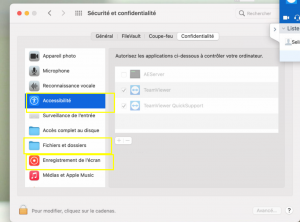
Etapes à suivre pour ajouter un utilisateur MyCarenet dans le cadre d’un groupement ou d’une société
Etapes à suivre pour ajouter un utilisateur MyCarenet dans le cadre d’un groupement ou d’une société
- Dans l’écran Configuration, onglet Utilisateurs, sélectionner l’utilisateur en question et assurez-vous que son n° de registre national est introduit et que la case « Utilisateur eHealth certificat MyCareNet » est bien cochée
- Vérifier que pour le rôle qui est assigné à la personne, ce rôle dispose bien de la fonction « Télécharger les fichiers MyCarenet ». Vous pouvez vérifier et modifier le cas échéant ceci dans l’onglet « Rôles »
- La personne en charge du groupement doit ensuite se connecter à AllsoftPlus et dans l’écran Configuration, aller dans l’onglet « Général » et cliquer sur le bouton « Editer ». Le bouton « SYNC_EHEALTH_USERS » est alors visible. Veuillez cliquer dessus.
Comment facturer les soins de préparation de médication?
Comment facturer les soins de préparation de médication?
Le soins « préparation de médication par VO » est facturé sous les conditions suivantes:
- Il ne peut être effectué qu’une fois par semaine
- Un soin de type « avis infirmier » doit être créé et ne peut être effectué que une seule fois sur l’année calendrier
- Il faut créer un document « Med par voie orale » (annexe 81).
Voir plus sur le site de l’INAMI via ce lien
Comment re-activer une visite supprimée
Vous avez supprimé – probablement par erreur – une visite, et vous
désirez la ré-activer.
Pour ce faire, aller dans l’onglet « Sessions de soins » de l’écran
« Patient » en cliquant sur l’icône de la ligne de visite située tout à
droite. (voir image)
Veuillez le cas échéant modifier la période en cliquant sur le filtre.
Vous verrez alors la visite dans cette liste, ainsi que les soins qui
ont été supprimés.
Quand une visite n’a plus de soins, elle n’apparait plus dans le planning.
Pour résoudre ce problème, il vous suffit de sélectionner la ligne de
visite (elle apparait alors avec un fond jaune) et rajouter les soins
supprimés en cliquant sur le bouton « Nouveau Soin » situé en bas de l’écran.
Je ne retrouve plus une visite dans l’écran Consulter ou dans les Etats Journaliers
Je ne retrouve plus une visite dans l’écran Consulter ou dans les Etats Journaliers
La raison principale proviendra du fait que vous avez supprimé – probablement par erreur – une visite, et vous désirez la ré-activer.
Pour ce faire, aller dans l’onglet « Sessions de soins » de l’écran « Patient » en cliquant sur l’icône de la ligne de visite située tout à droite. (voir image)
Veuillez le cas échéant modifier la période en cliquant sur le filtre.
Vous verrez alors la visite dans cette liste, ainsi que les soins qui ont été supprimés.
Quand une visite n’a plus de soins, elle n’apparait plus dans le planning.
Pour résoudre ce problème, il vous suffit de sélectionner la ligne de visite (elle apparait alors avec un fond jaune) et rajouter les soins supprimés en cliquant sur le bouton « Nouveau Soin » situé en bas de l’écran.
Signification des codes assurances (code titulaire)
Signification des codes assurances (code titulaire)

Allsoft Mobile – Installation sur les anciennes version Android (obsolète – valable seulement pour ceux qui utilisent encore l’app eContract)
Allsoft Mobile – Installation sur les anciennes version Android
La dernière version de l’application eContract qui permet la lecture de l’eID sur Android ne supporte que les smartphones et tablettes Android à partir de la version 8.
Si vous disposez d’une version d’Android inférieure, vous pouvez télécharger l’ancienne version du logiciel à partir de l’adresse suivante:
https://eid-apk.swell-services.be/eid-android-app-1.1.7.apk
Si vous rencontrez des problèmes pour installer, veuillez alors au préalablement installer l’application ci-dessou et réessayer
https://play.google.com/store/apps/details?id=com.apkinstaller.ApkInstaller&hl=nl&gl=US
Facturation: Puis-je facturer une injection IV et médicament?
Facturation: Puis-je facturer une injection IV et médicament?
Vous pouvez en plus du soin « Perfusions (SC ou IV) » et également ajouter un soin « Médicament IV » pour autant que le médicament injecté ne soit pas du NACL (eau + chlorure de sodium)
Prestataire de soins: changement du statut non-conventionné à conventionné
Prestataire de soins: changement du statut non-conventionné à conventionné
Fonctionnalités avançées et bonnes pratiques
Fonctionnalités avançées et bonnes pratiques
Vous trouverez dans ce document certaines fonctionnalités avançées et les bonnes pratiques à utiliser dans la gestion des plans de soins
Allsoft_fonctionnalité_et_bonnes_pratiques
Liens utiles
Liens utiles
Portail de l’INAMI pour les soins infirmiers à domicile
Information à lire pour connaitre le métier et également à communiquer aux prestataires de soins et nouveaux infirmiers
http://www.riziv.fgov.be/fr/professionnels/sante/infirmiers/Pages/default.aspx#.WWDrIojyiM8
Soins par l’infirmier
http://www.riziv.fgov.be/fr/professionnels/sante/infirmiers/soins/Pages/default.aspx#.WWDq3ojyiM8
Et plus spécifiquement, on peut y lire les informations quant aux échelles de Katz, …
Lecture de la carte d’identité électronique
http://www.riziv.fgov.be/fr/professionnels/sante/infirmiers/Pages/lecture-e-Iid.aspx#.WWDriIjyiM8
Et plus spécifiquement, on peut y lire qu’un patient qui refuse de donner sa carte d’identité se verra alors refusé le remboursement des soins
Prime télématique et conditions d’obtention
Vérification assurabilité patient directement sur le site MyCarenet
https://prod.mycarenet.be/portal/home.seam
Gestion des mandats
Comment résoudre le problème de connexion MyCarenet qui tourne en boucle?
Comment résoudre le problème de connexion MyCarenet qui tourne en boucle?
ATTENTION: si vous disposez d’une nouvelle eID, veuillez nous en informer. Il n’est pas nécessaire de suivre la procédure qui suit.
Veuillez suivre les instructions contenues dans ce document:
Je ne retrouve pas un patient dans la liste déroulante quand je veux lui rajouter une visite
Je ne retrouve pas un patient dans la liste déroulante quand je veux lui rajouter une visite dans l’écran Consulter
Veuillez vous assurez que les éléments suivants sont présents dans l’écran Patient:
- Le patient est actif (voir la case à cocher Actif / Inactif)
- Le patient appartient à la région pour laquelle vous voulez rajouter la visite
Tarifs des soins
Tarifs des soins
Les tarifs des soins sont disponibles dans l’écran « Listing », onglet « Code Nom. »
Veuillez noter qu’il est également possible de rajouter vos propres soins. Pour ce faire, veuillez les rajouter dans l’écran « Configuration », onglet « Soins »
Lien vers les tarifs de l’INAMI
https://www.riziv.fgov.be/fr/themes/cout-remboursement/par-mutualite/prestations-individuelles/prix/Pages/infirmier.aspx
Précisions sur les honoraires, prix et remboursements
Je n’ai soudainement plus accès à MyCarenet
Je n’ai soudainement plus accès à MyCarenet
Plusieures causes sont possibles:
-
Indisponibilité de la plateforme MyCarenet
Il arrive de temps en temps que cette plateforme subit des opérations de maintenance, ou que tout simplement des problèmes techniques soient rencontrés. En général, nous sommes alors informé par MyCarenet et nous publions cette information via les « Nouvelles » (du coup, un petit icône apparaît à côté de cette section).
Veuillez vérifier que dans la section « Nouvelles » si une notification a été rajoutée concernant l’indisponibilité de MyCarenet (système qui comme vous le savez n’est pas sous notre controle). -
Problème avec votre carte d’identité
Il arrive que votre carte d’identité soit endommagée ou qu’elle arrive à expiration.
Un moyen simple de le vérifier est de lire la carte d’identité au travers de l’application EID Viewer que vous pouvez télécharger via le site https://eid.belgium.be/fr -
Problème avec votre lecteur de carte
Il se peut également que votre lecteur de carte soit défectueux. Veuillez donc également faire le test avec le logiciel EID Viewer. Si tout fonctionne avec cette application, le lecteur fonctionne alors correctement.
Si aucun de ces cas n’est rencontré, veuillez alors prendre contact avec le service support.
Comment configurer AllsoftPlus pour un groupement
Comment configurer AllsoftPlus pour un groupement
Deux opérations sont nécessaires afin de pouvoir utiliser AllsoftPlus en tant que groupement:
la configuration d’AllsoftPlus, et la configuration dans CSAM/EHealth
Configuration AllsoftPlus
Dans l’écran Configuration, onglet Utilisateur, veuillez introduire les champs com
me suit:
- « Nom de l’entreprise », »Ville », »Code Postal »: les informations de la société
- « Rue », »IBAN », »BIC »: les informations de la société
- « Prénom, Nom, Tél »: les informations de l’infirmier représentant le groupement
- « Type de souscription »: veuillez introduire le numéro de mandat
- « Numéro INAMI »: le numéro INAMI de l’infirmier représentant le groupement
- « Partie Tiers Payant » et « Nr de groupe », veuillez introduire le numéro de groupement
Si vous ne disposez que des 8 premiers chiffres, veuillez ajouter « 001 » à la fin - « Numéro de société »: votre numéro d’entreprise en 10 chiffres
- « Unique Point de Contact »: le numéro de la mutualité Chrétienne avec laquelle vous traitez (ex: 135)
- « Prest. de soins de refs »: le prestataire de soins de référence
- « Type de mandat »: veuillez choisir la valeur « aucun »
- « Nr de mandat »: veuillez laisser le champs vide
- « Partie Tiers Payant » et « Nr de groupe », veuillez introduire le numéro de groupement
Si vous ne disposez que des 8 premiers chiffres, veuillez ajouter « 001 » à la fin - « Ehealth box », « EHealth box type », « EHealth Box Qualité »: vous pouvez laisser ces champs vides
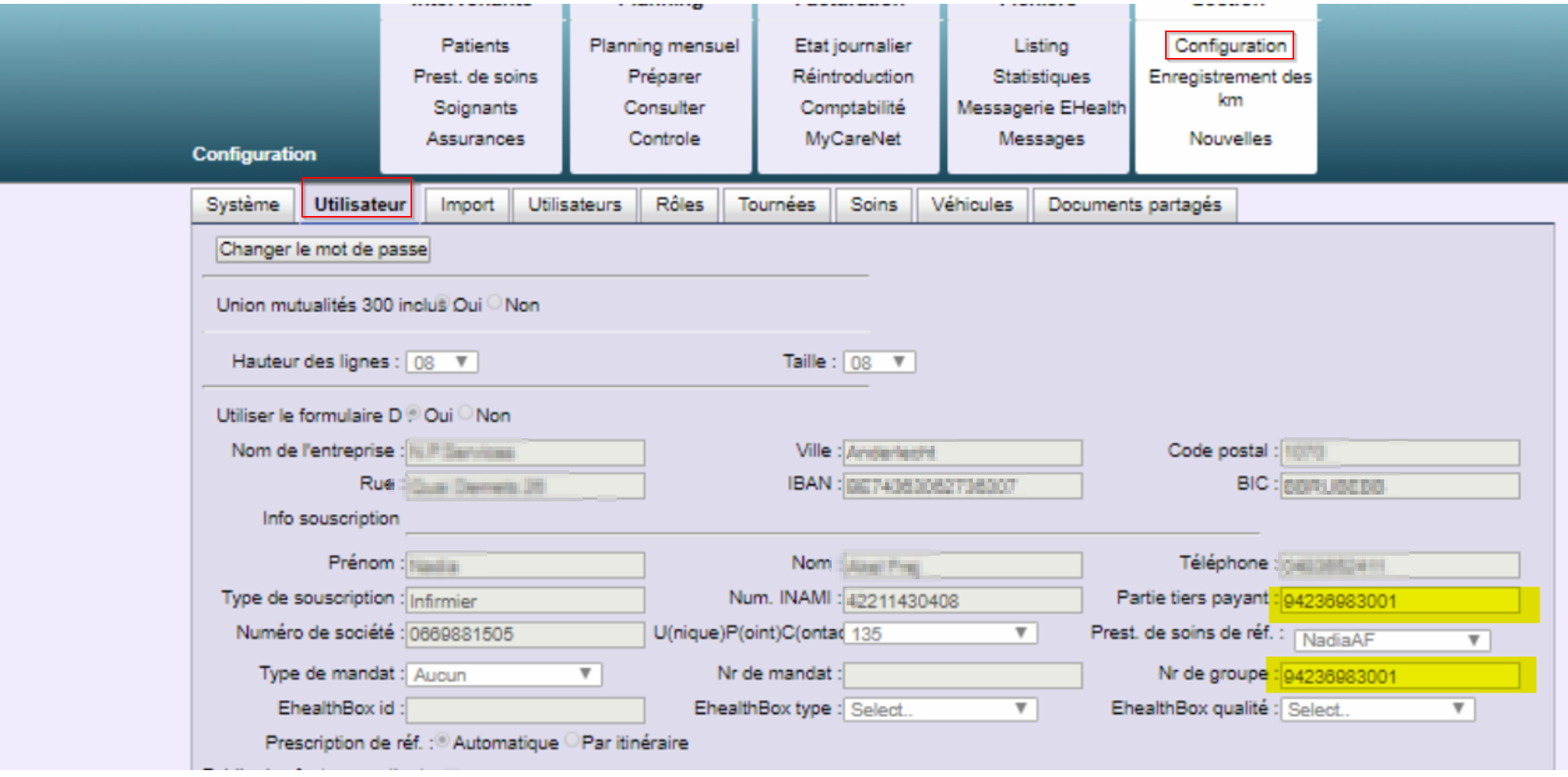
Configuration CSAM/EHealth
Attention: dans le cadre d’un groupement ou d’une entreprise, il ne faut pas définir de mandats. Seul des droits d’accès doivent être conférés. Pour pouvoir les définir, vous devez soit être le responsable du groupement, soit être déjà défini comme utilisateur local.
Voici les étapes à suivre.
Attention: ces opérations ne sont pas sous le contrôle d’Allsoft, et donc si le site officiel du gouvernement change, les opérations décrites ci-dessous pourraient devenir invalide.
- Veuillez vous connecter au site CSAM dans la section Gestion des gestionnaires d’accès https://csam.be/fr/gestion-gestionnaires-acces.html
- Si aucun Gestionnaire d’accès principal n’est désigné, veuillez d’abord le définir. Attention: la personne connectée à CSAM via son EID doit être la personne représentant le groupement
En option, vous pouvez désigner d’autres Gestionnaires d’accès (Gestionnaires d’accès locaux) - Définissez les personnes qui ont des droits d’accès pour les opérations de Facturation, Assurabilité et Demande de documents Médico-Administratifs.
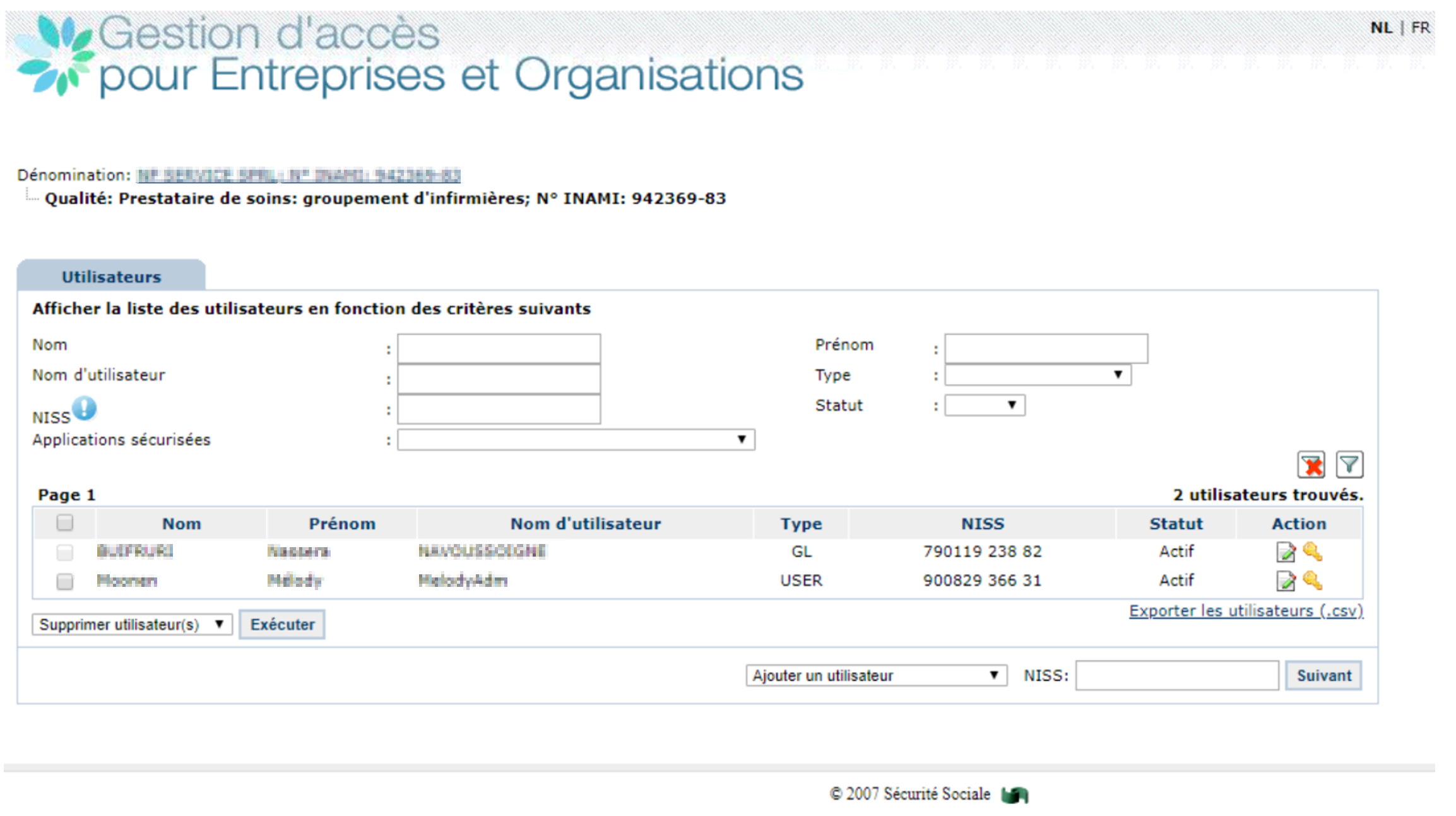
Problème de lecture de l’eID sur Android
Problème de lecture de l’eID sur Android
Attention: une app dédiée AllsoftPlus est désormais disponible. Nous vous invitons à consulter ce lien
Vous avez reçu un nouveau téléphone ou c’est la première fois que vous utilisez AllsoftPlus sur votre Smartphone Android.
Essayez avant tout de faire fonctionner l’application sans toucher aux paramètres systèmes de votre téléphone.
Si tout fonctionne, il n’y a aucune raison de changer des paramètres du téléphone.
Si par contre lorsque vous cliquez sur l’eID, le programme indique « Chargement en cours » et rien ne se passe, veuillez alors modifier les paramètres suivants sur votre téléphone.
1. Assurez-vous que la position (demande de localisation) est autorisée pour l’application eID Android
Voici comment procéder:
- Dans les paramètres de votre téléphone, rechercher « Localisation »
- sélectionnez « Accès aux données de localisation »
- Rechercher l’application eID Android et assurez-vous que soit l’application a les droits « Toujours autorisées » ou « Autoriser seulement pendant l’utilisation »
2. Assurez-vous qu’il n’y a pas d’économie d’énergie qui est activée
Il est possible de soit le définir au niveau global de votre téléphone, soit pour l’application eID Android même.
Pour désactiver l’économie d’energie pour l’ensemble du téléphone, veuillez suivre les étapes suivantes:
- Dans les paramètres de votre téléphone, rechercher « Economiseur de batterie »
- Si le mode est activé, veuillez le désactiver
Pour désactiver l’économie uniquement pour l’application, veuillez suivre les étapes suivantes:
- Dans les paramètres de votre téléphone, rechercher « Optimisation de la batterie »
- Dans la liste déroulante, sélectionnez « Toutes les applis »
- Rechercher l’application eID Android
- Cliquez dessus, et cochez « Ne pas optimiser »
Règle de facturation: Un forfait C nécessite au minimum 2 visites
Règle de facturation: Un forfait C nécessite au minimum 2 visites
Règle de facturation: Un forfait C nécessite au minimum 2 visites. S’il n’y a pas deux visites, le forfait C passe en forfait B
Comment assigner une aide-soignante à une tournée?
Comment assigner une aide-soignante à une tournée?
Une aide-soignante ne peut pas effectuer une tournée toute seule, elle doit obligatoirement être accompagnée d’une infirmière. Dans l’écran de planning mensuel, il faut d’abord assigner l’infirmière à la tournée et sauvegarder. Ensuite on assigne l’aide-soignante (en cochant sur la case aide-soignante).
Règle de facturation: Visite à un patient palliatif par une Infirmière auxiliaire (ASH)
Règle de facturation: Visite à un patient palliatif par une Infirmière auxiliaire (ASH)
Pour les patients palliatifs, une des visites de la journée peut être effectuée par une infirmière auxiliaire (qualification 407) .
Pour autant, il faut qu’une infirmière régulière passe au moins une fois par jour.
Comment puis-je voir la liste de tous les soins hors normenclature?
Comment puis-je voir la liste de tous les soins hors normenclature?
Dans l’écran « Etats Journaliers » utiliser l’icône Excel (dont l’icône Excel ne produit pas la liste des visites et soins effectuées globales, pour obtenir ce rapport il faut utiliser l’icône de l’imprimante)
Attestation pour patients désorientés => Mettre à Moyen ou Elevé si l’échelle de Katz doit passer de T2 en T7
Attestation pour patients désorientés => Mettre à Moyen ou Elevé si l’échelle de Katz doit passer de T2 en T7
Si une échelle de Katz est créée et que sur base des scores introduits on obtient une T2, si ensuite on indique que le patient est désorienté, l’échelle passe en T7.
Attention cependant que le formulaire (annexe2) à remplir pour les patients désorientés propose trois niveaux: Léger, Moyen, Elevé.
Pour que l’échelle passe en T7, il faut également que le niveau de désorientation soit Moyen ou Elevé.
Autrement cela provoque dans l’envoi de l’échelle de Katz que le patient n’est PAS identifié comme désorienté.
Quels sont les types de résidences et le montant facturé correspondant?
Quels sont les types de résidences et le montant facturé correspondant?
Les différents type de résidence sont les suivants:
- Disp. Hôpital
- Disp. Infirmier
- Disp. Polyclinique
- Disp. équipe multi-disciplinaire
- Soins de jour pour personnes agées
- Domicile
- Maison pour invalides
- Maison de convalescence
En fonction du lieu de résidence, certains soins seront facturables ou non (vous pouvez voir ceci dans l’écran « Listing », onglet « Code Nomencl. ». Si la colonne de la résidence ne contient pas de code nomenclature, cela signifie que le soin ne peut-être facturé si le patient se trouve dans ce type de résidence
Quel est l’impact de la modification d’une visite dans l’écran Patient – onglet Plan de soins?
Quel est l’impact de la modification d’une visite dans l’écran Patient – onglet Plan de soins?
Si aucune action d’actualisation du planning n’est effectuée, il n’y a aucun impact.
En allant dans l’onglet « Session de soins », et en filtrant sur les périodes concernées, il est alors possible de re-générer le planning pour ce patient. Attention: l’impact ne peut se faire dans le passé, uniquement pour les visites planifiées dans le futur
Comment facturer un soin ponctuel?
Comment facturer un soin ponctuel?
Lorsque vous prestez un soin de manière tout exceptionelle à un patient, vous ne devez pas alors nécessairement créer un plan de soins.
Voici ce que vous devez cependant effectuer comme opérations:
- Si une prescription est requise pour le soin, veuillez vous assurer que le médecin est défini (aller dans l’écran « Soignants« )
- Allez dans l’écran « Patient » et recherchez le patient. Si le patient n’existe pas, veuillez le créer en y incluant les données nécessaires (et donc au minimum le Nom, Prénom, NISS (de celui-ci découlera sa date de naissance), sa mutuelle et le code assurance).
- Dans le même écran Patient, veuillez aller dans l’onglet « Session de soins » et sélectionnez avec le petit filtre noir la date de soin concernée.
- Veuillez dans ce même écran cliquer alors sur le bouton « Nouvelle Visite » et introduire les données relatives du soin
- Allez ensuite dans l’onglet « Plan de soins » de l’écran Patient et ajoutez la prescription correspondante au soin prodigué.
- Allez maintenant dans l’écran « Consulter » et sélectionnez la date du soin. Ensuite localisez la visite qui a été créée. Veuillez alors indiquer une raison de non lecture de l’eID (sauf si par chance le patient est devant vous, auquel cas vous pouvez procéder à la lecture de l’eID)
- Si vous en êtes au stade de la facturation, veuillez ensuite copier la visite dans les états journaliers en cliquant sur le bouton « Copier vers réalisé«
Quel est l’impact d’un changement dans le rythme des soins?
Quel est l’impact d’un changement dans le rythme des soins?
En changeant le rythme des prescriptions, le programme demande s’il faut mettre à jour la liste des soins.
Si rien n’avait été planifié, les données sont créés.
Autrement, dans l’onglet « Session de soins », et en filtrant sur les périodes concernées, il est alors possible de re-générer le planning pour ce patient. Attention: l’impact ne peut se faire dans le passé, uniquement pour les visites planifiées dans le futur
La consultation infirmière est-elle liée à la facturation?
La consultation infirmière est-elle liée à la facturation?
Il existe un type de soin « Consult. Infirm. Dom. » qui peut être facturé une fois par an. Lorsque ce soin est planifié, il fait alors bien partie de la facturation.
Voici ce qu’indique l’INAMI au sujet de ce soin:
Dans quels cas pouvez-vous attester une « consultation infirmière » ?
Lors d’une « consultation infirmière », vous déterminez les problèmes de santé du patient et vous formulez les objectifs de soins en concertation avec le patient et/ou son environnement immédiat.
Vous devez inscrire ces problèmes de santé et ces objectifs de soins dans un ![]() rapport joint au dossier infirmier.
rapport joint au dossier infirmier.
Vous pouvez attester cette consultation pour :
-
un patient à qui vous avez dispensé des soins d’hygiène au moins 2 fois par semaine, sur une période ininterrompue d’au moins 28 jours qui prend cours le premier jour de la dispensation de ces soins d’hygiène
-
un patient palliatif à qui vous avez dispensé des soins d’hygiène au moins 2 fois par semaine. Vous pouvez attester la consultation dès le début des soins.
Vous pouvez attester une « consultation infirmière » pour un patient au maximum 1 fois par année civile.
Comment traiter les rejets de facturation des mutuelles?
Comment traiter les rejets de facturation des mutuelles?
Lors de la réception des réponses de facturation des mutuelles, trois situations peuvent se présenter:
- Rejet complet
 => le fichier de facturation contient plus de 95% d’erreurs
=> le fichier de facturation contient plus de 95% d’erreurs - Validation complète
 => la totalité du fichier de facturation est acceptée
=> la totalité du fichier de facturation est acceptée - Validation partielle
 => Le fichier de facturation est partiellement accepté car le montant des erreurs est inférieur à 5% du montant total du fichier.
=> Le fichier de facturation est partiellement accepté car le montant des erreurs est inférieur à 5% du montant total du fichier.
Attention: Hormis le cas ou il y a un rejet complet, il est primordial de continuer à télécharger les fichiers jusqu’à ce que l’indicateur « Fichier Final » soit à « Oui »
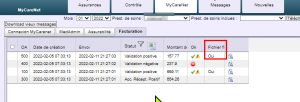
Pour examiner les causes d’un rejet partiel ou complet, vous devez clliquer sur la loupe située au niveau de la ligne en question, et ensuite dans la fenêtre qui s’ouvre, sélectionner dans la première ligne soit l’icône Excel, soit la loupe de droite.
Voici un exemple qui affiche le détail des rejets.
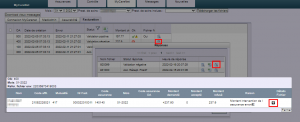
Comment traiter un rejet complet  :
:
Ce n’est que dans le cas d’un rejet complet que vous êtes autorisé à renvoyer un fichier de facturation.
Pour ce faire, veuillez procéder en séquence:
- Effectuer les corrections des données en fonction de l’erreur indiquée.
Types de corrections à envisager: modification de la période d’une échelle ou du type , modification du code mutuelle ou du code assurance, modification, Ajout ou suppression de soins dans les états journaliers, …. - Dans l’écran Comptabilité, Régénérer la facturation, mais uniquement pour la mutuelle en question
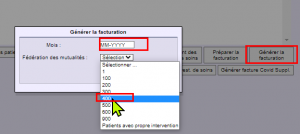
- Dans l’écran MyCarenet, envoyer le nouveau fichier de facturation
Comment traiter un rejet partiel  :
:
Si le rejet est partiel, vous ne pouvez plus renvoyer le fichier de facturation pour le mois, et vous devez donc procéder à une réintroduction.
Pour ce faire, veuillez procéder en séquence:
- Effectuer les corrections des données en fonction de l’erreur indiquée.
Types de corrections à envisager: modification de la période d’une échelle ou du type , modification du code mutuelle ou du code assurance, modification, Ajout ou suppression de soins dans les états journaliers, …. - Dans l’écran Réintroduction, veuillez créer une réintroduction. Dans la situation d’un rejet, un des deux types suivants doivent être utilisés:
– Requête tardive: situation dans laquelle un patient a été totalement rejeté lors de la facturation précédente
– Code Réintroduction: situation dans laquelle une partie des soins ont été rejetés.
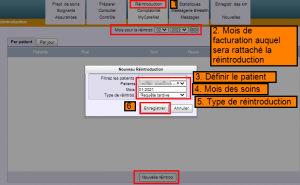
- Dans ce même écran, veuillez alors afficher les prestations retenues dans la réintroduction, et ne retenir que ceux qui doivent être réintroduits.
Ex: si lors de la facturation du mois de Novembre, 3 jours de prestatations ont eu lieu: le 01/11, le 02/11 et le 29/01. Sur ces 3 jours, les prestations du 29/11 a été rejeté. Dans ces conditions, il faut alors supprimer les enregistrements du 01/11 et du 02/11

- Lors de la facturation lié au mois de la réintroduction (donc pas le mois des prestations), la réintroduction sera alors automatiquement inclue.
Ou peut-on voir les échelles de Katz qui arrivent à expiration?
Ou peut-on voir les échelles de Katz qui arrivent à expiration?
Le rapport est disponible dans le menu « Fichiers », « Listing » et l’onglet « Prescr. bientôt expirées » et cocher sur « Soin Filtrez Req »
Soins Palliatifs : comment les introduire ?
Soins Palliatifs : comment les introduire ?
Lorsqu’un patient devient palliatif, la procédure indique que le médecin traitant doit envoyer une demande à la mutuelle du patient pour activer son statut de patient palliatif et l’infirmière doit dans les 10 jours du début de ses prestations envoyer une notification au médecin conseil via Mycarenet.
Il faut alors également introduire une demande de toilette Forfait (A,B ou C) qui a une durée de validité de 3 mois.
Que faut-il introduire dans le champ NISS si le patient n’a pas de carte d’identité?
Que faut-il introduire dans le champ NISS si le patient n’a pas de carte d’identité?
Veuillez introduire un code numérique « bidon » inférieur à 11 chiffres.
Attention, ce chiffre doit être unique dans le système. Vous pouvez comme astuce par exemple introduire la date du jour sous la forme aaaammjj suivi de l’heure.
Exemple: 2017111409 (14 Novembre 2017 à 09h00).
Comment procéder si un patient n’a pas de mutuelle ou d’assurance?
Comment procéder si un patient n’a pas de mutuelle ou d’assurance?
Il faut créer un organisme assureur « bidon » dans l’écran « Assurances » (avec un code < 100) et assigner le patient à cet organisme. Il faut alors également mettre un code d’assurabilité (par ex 101/101 si les soins doivent être facturés à 100%)
Explications des messages de validation lors de la préparation de la facturation
Explications des messages de validation lors de la préparation de la facturation
Voir l’aide en ligne https://plus.allsoft.be/help/help_FRA.html#MPR
<section « 11.1.4 Contrôle de données: »
Voici le contenu:
- Si des données de facturation sont incorrectes, celles-ci apparaitront dans une liste, par patient:
- S’il y a juste le nom du patient qui apparaît, alors il manque soit son numéro de registre national, sa mutualité ou son code assurance.
- Si le nom du patient est précédé des lettres PALL, alors cela signifie qu’une demande de soins palliatifs est manquante.
- Si le nom du patient est précédé des les lettres FORF, alors cela signifie qu’une demande de toilette forfait est manquante.
- Si toutes les données sont correctes, la liste des patients T7 s’affiche. En cliquant sur « Continuer », les codes nomenclature sont calculés et les fichiers de facturation sont prêt pour être imprimé et envoyé vers MyCarenet.
Lors de la connexion MyCarenet, le code pin est demandé en boucle
Lors de la connexion MyCarenet, le code pin est demandé en boucle
Il s’agit plus que probablement d’un problème lié à la carte d’identité. Il faut donc vérifier la carte d’identité avec le logiciel eId viewer, et vérifier deux élements :
- La validité de la carte
- La validité des certificats définis sur la carte.
- Attention: vérifier aussi sur le site https://www.e-contract.be/ehealth-mycarenet/ que le certificat est mis à jour. S’il y a eu un renouvellement entre les deux, il faut le recharger sur le site
Spécificités de l’utilisation du mode Offline
Spécificités de l’utilisation du mode Offline
Quand le mode offline est actif, il faut un minimum d’utilisation de l’application dans l’heure (le logoff automatique se déclenche après 3600 secondes d’inactivité).
Ce délai dépassé, il faut alors se reconnecter, et pour ce impérativement avoir une connexion internet (faire le login en m ode offline ne fonctionne pas).
Il est donc recommandé d’ajuster la période de mise en veille sur les tablettes.
Problème EId sur Android
Problème EId sur Android
Attention: une app dédiée AllsoftPlus est désormais disponible. Nous vous invitons à consulter ce lien
Attention: il est impératif de bien utiliser Google Chrome (et non pas par ex le navigateur de Samsung)
Configuration eid
- Vérifier que les utilisateurs ont bien la dernière version de Google Chrome
- Vérifier que les popups sont bien autorisés :Google Chrome ouvrir une nouvelle fenêtre et taper chrome://settings/content/popups ou alors, aller dans les Paramètres, Paramètres Avancés, Site
- URL de saisie si nécessaire : https://services.e-contract.be/eid-idp/android.xhtml
Nous avons également constaté que certains utilisateurs avaient une quantité importante de fenêtres ouvertes dans Googlee Chrome.
Lors de problèmes rencontrés lors de la lecture, nous recommandons de fermer alors toutes les fenêtes => ceci est expliqué dans ce lien:
Réglage de l’heure sur Android
Réglage de l’heure sur Android
Si l’heure de la tablette ou du smartphne Android est incorrecte, cela pose évidemment problème pour le fonctionnemen de l’application=;
Voici les étapes à suivre pour mettre l’heure correctement à jour
- Aller dans Paramètres => Onglet General => Date et Heure
- Ajuster l’heure et désactiver la mise à jour automatique
- Redémarrer la tablette
- Remettre le mode automatique
Moyen simple de vérifier l’heure (à faire seulement par des utilisateurs chevronnés) : Aller sur le site jsconsole.com et taper (new Date().toString())
Comment démarrer TeamViewer sur Windows?
Comment démarrer TeamViewer sur Windows?
Veuillez procéder comme suit:
- Cliquez sur le lien Teamviewer bleu situé dans le coin inférieur droit de l’écran

2. Une fenêtre va automatiquement apparaitre et va provoquer le téléchargement du fichier Teamviewer
Si cette fenêtre ne s’ouvre pas automatiquement, veuillez alors vous rendre sur ce lien: https://get.teamviewer.com/allsoftsupport
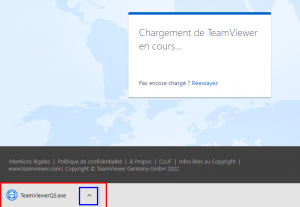
3. Cliquer sur le fichier téléchargé et choisisser « Ouvrir ».
Votre ordinateur vous demandera alors si vous autorisez ce programme a effectuer des modifications. Vous devez répondre « Oui »

4. Le programme Teamviewer va alors démarrer. Vous devrez alors communiquer votre identifiant à la personne de support d’Allsoft
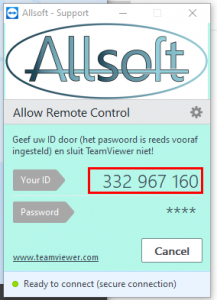
Est-ce qu’une aide soignante doit disposer d’un numéro INAMI
Est-ce qu’une aide soignante doit disposer d’un numéro INAMI
En effet, comme l’indique cet article, une aide soignante doit avoir un numéro INAMI afin de pouvoir soigner les patients (voir article ci-dessous)
https://www.riziv.fgov.be/fr/professionnels/sante/aides-soignants/Pages/default.aspx
Questions diverses concernant les aides-soignants?
Questions diverses concernant les aides-soignants?
Quand un aide-soignant peut-il prodiguer des soins?
L’aide-soignant ne peut accomplir ces activités que dans la mesure où un infirmier les lui a déléguées. L’infirmier peut, à tout moment, mettre fin à cette délégation.
Mode de fonctionnement de l’équipe
L’aide-soignant travaille au sein d’une équipe structurée.
L’équipe structurée doit répondre au minimum aux critères suivants :
- La répartition des infirmiers dans l’équipe structurée doit être telle qu’ils puissent contrôler les activités des aides-soignants.
- L’équipe structurée doit garantir la continuité et la qualité des soins.
- Elle organise la concertation commune au sujet des patients dans le cadre de laquelle elle a procédé à une évaluation du plan de soins
- Elle instaure une procédure de collaboration entre l’infirmier et l’aide-soignant. Ce dernier fait rapport le jour même à l’infirmier qui contrôle ses activités.
- Elle bénéficie d’une formation permanente.
Contrôle par l’infirmier:
- L’infirmier veille à ce que les soins, l’éducation à la santé et les activités logistiques qu’il a déléguées aux aides-soignants de l’équipe structurée, sont effectués d’une manière correcte.
- Le nombre d’aides-soignants qui travaille sous le contrôle de l’infirmier, dépend des effectifs prévus pour l’équipe structurée, de la complexité des soins et de la stabilité de l’état des patients. Compte tenu de ces éléments, la présence de l’infirmier lors de l’exercice des activités de l’aide soignant n’est pas toujours indispensable.
- L’infirmier doit être accessible pour donner les informations et le support indispensable à l’aide-soignant.
Dossier Patient
L’aide soignant collabore, dans la limite de sa qualification et de sa formation, à la tenue à jour pour chaque patient du dossier infirmier
Formation
L’aide-soignant doit bénéficier chaque année d’une formation permanente d’au moins 8 heures.
Types de soins qu’un aide soignant peut effectuer
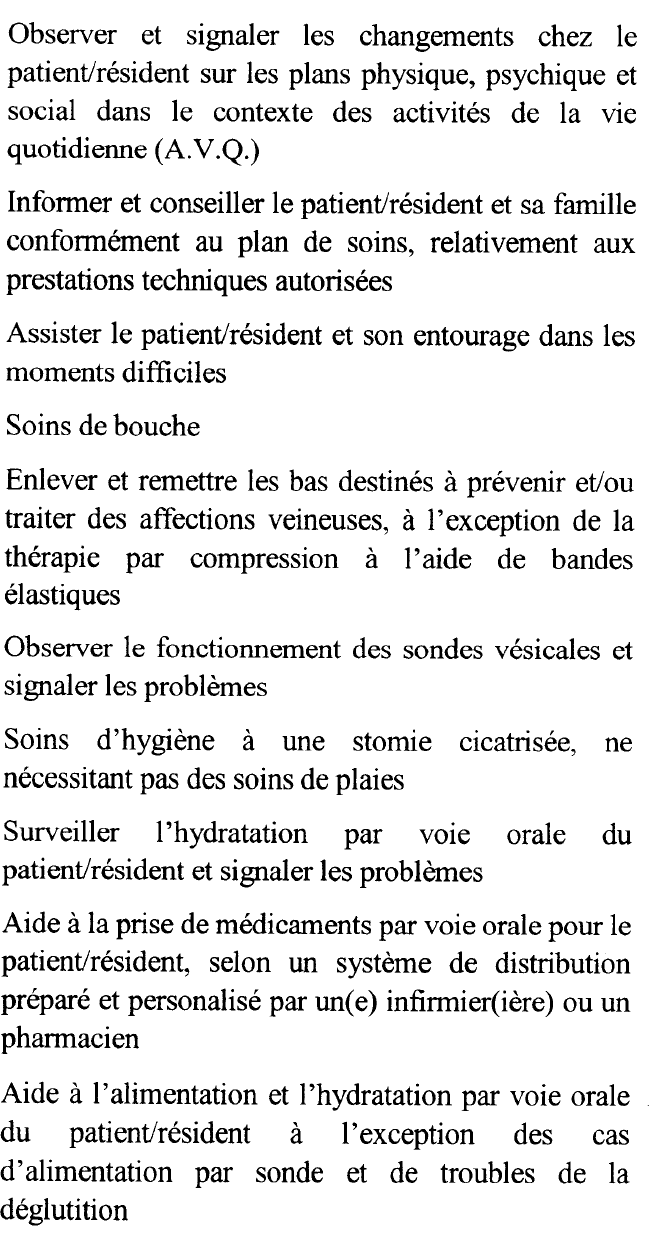

Comment refacturer une toilette qui a été incorrectement facturée?
Comment refacturer une toilette qui a été incorrectement facturée?
Voici des exemples qui sont d’applications pour la procédure décrite ci-dessous:
- Vous avez facturé un forfait A alors qu’il fallait facturer un forfait B ou C
- Vous avez facturé un forfait B alors qu’il fallait facturer un forfait C
- Vous avez facturé un forfait A alors qu’il fallait facturer un forfait Pall A, ou forfait Pall B ou forfait Pall B
- Vous avez facturé un forfait A,B ou C alors qu’il fallait facturer un forfait Pall A ou forfait Pall B ou forfait Pall B
- ….
Il s’agit donc bien de situation ou vous avez « sous-facturé ».
Etape 1: Procéder à une réintroduction de type note de crédit
- Dans les états journaliers, faire de sorte que les données apparaissent comme ce qui a été facturé (excemple: si vous avez facturé un forfait B alors que celui-ci devait être un forfait Pall B), il faut que dans les états journaliers, il apparaisse en forfait B (vou dezez donc dans ce cas adapter le signalétique au niveau de l’écran Patient, onglet « Détails »)
- Créer une réintroduction de type Note de Crédit et la lier avec la facturation du mois à venir
Etape 2: Lorsque la note de crédit a été acceptée (et donc surtout pas avant)
- Dans les états journaliers, s’assurer que les données sont bien correctes (donc dans le même exemple que ci-dessus, mettre le patient en Palliatif)
- Créer une réintroduction de type Requête tardive et la lier avec la facturation du mois qui suit le mois de facturation à venir
Vous l’avez compris, cette procédure se fait donc sur deux mois de facturations:
- Mois 1: => Note de crédit pour rembourser ce que vous avez touché
- Mois 2: => Réintroduction avec les bons montants
Comment procéder avec des patients qui ne sont pas affiliés à une mutuelle
Comment procéder avec des patients qui ne sont pas affiliés à une mutuelle
- Vous devez créer une mutuelle qui regroupe ces patients. Pour ce faire, allez dans l’écran Assurances et créez une assurance (par ex qui s’appelle « Non assurés ») et donnez lui un identifiant inférieur à 100.
- Assignez les patients à cette mutuelle.
Pour cette mutuelle créée, les fichiers ne sont pas envoyés par MyCarenet et vous pouvez donc simplement imprimer les factures patients.
Comment interpréter les codes de refus mutuelles pour les documents Medico Administratifs
Comment interpréter les codes de refus mutuelles pour les documents Medico Administratifs
Requête toilette-forfait (Echelle de Katz)
EchelleDate d’envoi inférieure à la date de début
Code d'erreur: INPUT_ERROR
Source d'erreur: Insurance Organization
Message: Input error found by the IO
Détail du code d'erreur: 117 - : ../../../../NurseContractualCareRequestDetail/ContractualCareDetail/TreatmentPeriod/PeriodStart/text() - : NurseContractualCareRequestDetail = (new application) or (change) and Date> current date
Interprétation:
Vous ne pouvez pas envoyer une échelle de Katz à une date antérieure à la date de début de l’échelle !!
Soins Palliatifs
Attestation pas encore reçue de la part du médecin
Error 500 Pas de décision car un document est manquant (en attente). Dès le moment où l'OA est en possession du document (document médical attestant le stade palliatif du patient), l'OA transmettra un message 420900 marquant ainsi son accord pour des soins palliatifs. Si l'OA ne reçoit pas le document manquant de la part du médecin, l'OA n'enverra pas d'autre message.
Vous devez attendre que le médecin ai envoyé la demande auprès de la mutuelle. Quand la mutuelle aura reçu l’attestaion, une réponse de statut sera alors fournie
Une demande de soin palliatif existe déjà
Error 401 Un accord existe déjà
Une demande a déjà été envoyée (par vous ou un autre prestataire de soins). Une nouvelle demande est donc refusée étant donné qu’une demande existe déjà et est active. Vous ne devez donc rien faire
Comment vérifier l’assurabilité patient en dehors d’AllsoftPlus
Comment vérifier l’assurabilité patient en dehors d’AllsoftPlus
Veuillez vous rendre sur le site de l’INAMI ci-desous
https://www.inami.fgov.be/fr/themes/cout-remboursement/assurabilite/Pages/default.aspx
qui vous renvoie ensuite sur ce site=:
Comment puis-je consulter une échelle de Katz existante ?
Comment puis-je consulter une échelle de Katz existante ?
Deux possibilités sont offertes et disponibles à partir de l’écran du patient (à partir du moment ou celui-ci a été sélectionné)
- Dans l’onglet Document, sélectionné la dernière échelle et cliquez sur l’ocône « imprimante » sur la même ligne. La pré-visualisation vous permet de voir les valeurs enregistrées.Vous n’êtes bien sur pas obligé d’imprimer le document
- Dans l’onglet « Données de santé », sous-onglet « Mesure » apparaît au bas de l’écran l’échelle de Katz actuelle. Il est également possible en cliquant sur l’icône de version de voir les échelles précédentes.
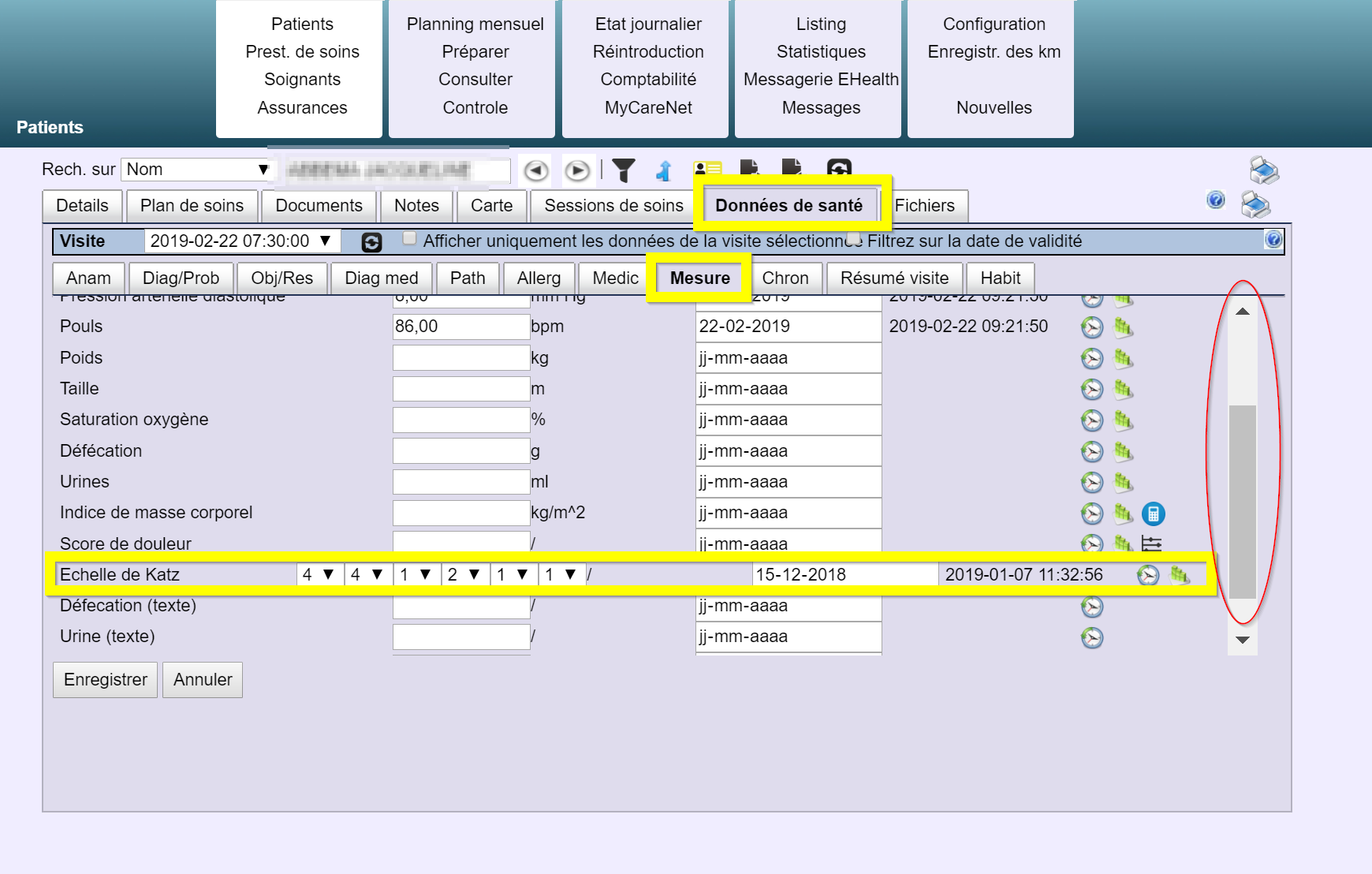
Ou puis-je me procurer le lecteur de carte d’identité électronique?
Ou puis-je me procurer le lecteur de carte d’identité électronique?
Voici les lecteurs que vous pouvez utiliser pour effectuer la lecture de la carte d’identité électronique:
Si votre téléphone mobile est un iPhone, iPad ou un téléphone ou une tablette Android ne disposant pas de connexion USB, vous devez impérativement utiliser le lecteur bluetooth ACR3901U-S1.
Nous ne revendons pas d’équipements et donc vous devez faire l’acquisition par vous même.
Voici des revendeurs (mais il en existe d’autres, vous pouvez faire une recherche sur Google sur ce modèle):
- Bypos => https://www.bypos.be/acs-rfid-chip-kaartlezer/acs-acr3901u-s1bluetoothr-contact-card-reader-bypos-16734?___store=frbe
- Cardomatic => https://www.cardomatic.de/epages/64510967.sf/en_GB/?ViewObjectPath=%2FShops%2F64510967%2FProducts%2FACR3901U-S1
- Bol => https://www.bol.com/nl/fr/p/bluetooth-acr3901-s1/9300000021001217/?bltgh=lI5gT2mmFKYZqbXU1y5FCA.2_5.6.ProductTitle
Si votre téléphone mobile ou votre tablette utilisent Android, vous pouvez également utiliser le lecteur Bluetooth
ACR3901U-S1 (voir ci-dessus, et ceci est notre recommandation) alors utiliser des lecteurs de cartes d’identités pouvant se connecter en USB
Veuillez bien faire attention lors de l’acquisition que la prise USB du lecteur peut s’insérer dans votre appareil mobile. Un simple lecteur d’eID est en général équipé d’une prise USB standard alors que les tablettes et smartphone sont le plus souvent équipés d’un port Micro USB.
Voici par exemple un modèle qui s’intègre sur un port USB-C
ACR39U- NF ACS PocketMate II => https://www.bol.com/nl/fr/p/acr39u-nf-acs-pocketmate-ii-lecteur-de-carte-a-smart-usb-type-c-lecteur-de-carte-a-puce-pour-telephone/9300000048795344/?bltgh=sma4t8CEc-ttUupaqqpHeQ.2_32.36.ProductImage
Attention: une connexion et deconnexion récurrente du lecteur de carte USB sur votre appareil mobile risque à terme d’endommager votre appareil mobile de même que le lecteur. C’est pour cette raison que nous vous recommandons d’utiliser le modèle bluetooth ACR3901U-S1.
Comment effectuer une lecture de la carte EID avec AllsoftPlus en mode mobile
Comment effectuer une lecture de la carte EID avec AllsoftPlus en mode mobile
Attention: une app dédiée AllsoftPlus est désormais disponible. Nous vous invitons à consulter ce lien
Quels documents dois-je envoyer à MyCarenet et dans quels délais?
Quels documents dois-je envoyer à MyCarenet et dans quels délais?
Les trois types de documents suivants doivent être envoyés vers MyCarenet:
- Requête Toilette-Forfait
- Intervention Techniques spécifiques
- Soins palliatifs
Pour ce faire vous devez procéder comme suit:
- Allez dans l’écran Patient et sélectionnez le patient concerné
- Dans ce même écran, allez dans l’onglet document, sélectionnez le document dans la liste déroulante et cliquez sur « Nouveau »
- Remplissez le document, et cliquez ensuite sur « Créer »
- Le document apparaitra alors dans la liste de l’onglet « Document ». Veuillez alors sur la ligne du document cliquer sur l’icône représentant un crayon, et choisissez alors comme nouveau statut « A Envoyer »
- Allez dans l’ écran MyCarenet et sélectionnez l’onglet « MedAdmin »
- Sélectionnez le type de document
- Vous verrez alors dans la liste le document que vous venez de créer. Cocher la case qui se situe à gauche sur la même ligne, et cliquez ensuite sur le bouton « Envoyer ». Le document sera alors envoyé vers la mutuelle pour traitement. La réponse n’est pas immédiate
- Veuillez donc à intervalles réguliers revenir sur ce même écran et cliquez sur le bouton « Télécharger les fichiers ». Vous obtiendrez alors le statut d’acceptation du document. Si le statut n’est pas à « Accepté », vous pouvez cliquez sur l’icône « Loupe » afin de voir le détail de la non acceptation
Attention: vous avez au maximum 10 jours pour transmettre ce document par rapport à la date de début du soin. Dépassé ce délai, la mutuelle sera en droit de rejeter les prestations liées au soin.
Plus d’informations à ce sujet sont disponibles sur le site de l’INAMI: https://www.inami.fgov.be/fr/professionnels/sante/infirmiers/soins/Pages/default.aspx
Dont:
Comment créer un raccourci de AllsoftPlus sur mon bureau
Comment créer un raccourci de AllsoftPlus sur mon bureau
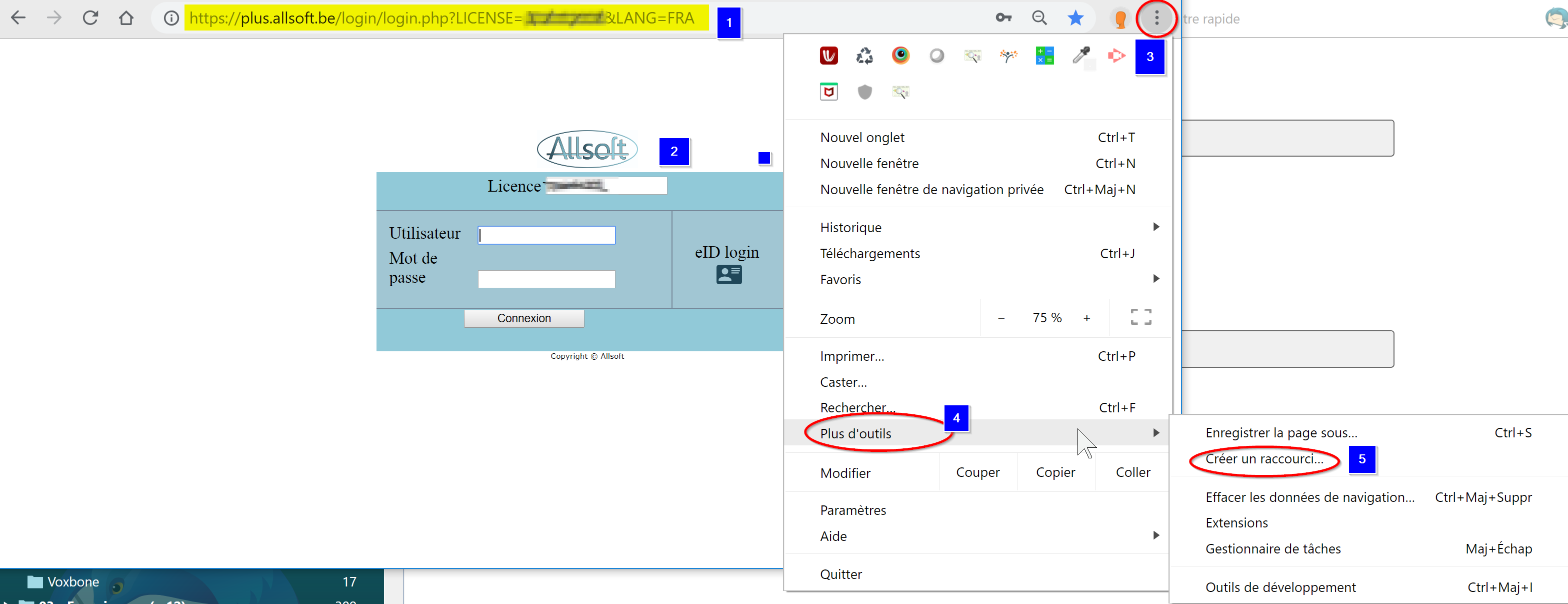
Comment désactiver le mode privé dans Safari
Comment désactiver le mode privé dans Safari
Sur votre iPhone ou iPad, lorsque vous avez la page Allsoft, veuillez alors cliquer sur l’icône comme affiché dans cette image.
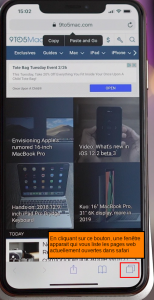
Le mot « Private » ou « Privé » ne doit pas être en surbrillance. Si tel est le cas, cliquez sur ce mot.
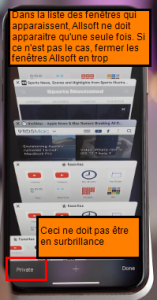
Une manière simple de savoir si vous êtes en mode privé est qu’en mode privé, le fond de la barre de navigation est en noir
Voici également le lien officiel de Apple https://support.apple.com/fr-ca/HT210337
Comment visualiser la liste des fenêtres ouvertes dans Safari
Comment visualiser la liste des fenêtres ouvertes dans Safari
D’abord cliquer sur le bouton en bas à droite
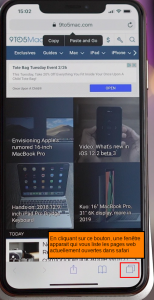
Parcourir la liste des fenêtres
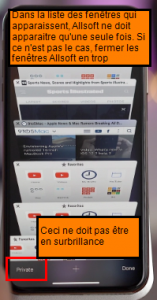
Comment s’assurer au mieux possible que la facturation soit acceptée?
Comment s’assurer au mieux possible que la facturation soit acceptée?
Afin de mettre toutes les chances de votre côté afin que votre facturation soit acceptée auprès des mutuelles, il est important de s’assurer que les données d’affiliation à une mutuelle telle qu’enregistrée dans Allsoft corresponde aux valeurs actuelles.
Pour ce faire, vous pouvez faire une vérification de tous les patient pour lesquels vous allez effectuer la facturation d’un mois avant d’envoyer les fichiers de facturation.
Veuillez procéder comme suit:
- Lorsque l’opération « Générer la facturation » est effectuée, une demande d’assurabilité pour chacun des patients des fichiers de facturation est créée. Cette demande n’est cependant pas automatiquement envoyée
- Procéder à l’envoi des demandes en allant dans l’écran MyCarenet et en cliquant sur l’onglet « Assurabilité » et sélectionner les données relevantes. Cliquez ensuite sur le bouton « Envoyer »
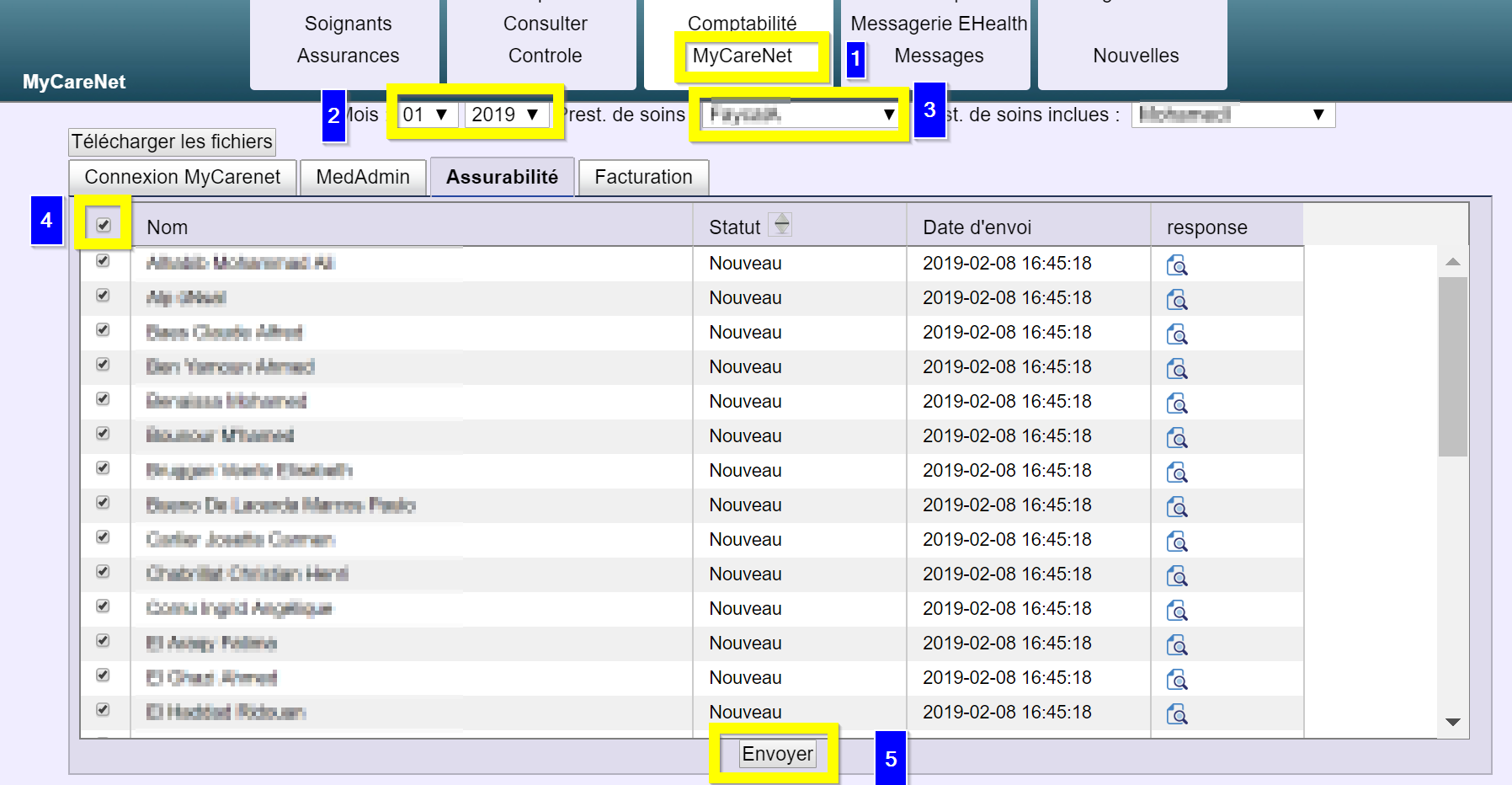
- Vous pouvez alors régulièrement vérifier le résultat des demandes en cliquant sur le bouton « Télécharger les fichiers ». Vous verrez alors le statut des demandés qui évolue progressivement.
- Si un changement a été détecté, il est alors nécessaire de générer à nouveau la facturation pour les mutuelles impactées (l’ancienne et la nouvelle mutualité). n’oubliez pas de d’abord supprimer les « anciens » fichiers de facturation qui auront été généré auparavant.
- S’il ne reste que quelques patients à être vérifiés, vous pouvez alors faire la vérification directment dans l’écran Patient en sélectionnant les patients en questions et en cliquant sur le petit bouton vert.
- Lorsque l’assurabilité est vérifiée, vous pouvez alors envoyer les fichiers de facturation
Lecture de ‘eID sur Android : !!! VIDEOS et INSTRUCTIONS !!! (obsolète – valable seulement pour ceux qui utilisent encore l’app eContract)
Lecture de l’eID sur Android avec le lecteur bluetooth (obsolète
Pour effectuer la lecture de l’eID sur Android vous avez besoin
Au niveau matériel:
- Un téléphone ou une tablette Android avec une version récente de Android (au grand minimum la version 7)
- Un lecteur de cartes d’identités. Cet article se concentre sur la lecture de carte avec un lecteur bluetooth (notre recommandation pour ne pas abimer votre téléphone ou votre tablette avec l’insertion récurrente du lecteur dans l’appareil)
Au niveau logiciel:
- La dernière version de Google Chrome (attention! ne pas utiliser d’autres navigateur que Google Chrome)
- l’application eID Android de la société e-Contract .
Vous avez donc besoin d’installer l’application « eID Android » que vous pouvez télécharger du PlayStore de Google
https://play.google.com/store/apps/details?id=be.e_contract.beid.android
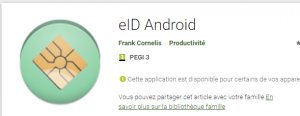
Validation de la communication entre votre téléphone et l’application eID Android
Lors de la réception de votre lecteur de carte Bluetooth ACS3901, veuillez vous assurez que la communication entre votre téléphone et le lecteur fonctionne.
Ceci est expliqué dans cette vidéo
01_VERIFICATION_CONNEXION_ANDROID_XL
Lecture de l’eID dans Allsoft: principe de fonctionnement
Lorsque dans Allsoft vous demandez à effectuer une lecture de carte d’identité, Allsoft va demander à l’application eID d’effectuer la lecture. Celle-ci va alors se connecter au lecteur de carte qui va effectuer la lecture. Les réponses seront alors retournées vers Allsoft.
La vidéo ci-dessous vous explique comment effectuer une lecture de carte dans Allsoft
A retenir et pièges à éviter
- Ce manuel explique le fonctionnement en détails du mode mobile (https://allsoft.swell-services.be/wp-content/uploads/2022/05/AllsoftPlus_Mobile_FR_V2.pdf)
- Ne pas utiliser des navigateurs autres que Google Chrome. Sur les téléphones Samsung, l’accès à internet se fait par défaut avec le navigateur Samsung. Celui-ci ne fonctionne pas avec Allsoft. Il en est de même pour tout autre navigateur que Chrome
- Ne pas utiliser des fenêtres de navigation privées
- Les popups doivent être autorisés (Cliquer ici pour voir comment procéder ou aller à l’adresse https://support.google.com/chrome/answer/95472?hl=fr&co=GENIE.Platform%3DAndroid)
- N’avoir qu’une seule session AllsoftPlus ouverte dans Google Chrome.
Si le petit carré indique un chiffre supérieur à 1, cliquez dessus et assurez vous qu’il n’y a bien qu’une seule session Allsoft
- Ne pas utiliser le mode « Economie d’énergie du téléphone »
- Si vous êtes chez un patient pour lequelle une visite n’apparait pas dans le planning, vous pouvez également créer une visite en lisant l’eID.
Pour ce faire, vous devez cliquer sur la carte d’identité en Jaune située sur la barre supérieure

- Les autres fonctionnalités de l’écran sont décrites ici
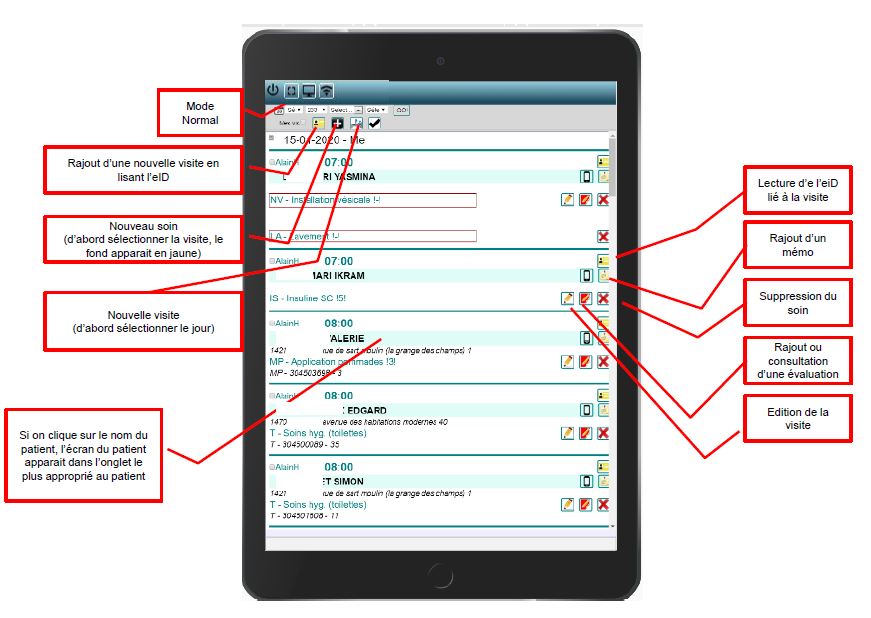
Comment faire de sorte pour qu’un patient ne soit pas repris lors d’une facturation et (optionellement) qu’il soit repris lors d’une facturation ultérieure ?
Comment faire de sorte pour qu’un patient ne soit pas repris lors d’une facturation et (optionellement) qu’il soit repris lors d’une facturation ultérieure ?
Il vous suffit de créer une réintroduction de type « Requête tardive » pour le patient pour les prestations du mois concerné et de les liér au mois suivant (important de bien sélectionner le mois suivant et non pas un mois plus tard que le mois suivant).
Par ce mécanisme, les prestations du mois en cours seront exclues de la facturation du mois M et seront inclues dans la facturation du mois M+1
Comment introduire une prescription provenant d’un médecin étranger?
Comment introduire une prescription provenant d’un médecin étranger?
Préparation Médication – Piluliers – Comment est-ce facturé?
Préparation Médication – Piluliers – Comment est-ce facturé?
Nous nous basons sur le contenu de l’article 8 de la nomenclature.
Pour les médicaments, trois situations peuvent se présenter:
- UNIQUEMENT POUR LES PATIENTS FORFAITS: « Préparation Médicament » (est un pseudocode non rémunéré): il n’ya pas de directives supplémentaires sur ce sujet. (vous pouvez aussi utiliser ceci quotidiennement)
- UNIQUEMENT POUR LES PATIENTS NON FORFAITS: « Médication par VO (hebdo) »: c’est un supplément qui compte également plus que max / jour. : Directives de l’INAMI: la préparation est dans une boîte à pilules de 7 jours et ne peut être facturée qu’une fois par semaine (semaine = du lundi au dimanche).
- « Prep. Adm med Pat. Psy chron » : lignes directrices pour l’INAMI: UNIQUEMENT pour les patients atteints de SCHIZOPHÉNIE ou de DIFFÉRENCE BIPOLAIRE. Est autorisé MAX 1 heure / jour, et seulement si AUCUN AUTRE soin n’est facturé lors de cette visite.
Conditions minimales pour employer une Aide-Soignante
Conditions minimales pour employer une Aide-Soignante
Pour employer une Aide-Soignante, celle-ci doit faire partie d’un groupement infirmier.
Ce groupement doit comprendre au minimum 4 infirmières temps plein pour une durée minimale de 6 mois.
Voir le lien officiel de l’INAMI
Quels soins obstétriques requièrent une prescription?
Quels soins obstétriques requièrent une prescription?
- Séance prénatale ind. – grossesse à risque – à domicile
- Séance prénatale ind. – grossesse à risque – milieu hospitalier
- Séance prénatale ind. – grossesse à risque – autre part
- Surveillance postnatale avec compl. – domicile
- Surveillance postnatale avec compl. – milieu hospit.
- Surveillance postnatale avec compl. – autre part
- Injection (obstétrique)
Forfait C : Quels soins doivent être définis?
Forfait C : Quels soins doivent être définis?
Pour un forfait C, il faut au minimum 2 visites / jour ainsi que des soins tolilettes.
Les soins qui sont hors forfait (comme par exemple les perfusions) doivent également être ajoutés puisqu’ils vous seront payés.
Les soins inclus dans le forfait sont moins important, mais il est de toutes façons préférables de les enregistrer car cela permet à l’infirmière de savoir quels soins doivent être prodigués, et cela génère des soins pseudo qui sont eux tenus en compte dans les statistiques pour l’obtention des primes.
Pour les visites supplémentaires (donc en plus des deux visites), un montant minime est payé (0,62 € en 2019).
Ces soins peuvent évidemment être effectué par des infis différentes pour autant qu’elles fassent partie de la même facturation.
Problème de Lecture de l’EID sur IPhone ou IPad
Problème de Lecture de l’EID sur IPhone ou IPad
Attention: une app dédiée AllsoftPlus est désormais disponible. Nous vous invitons à consulter ce lien
Afin de vous assurer du bon fonctionnement de l’EID dans un environnement IPhone ou IPad, veuillez vous assurer que les points suivants sont bien couverts:
- Utilisation du Navigateur Safari
- Ne pas utiliser Safari en mode de navigation privée (si la barre de navigation apparaît avec un fond gris foncé, vous êtes en mode de naviigation privée)
- Lors de la première installation du composant EID, veuillez bien redémarrer la tablette ou le téléphone.
- Ne PAS faire d’appareillage Bluetooth, le programme se charge de faire la connexion vers le lecteur
Voici ensuite les étapes à suivre pour une utilisation optimale:
- Avant de ddémarrer votre session, veuillez vous assurer que l’application EID est démarrée
- Connecté vous à Allsoft et afficher votre tournée (en ayan une connexion internet)
- Optionel: si vous désirez allez en mode offlline, veuillez cliquer sur l’icone WIFI (celui-ci apparait alors avec les lignes de l’icone en vert)
- Cliquez sur l’icone EID
- Procédez à la lecture de la carte avec le lecteur (bluetooth doit bien être actif sur le téléphone, et le lecteur doit bien être en mode bluetooth. Assurez-vous également que le lecteur est chargé)
- Lorsque la lecture est terminée, la page Allsoft s’affiche
Problème actuel rencontré sur certains IPhones / IPad
Si après l’étape 4 vous aboutiissez sur une page avec un bouton « Start », veuillez cliquez sur celui-ci
Procédez alors à la lecture de carte
Vous serez ensuite à nouveau redirigé sur la page avec le bouton « Start ». Veuillez alors activer la page Allsoft et vous pourrez constater que la lecture est réalisée.
Nous regardons à ce problème afin qu’il soit résolu le plus rapidement possible.
Configuration MyCarenet pour les Sages-Femmes
Configuration MyCarenet pour les Sages-Femmes
- Configurer les mandats auprès de CSAM (www.csam.be).
- Création d’un certificat ehealth
Pour toute communication avec ehealth il est nécessaire de créer un certificat électronique dont la validité est de 3 ans et qui doit (peut) être renouvelé 1 mois avant la date d’expiration:- Pre-requis: Java doit être installé sur votre ordinateur. Si ce n’est pas le cas, veuillez l’installer à partir de ce lien https://www.java.com/en/download/manual.jsp
- Veuillez vous connecter sur le site http://www.moncertificatehealth.be/ et suivez les étapes décrites sur le site. Attention de bien prendre garde à mémoriser le code utilisateur et mot de passe.
Pour lancer l’application directement, veuillez utiliser le lien suivant http://www.ehealth.fgov.be/JWS/ETEE/etee-requestor_fr.jnlp - Une fois que les étapes précédentes sont réalisées, votre certificat sera enregistré sur votre ordinateur dans le dossier Utilisateurs de votre ordinateur (C:\Utilisateurs\[Nom d’utilisateur]\ehealth\keystore
- Chargement du certificat sur le site E-Contract
- Démarrez Google Chrome et connectez-vous sur le site https://www.e-contract.be/ehealth-mycarenet/
- Cliquez sur le menu « eHealth Certificate » situé dans le menu en haut à gauche
- Dans le cas ou le composant Middleware WebEid ou l’extension eID ne sont pas encore installés sur votre PC, le site vous demandera alors de procéder à l’installation de ces composants
- Suivez les étapes pour insérer votre eID et entrer le code PIN de votre carte d’identité électronique
- Accédez à la section « Upload eHealth Key Store » et veuillez introduire le mot de passe dans le champ « »Keystore password »
- Cliquez sur le bouton « Choose a file » et sélectionnez dans le dossier contenant le certificat (C:\Utilisateurs\[Nom d’utilisateur]\ehealth\keystore) le fichier dont le nom commence par SSIN et se termine par p12
- Cliquez sur le bouton « Upload »
- Lorsque le chargement du certificat est terminé, le message suivant apparaît : » »eHealth keystore loaded ». Vous pouvez alors consulter le détail du certificat dans la section » »Certi cate details »
- Notification au mutualités 200 et 500 de l’utilisation de MyCarenet pour la facturation des sages-femmes.
- Veuillez envoyer un email à l’adresse suivante mycarenet@mloz.be et mettre en cc klantendienst@allsoft.be en leur notifiant de l’intention de débuter l’envoi des fichiers de facturations électronique pour les mutualités 200 et 500.Message type:
Bonjour,
Pourriez-vous enregistrez les données suivantes dans votre système afin que la facturation électronique pour sage-femme soit activée pour:
– Nom de la sage-femme: ____________________
– numéro tiers-payant: ____________________
– numéro d’entreprise: ____________________
– IBAN: ____________________
– BIC: ____________________
D’avance merci
Cordialement, - Dès lors que vous aurez reçu une confirmation que les données ont été correctement enregistrées, vous pourrez alors démarrer l’envoi des fichiers de facturation via MyCarenet pour les mutualités 200 et 500
- Veuillez envoyer un email à l’adresse suivante mycarenet@mloz.be et mettre en cc klantendienst@allsoft.be en leur notifiant de l’intention de débuter l’envoi des fichiers de facturations électronique pour les mutualités 200 et 500.Message type:
Comment vérifier que mon lecteur bluetooth ACR fonctionne toujours
Comment vérifier que mon lecteur bluetooth ACR fonctionne toujours?
Vous rencontrez des problèmes fréquents avec votre lecteur bluetooth et celui-ci ne semble plus vouloir se connecter.
Veuillez d’abord consulter l’article lié au problème de lecture de l’eID sur Android ou IPhone sur ce site.
Si malgré tout le problème persiste et que vous avez des doutes quand au fonctionnement de l’appareil, veuillez procéder comme suit:
- Téléchargez l’application ACS SmartAccess de Google play ou du Apple Store sur votre Smartphone ou votre tablette
- Assurez-vous que le bluetooth soit actif sur votre Smartphone ainsi que sur le lecteur
- Démarrez l’application

- Cliquez sur le troisième bouton (PAIR DEVICE) et procéder à l’association
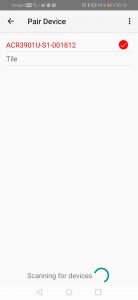
Ceci est le test critique: si l’association s’est bien passée, à priori votre lecteur fonctionne correctement. - Test ultime: vérifier le statut du lecteur (revenir sur le menu principal et cliquez sur le dernier bouton « VIEW READER INFO »)
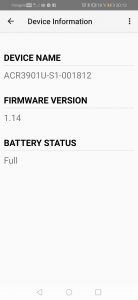
Si tout s’affiche correctement, votre lecteur est fonctionnel.
Problème de visualisation sur iPhone depuis la version d’iOS
Problème de visualisation sur iPhone depuis la version d’iOS
Si vous faites face à des problèmes de visualisation des données sur l’app AllsoftPlus et que vous utilisez un iPhone ou iPad avec la version d’iOS, veuillez vous assurez que le mode d’affichage est sur « Standard » et non sur « Zoomed »
La vidéo est en Anglais mais est explicite:
https://www.youtube.com/watch?v=0c9jtCprmiw
Comment calculer le nombre de soins prestés sur une période?
Comment calculer le nombre de soins prestés sur une période?
Pour ce faire, vous devez extraire un fichier Excel. L’image ci-dessous indique les étapes à suivre.
Attention: la période maximale est de 3 mois.
Lorsque le fichier Excel est généré, vous pouvez alors faire la somme de la colonne contenant le nombre de soins.
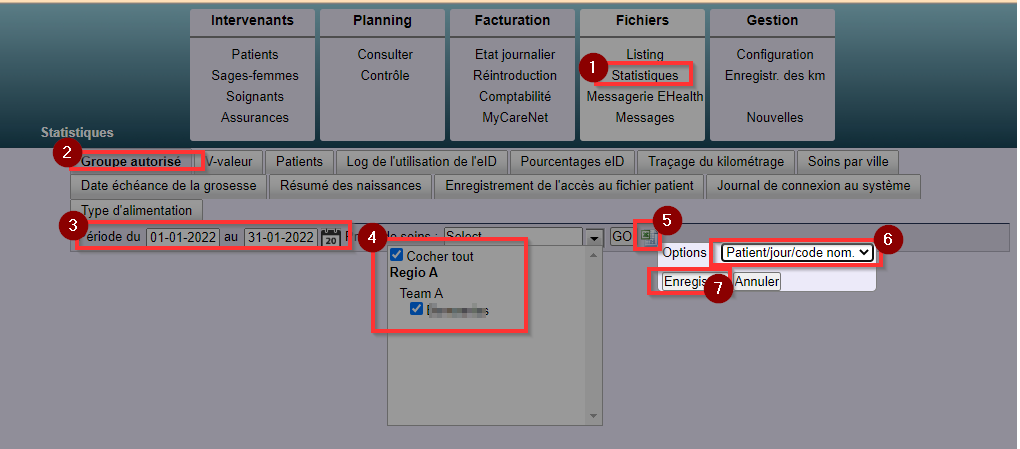
Comment procéder au renouvellement du certificat eHealth
Comment procéder au renouvellement du certificat eHealth
Veuillez suivre les instructions décrites dans ce document : Renouvellement du certificat eHealth
Comment enregistrer des Kms pour des grossesses à risque (SF)
Comment enregistrer des Kms pour des grossesses à risque (SF)
Pour enregistrer les kms d’une grossesse à risque, il faut rajouter le soins « Séance prénatale ind. – grossesse à risque – frais déplacement » et introduire le nombre de Kms (max 60) dans le champ info
Attention, le patient doit également signer l’attestation.
Certificat EHealth: Suis-je notifié s’il arrive à expiration?
Certificat EHealth: Suis-je notifié s’il arrive à expiration?
Vous pouvez renouveler votre certificat 3 mois avant son expiration sur le site http://www.moncertificatehealth.be/, et vous recevrez une notification un mois avant l’expiration via l’adresse mail que vous aviez défini lors de l’enregistrement du certificat.
Vous trouverez ces informations également dans le manuel sur leur site: https://www.ehealth.fgov.be/file/view/4ff2cd46c999dbba8ef636e6e4d46f97
Comment ajouter les frais kilométriques pour Grossesse à Risque SF
L’encodage du soin Séance prénatale ind. – grossesse à risque – frais déplacement (code Inami 422973) doit faire l’objet d’une visite supplémentaire pour la même patiente avec le nombre de km dans le champ Info de la visite (Icone crayon pour modifier la visite)
Voila un exemple

Comment ajouter des Soins Hors Nomenclature – SF
Dans le cas de supplément demandé pour des soins non couverts par la mutuelle.
Exemple: une séance Préparation à l’accouchement code Inami 428411
Veuillez lire notre Newsletter ci joint
Comment facturer un patient étranger qui n’est pas affilié à une mutuelle?
Comment facturer un patient étranger qui n’est pas affilié à une mutuelle?
- Veuillez créer si cela n’exitse pas déjà une mutuelle pour les patients qui ne sont pas affiliés à une mutuelle. (voir FAQ existante à ce sujet)
- Veuillez créez le patient. S’il dispose d’un numéro de registre national étranger, vous pouvez l’introduire en faisant bien attention d’introduire un nombre n’ayant PAS 11 chiffres et au maximum 12 chiffres. Ex: vous prenez la date et l’heure du jour: 202311030930 qui est le 03 Novembre 2023 à 09:30)
- Associez le patient à la mutuelle spécifique, et introduisez un code assurance (ex: 110/110). Il est obligatoire de mettre un code assurance faute de quoi le programme ne sait pas calculer le montant à facturer.
- Procédez ensuite avec les plans de soins, visites et états journaliers comme pour les autres patients
- Lors de la génération de la facturation, la mutuelle définie en point 1 apparaitra alors dans l’écran Comptabilité (après avoir préparé et généré la facturation)
- Une facture patient sera alors disponible et pourra être imprimée et donnée au patient.
J’ai un doute sur l’intitulé d’un soin, comment puis-je m’assurer que c’est le bon soin que je dois sélectionner?
J’ai un doute sur l’intitulé d’un soin, comment puis-je m’assurer que c’est le bon soin que je dois sélectionner?
Pour ce faire, veuillez d’abord aller dans l’écran « Listing » et sélectionner l’onglet « Code Nom. »
Recherchez le soin dans la page (vous pouvez accéder plus rapidement au soin en tapant simultanément sur les touches CTRL et F)
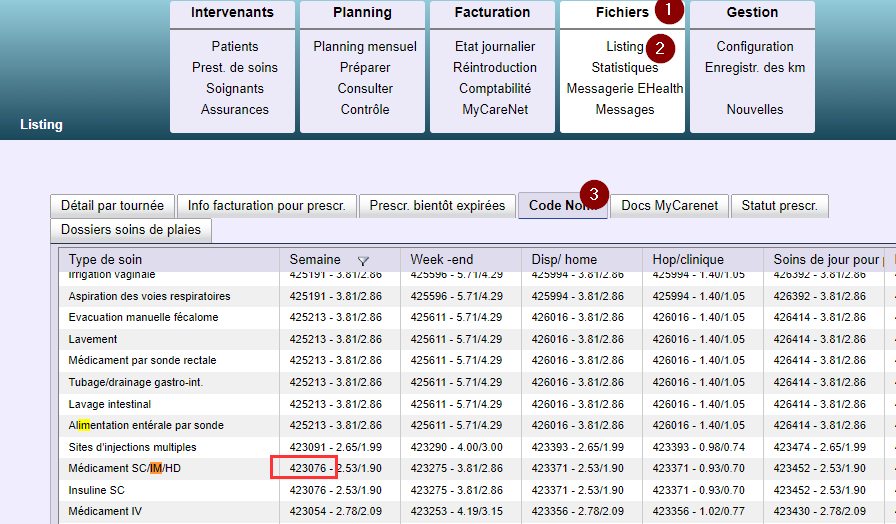
Et ensuite vous pouvez obtenir tout le détail sur le site de l’INAMI https://webappsa.riziv-inami.fgov.be/Nomen/fr/search pour vérifier qu’il s’agit bien du bon soin
Comment (ré)générer le planning pour un patient
Comment (ré)générer le planning pour un patient (et ne pas affecter le planning pour les autres patients)
Dans le contexte de la planification des visites, il faut distinguer deux types d’actions:
- les actions récurrentes:
- les visites et les soins définies dans l’onglet « plan de soins » de l’écran Patient
- les périodes d’absences définies dans l’onglet « plan de soins » de l’écran Patient
- l’assignation des infis aux tournées dans l’écran « Planning Mensuel »
- les actions ponctuelles:
- l’ajout, la suppression d’une visite ou d’un soin dans l’écran « Consulter » ou dans l’onglet « Session de soins » de l’écran « Patient »
- la réaffectation d’une visite vers un autre prestataire de soins dans l’écran « Consulter » ou dans l’écran « Contrôle »
Lorsque le planning a été généré pour l’ensemble des patients, toutes les actions ponctuelles qui auront été faites seront effacées si le planning est à nouveau généré
Remarque: il est rare de devoir effectuer plusieurs fois la génération du planning pour une même période, et cela ne doit être fait que si la personne désire repartir d’une situation « initiale »).
Dès lors, afin d’éviter qu’une régénération du planning soit faite pour l’ensemble des patients, il est possible d’effectuer une régénération du planning que pour un seul patient. Ceci est décrit ci-dessous
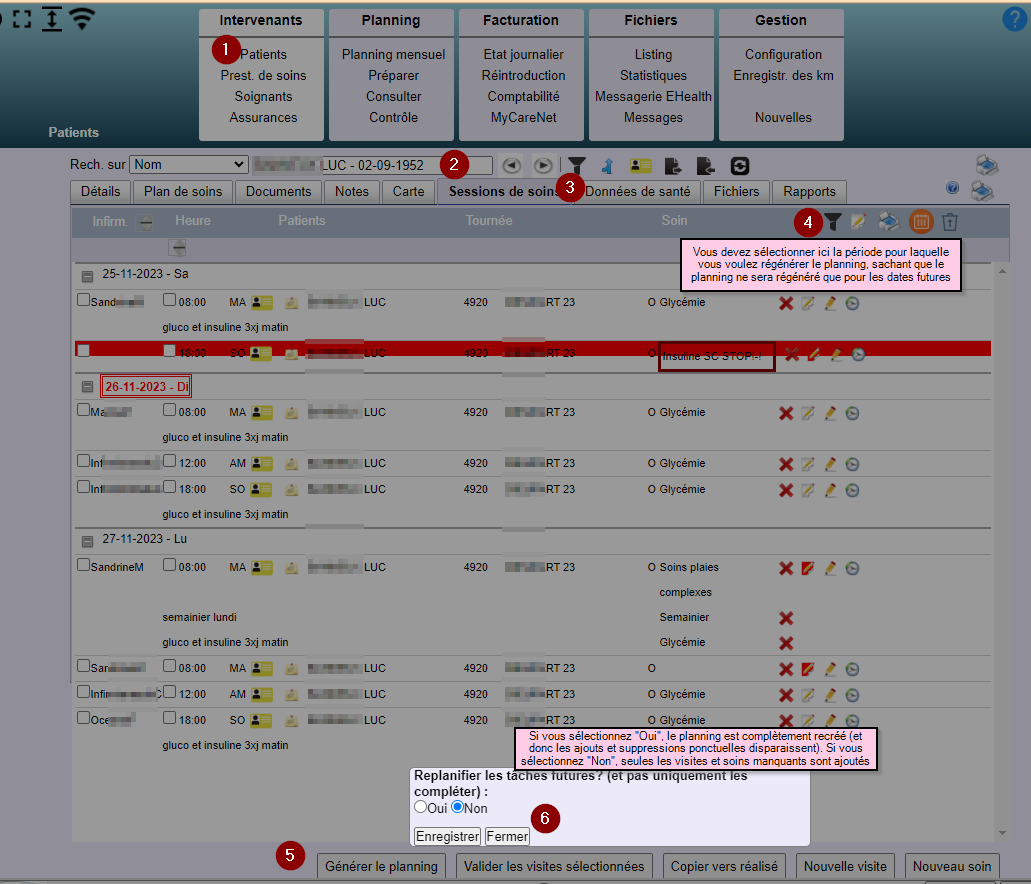
Comment mettre à jour le code mutuelle et le code assurance d’un patient?
Comment mettre à jour le code mutuelle et le code assurance d’un patient?
La méthode la plus simple consiste à faire la vérification de l’assurabilité du patient en procédant comme suit:
- Aller dans l’écran Patient, sélectionner le patient. Assurez-vous que son nom et son numéro national soit introduit
- Cliquer sur le petit bouton vert. Une authentification MyCarenet vous sera demandée. Si le patient est identifié, les données seront fournies et le programme fera les mises à jour
La seconde possibilité consiste à effectuer les changements manuellement
- Aller dans l’écran Patient, sélectionner le patient.
- Cliquer sur le bouton Editer. Prés du code mutualité et du code assurance (très important de remplir ces deux codes), vous avez un icône bleu. Veuillez cliquer dessus.
- Vous aurez alors la possibilité de mettre à jour les codes (soit mettre à jour l’existant en sélectionnant la ligne et en cliquant sur Editer, soit en cliquant sur le bouton Nouveau (à utiiliser si la personne a changé de mutualité)
L’image ci-dessous donne un exemple:
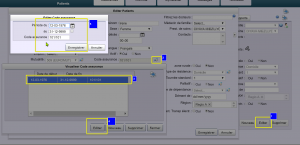
Distinction entre des actions récurrentes et des actions ponctuelles dans le planning
Distinction entre des actions récurrentes et des actions ponctuelles dans le planning
Dans le contexte de la planification des visites, il faut distinguer deux types d’actions:
- les actions récurrentes:
- les visites et les soins définies dans l’onglet « plan de soins » de l’écran Patient
- les périodes d’absences définies dans l’onglet « plan de soins » de l’écran Patient
- l’assignation des infis aux tournées dans l’écran « Planning Mensuel »
- les actions ponctuelles:
- l’ajout, la suppression d’une visite ou d’un soin dans l’écran « Consulter » ou dans l’onglet « Session de soins » de l’écran « Patient »
- la réaffectation d’une visite vers un autre prestataire de soins dans l’écran « Consulter » ou dans l’écran « Contrôle »
Comment générer le planning sur base de l’affectation mensuelle
Comment générer le planning sur base de l’affectation mensuelle
Dès lors que l’affectation des tournées aux prestataires de soins a été effectuée dans l’écran « Planning mensuel », il est alors possible de générer le planning des soins en procédant comme dans l’image ci-dessous:
Attention: il est important que les affectations des prestatations de soins aux tournées ont été faites pour la période sélectionnée
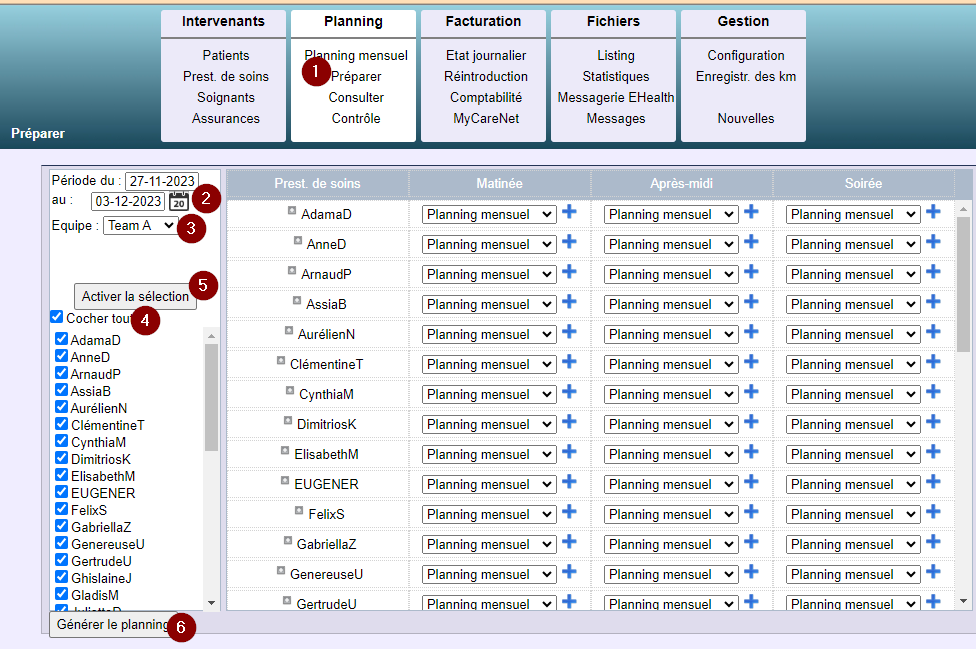
Impossibile de créer une visite dans le plan de soins obstétriques
Impossibile de créer une visite dans le plan de soins obstétriques
Si vous rencontrez un problème lors de la création d’une visite dans le plan de soins obstétriques (message indique « Il n’y a pas d’itinéraire obstétrique pour cette visite ») comme dans l’image ci-dessous
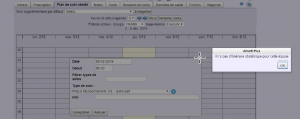
Il s’agit d’une configuration mal définie dans la banque de données que vous ne pouvez directement modifier par vous même.
Veuillez alors envoyer un email à support_fr@allsoft.be en demandant à forcer la tournée en mode « Obstétrique » en donnant votre nom de licence ainsi que le nom de la région impactée.
Problème d’installation de l’extension EID Dans Google Chrome
Problème d’installation de l’extension EID Dans Google Chrome
Par défaut l’installation de l’extension EID se fait via le programme d’installation du middleware EID.
Si cependant cela ne se déroule pas comme prévu, vous pouvez également procéder à l’ajout de celle-ci manuellement.
Voici comment procéder
- Dans Chrome, cliquer sur les 3 boutons verticaux dans le coin supérieur droit de la fenêtre Google Chrome, cliquer sur « More Tools », et ensuite « Extensions »
- Si l’extension existe déjà, veuillez alors la supprimer
- Rajouter l’extension à reprendre ici : https://chrome.google.com/webstore/detail/eid-chrome-extension/bkbdaodnaecdijpajecpncpdomgcoakc
Si Google Chrome empêche le téléchargement
Ouvrir regedit et modifier la clé suivante
hkey_local_machine/software/microsoft/windows/currentversion/policies/attachments/ScanWithAttachments
et mettre la valeur à 3
Comment installer TeamViewer QuickSupport sur Android
Comment installer TeamViewer QuickSupport sur Android
Veuillez suivre les instructions tel qu’indiqué dans la vidéo ci-dessous
Comment procéder à la lecture de l’eID sur iOS (Iphone, Ipad)
Comment procéder à la lecture de l’eID sur iOS (Iphone, Ipad)
Attention: une app dédiée AllsoftPlus est désormais disponible. Nous vous invitons à consulter ce lien
Veuillez suivre les instructions tel qu’indiqué dans la vidéo ci-dessous
Comment effectuer le scan d’une eID
Comment effectuer le scan d’une eID
Lorsqu’il n’est pas possible d’effectuer une lecture de l’eID avec un lecteur de carte d’identité, la première alternative à considérer est de procéder au scan du code barre de l’eID
La vidéo ci-dessous explique comment procéder
Comment procéder à la lecture de la carte eID sur une tablette Android
Comment procéder à la lecture de la carte eID sur une tablette Android
La vidéo ci-dessous explique comment procéder:
Comment ajouter une nouvelle visite dans AllsoftPlus en lisant l’eID sur Android
Comment ajouter une nouvelle visite dans AllsoftPlus en lisant l’eID sur Android
Attention: une app dédiée AllsoftPlus est désormais disponible. Nous vous invitons à consulter ce lien
La vidéo ci-dessous explique comment procéder:
Comment procéder à la lecture de la carte eID sur un smartphone Android
Comment procéder à la lecture de la carte eID sur un smartphone Android
Attention: une app dédiée AllsoftPlus est désormais disponible. Nous vous invitons à consulter ce lien
La vidéo ci-dessous explique comment procéder:
Comment créer un patient avec la lecture de la carte eID sur un smartphone Android
Comment créer un patient avec la lecture de la carte eID sur un smartphone Android
Attention: une app dédiée AllsoftPlus est désormais disponible. Nous vous invitons à consulter ce lien
La vidéo ci-dessous explique comment procéder:
Numéro d’hôpital pour les Sages-Femmes
Numéro d’hôpital pour les Sages-Femmes
Comment puis-je voir la liste des prescriptions bientôt expirées?
Comment puis-je voir la liste des prescriptions bientôt expirées, des prescriptions manquantes?
La liste des prescriptions bientôt expirées ainsi que des prescriptions manquantes se trouvent dans l’écran « Listing » dans l’onglet « Prescr. bientôt expirées »
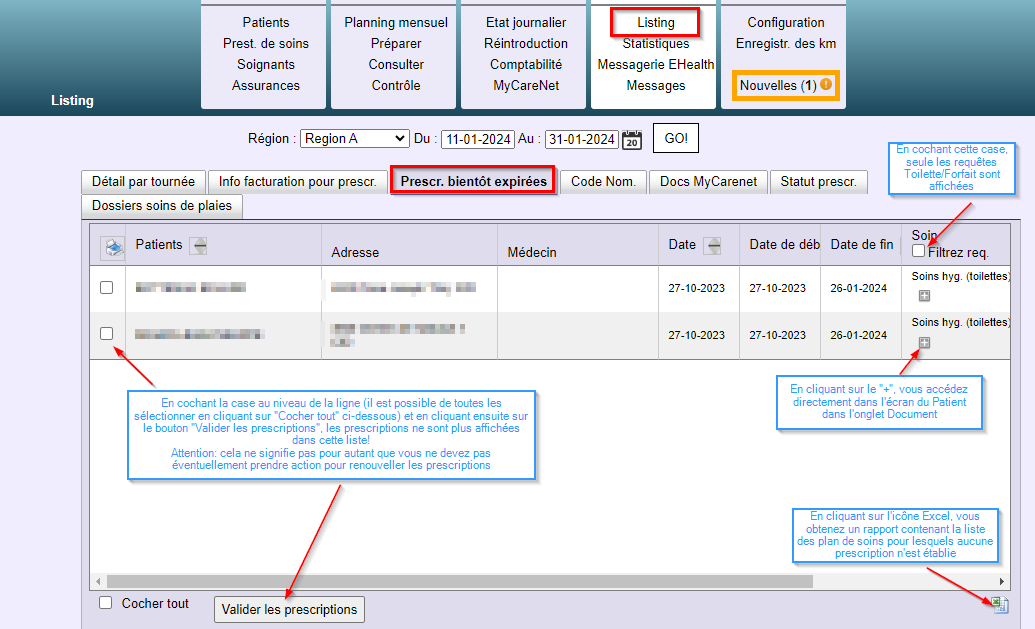
Comment sont facturées deux injections donnés le même jour dans deux visites distinctes?
Comment sont facturées deux injections donnés le même jour dans deux visites distinctes?
- Si les injections font partie du forfait, alors le forfait est applicable
- S’il n’y a pas de forfait
- Si les deux infis utilisent AllsoftPlus, elles peuvent chacune séparément facturer les soins tant que le montant journalier maximum n’est pas atteint. Avec juste deux visites par jour et une injection apr visite, le maximum n’est pas atteint. Le système cependant facture toujours le montant de manière globale, que le montant maximum journalier soit atteint ou non. Donc si deux infis font partie de la même licence Allsoftplus, les deux visites sont facturées par la première infi et elles doivent alors procéder entre elles à la répartition des montants (voir rapport Paiement pres. de soins dans l’écran Comptabilité).
- Si seulement une des deux infis utilise AllsoftPlus, alors chacune peut faire sa facturation séparément, mais l’une des deux doit alors indiquer explicitement pour la deuxième visite qu’il s’agit d’une deuxième visite (liste déroulant dans le soin ou on peut choisir pour le paiement Oui, Non, TM, 2eme visite)
Pourquoi les soins de plaies effectués chez un patient forfait n’apparaissent pas dans la facture du patient?
Pourquoi les soins de plaies effectués chez un patient forfait n’apparaissent pas dans la facture du patient?
Les soins de plaies ne sont pas comptabilisés étant donné que le plafond journalier est déjà atteint du fait que le patient est un Forfait (A,B ou C)
Soins de plaies: comment puis-je voir la liste des dossiers, des actions à prendre, des actions expirées, ….?
Soins de plaies: comment puis-je voir la liste des dossiers, des actions à prendre, des actions expirées, ….?
Pour consulter la liste des dossiers de soins de plaies, vous devez aller dans l’écran « Listing » dans l’onglet « Soins de plaies »
Il est possible de tirer la liste des dossiers en fonction du statut des tâches associées au dossier.
A noter qu’en cliquant sur une ligne d’un dossier, ceci mène directement au dossier de soin de plaies dans l’écran « Patient »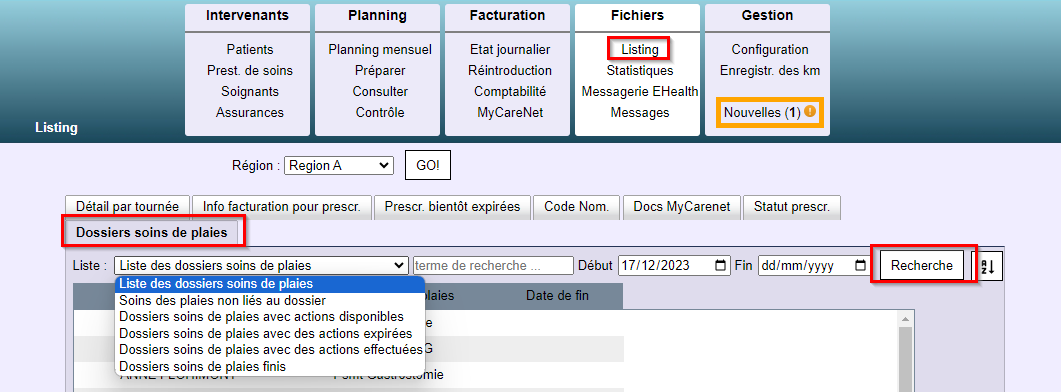
La mutuelle m’indique qu’elle n’a pas reçu un document? Comment lui démontrer la preuve de l’envoi
La mutuelle m’indique qu’elle n’a pas reçu un document? Comment lui démontrer la preuve de l’envoi
Il arrive que lorsque vous contactez la mutuelle, celle-ci vous répond qu’elle n’a jamais reçu un document de votre part via MyCarenet. Il peut s’agir d’un document médico-administratif ou d’un fichier de facturation.
Lorsqu’un fichier est envoyé vers une mutuelle, celle-ci envoie unaccusé de réception qui contient un numéro d’audit. C’est ce numéro que vous devez alors communiquer à la mutuelle dans le cas ou vous disposez bien de ce numéro alors que la personne de la mutuelle vous prétend qu’elle n’a rien reçu.
Voici comment procéder pour voir le numéro d’audit:
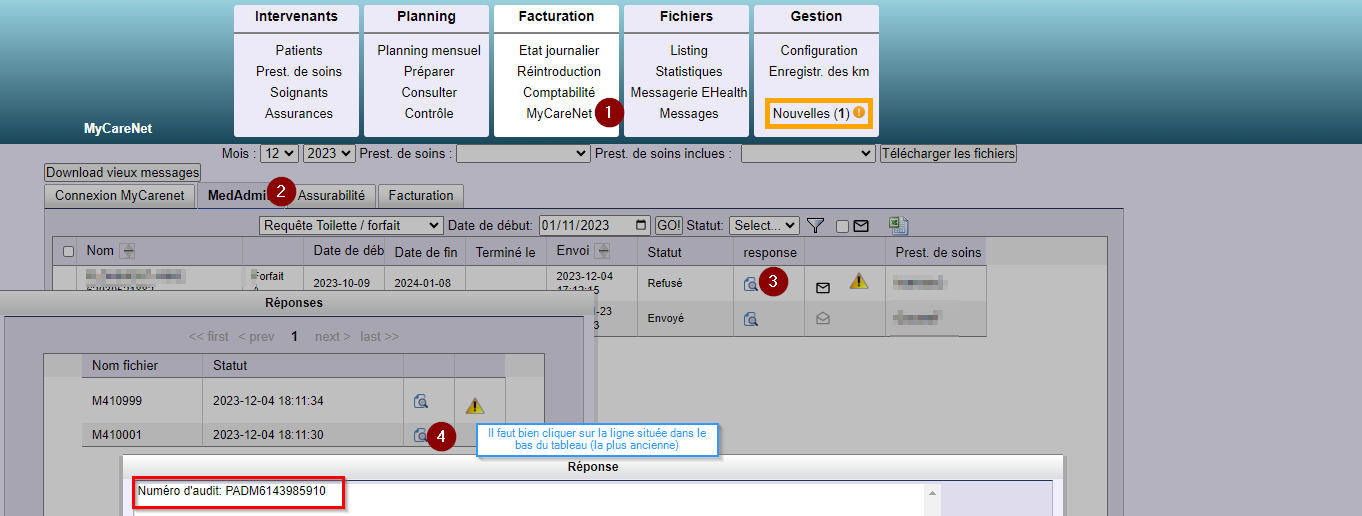
Ou puis-je trouver le matériel de formation?
Ou puis-je trouver le matériel de formation, les vidéos, les manuels et guide utilisateurs?
Le matériel de formation est disponible dans la section « Matériel de formation »
Ouvrir une app Mac provenant d’un développeur non identifié
Ouvrir une app Mac provenant d’un développeur non identifié
Pour ouvrir TeamViewer, Mac régulièrement demande une autorisation.
Veuilez consulter ce lien pour
https://support.apple.com/fr-fr/guide/mac-help/mh40616/mac
Je n’arrive pas à lire les nouvelles eID?
Je n’arrive pas à lire les nouvelles eID?
Vous voulez lire une eID mais l’app persiste à afficher une boule orange ou vous recevez un message indiquant que la carte n’est pas insérée!
Les nouvelles eID ont la carte à puce localisée au verso de la carte alors que les cartes actuelles ont la puce localisée sur le recto de la carte !!!
Il est donc important de bien insérer la carte dans le bon sens dans le lecteur.
Retenez que vous devez toujours avoir la puce face à vous et également il y a un sens d’insertion qui est représenté par une flèche verte.
C’est bien cette flèche que vous devez prendre comme repère.
Voici donc comment insérer correctement la carte dans le lecteur.
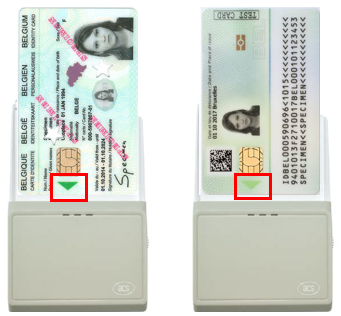
Comment ajouter un soin à distance avec communication vidéo – Covid 19
Afin de garantir la continuité des soins, l’INAMI a décidé que les sages-femmes peuvent prodiguer leurs soins par communication vidéo, et ce pour toutes les visites à partir du 14/03/2020 jusqu’à la fin de la période de crise.
L’attestation / facturation de ces soins se fait exactement de la même manière, seul le pseudocode 792433 pour la communication vidéo doit être mentionné en plus des prestations effectuées. Les montants remboursés demeureront les mêmes.
Donc, en cas de soins distants, ajoutez simplement le soin Communication Video à votre visite existante comprenant les soins prestés.
Vous pouvez trouver les principes de base à respecter pour ces prestations à distance
Je reçois un message encadré en rouge lors du calcul des codes nomenclatures ou la génération de la facturation
Je reçois un message encadré en rouge lors du calcul des codes nomenclatures ou la génération de la facturation
Si le message ressemble à ceci:

Il y a alors de fortes chances pour que vous ayez sélectionné le code « 2eme visite » pour une visite effectuée.
Le code « 2eme visite » est très rarement utilisé et ne devrait l’être que dans le cas ou une visite aurait été effectuée par un prestataire de soin qui n’utilise pas la même licence que la votre ou qui utilise un autre logiciel.
Egalement, ce code ne peut pas être utilisé dans le cadre d’un forfait ou si le montant total des soins dépasse le plafond journalier.
Pour corriger ce problème, veuillez éditer la visite et choisir comme type de paiement « Oui » ou « Ticket Modérateur »
Prestation faite par une Aide-Soignante chez un patient en Forfait C ou patient palliatif
Prestation faite par une Aide-Soignante chez un patient en Forfait C ou patient palliatif
À partir du 1er janvier 2024, les aide-soignant(e)s pourront également effectuer des visites quotidiennes auprès des patients en soins palliatifs, à condition qu’au moins une autre visite soit effectuée le même jour qu’une infirmière.
Là encore, la même exception s’applique : si le patient est admis dans un établissement de soins le jour même ou en cas de décès, aucune visite supplémentaire ne peut avoir lieu et la visite palliative peut donc toujours être facturée par l’aide-soignant(e).
IMPORTANT: les conditions relatives à la collaboration avec les aide-soignant(e)s ont été mises à jour depuis le 01/01/2024. Les informations nécessaires sont disponibles via ce lien du site de l’INAMI.
Nous travaillons également sur une fonctionnalité supplémentaire lié à la délégation des soins. Cette fonctionnalité sera disponible en février/mars.
Nombre de visites pour les patients Forfait C (palliatif)
Nombre de visites pour les patients Forfait C (palliatif)
Jusqu’à présent, un patient en forfait C (palliatif) nécessitait un minimum de 2 visites par jour, faute de quoi un forfait B (pall) était remboursé.
Depuis le 1er janvier 2024, il est cependant autorisé de n’avoir qu’une visite par jour si le patient Forfait C (pall) a été admis dans un établissement de soins le jour même ou si le patient décède le même jour.
Dans le cas ou le patient est décédé ce jour là, il est alors important d’indiquer dans AllsoftPlus dans l’écran « Patient » dans l’onglet « Détails » la date du décès.
En cas d’admission le jour même, le soin ‘Jour d’admission en résidence’ doit être ajouté à la visite existante. Ce nouveau soin est disponible à partir de maintenant.
Puis-je facturer une prise de sang en tant qu’infirmière?
Puis-je facturer une prise de sang en tant qu’infirmière?
La prise de sang n’est pas un soin couvert par la nomenclature de l’INAMI.
Vous avez cependant la possibilité de créer dans AllsoftPlus un soin hors nomenclature qui sera alors facturé directement au patient.
Pour ce faire, veuillez vous rendre dans l’écran « Configuration » et aller dans l’onglet « Soins ».
Vous pourrez alors y ajouter un soin que vous pouvez par exemple intituler « Prise de sang » et auquel vous devez alors y associer le montant à payer pour la prestation.
Ce soin apparaitra alors également dans la liste des soins.
Lors de la remise de la facture au patient, il y aura alors le soin qui sera repris et que le patient devra alors acquitter vers vous directement
Comment démarrez l’application eHealth certificat en ligne de commande
Comment démarrez l’application eHealth certificat en ligne de commande
Veuillez n’utiliser cette option que si vous n’arrivez pas à démarrer l’application ehealth certificat en cliquant dessus
Il faut également que Java soit bien installé sur votre ordinateur
- Ouvrir un terminal
- Si vous utilisez Windows, ouvrir un terminal en tapant simultanément sur la touche Windows + « r »
- Si vous utilisez un Mac, rechercher l’application « terminal »
- aller dans le dossier ou le fichier jnlp a été téléchargé (le nom du fichier est ene général etee_requestor.jnlp)
- Si vous utilisez windows, tapez la commande suivante:
cd %userprofile%\Downloads Si vous utilisez un Mac, tapez la commande suivante:cd ~/Downloads
- Si vous utilisez windows, tapez la commande suivante:
- Tapez ensuite la commande
javaws -J-Ddeployment.console.startup.mode=SHOW [nom_du_fhichier_jnlp]
Facturation pour le soin de mise en place de bas de contention
Facturation pour le soin de mise en place de bas de contention
La mise en place de bas de contention n’est facturable que s’il s’agit de l’unique intervention lors de la visite chez le patient.
Donc si vous avez par exemple un soin Toilette et une pose de bas de contention lors de la même visite, la pose du bas de contention ne sera pas facturée (montant 0).
Pour autant, ce n’est pas une erreur que de le conserver dans le plan de soins car ceci demeure une information utile pour le prestataire de soins par rapport aux soins qui doivent être prodigués au patient.
Facturation de soins pour suivi patient COVID
Facturation de soins pour suivi patient COVID
Concernant les interventions de l’INAMI par rapport aux équipements de protection COVID, ceux-ci sont automatiquement calculés par l’INAMI et vous ne devez rien faire dans le logiciel.
https://www.riziv.fgov.be/fr/covid19/Pages/intervention-materiel-protection-toutes-professions.aspx
Concernant le suivi des patients il est possible de facturer ce soin uniquement si d’autres soins ne sont pas déjà prodigués:
Problème de certificat eHealth – « Invalid certificate »
Problème de certificat eHealth – « Invalid certificate »
Si vous rencontrez un problème de chargement de certificat avec un message d’erreur tel que celui affichez ci-dessous, et que dans l’application « Certificate Manager » de eHealth, vous n’êtes plus en mesure de révoquer un certificat, votre carte d’identité est alors « corrompue » et vous devez vous rendre à la maison communale afin que les certificats soient regénérés.
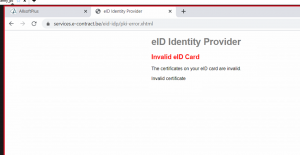
Comment effectuer la répartition des forfaits entre infis lorsque plusieurs passages par jour ont lieu?
Comment effectuer la répartition des forfaits entre infis lorsque plusieurs passages par jour ont lieu?
Vous avez deux options (qui peuvent être combinées):
- Soit définir une répartition globale pour tous les patients
- Soit définir une répartition propre pour certains patients
Bien évidemment ceci n’est valable que lorsque les patients sont partagés par les utilisateurs d’une même licence AllsoftPlus
Définir une répartition globale pour tous les patients
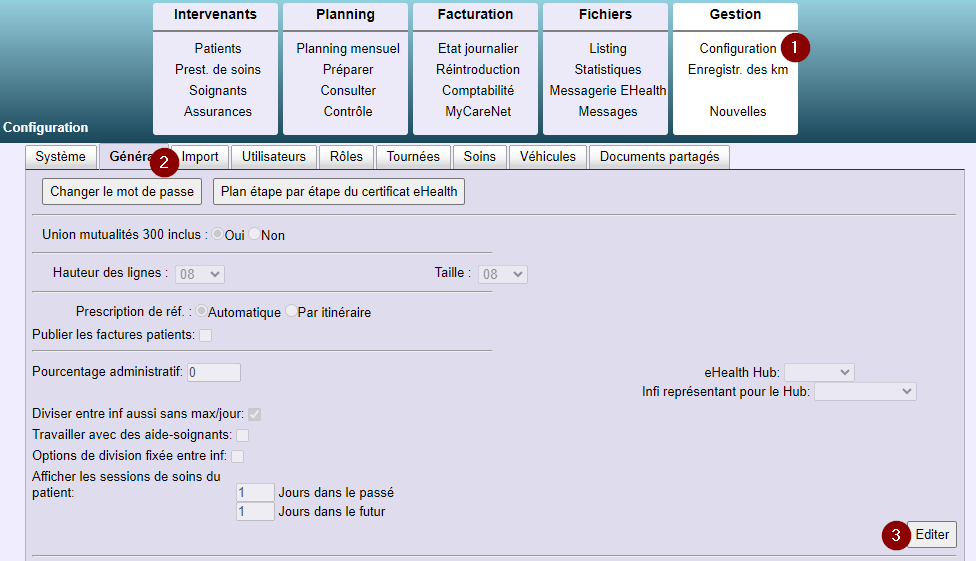
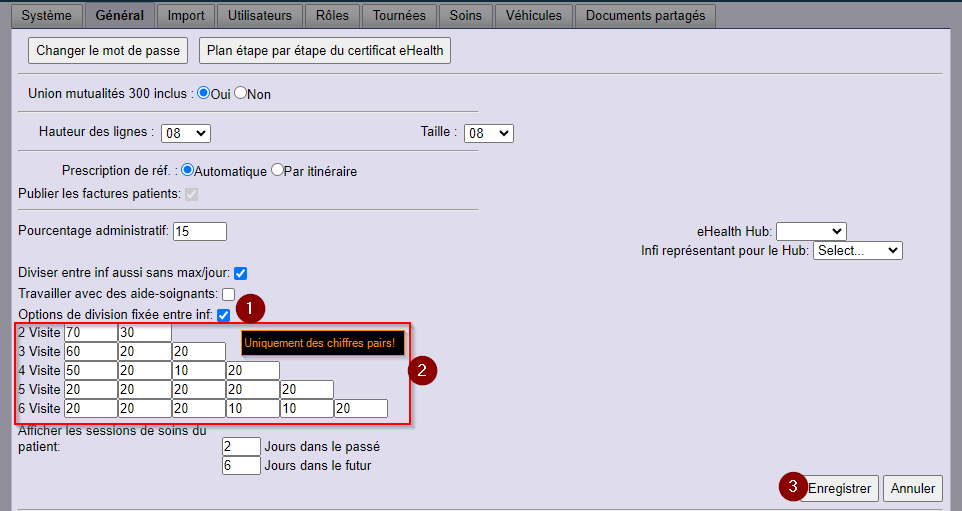
Définir une répartition propre pour certains patients
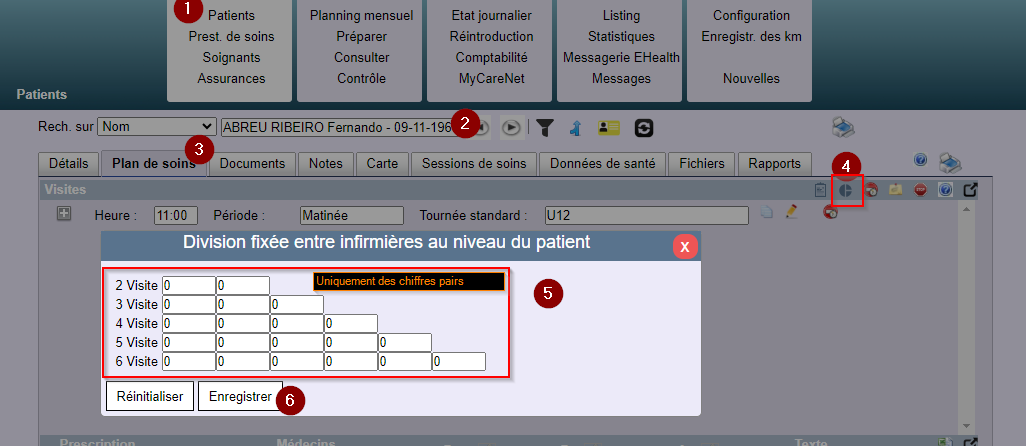
Hospitalisation à domicile – Questions fréquemment posées
Hospitalisation à domicile – Questions fréquemment posées
Hospitalisation à domicile pour l’oncologie et l’antibiothérapie
À partir du 1er juillet 2023, certains patients pourront recevoir à domicile des soins qui n’étaient jusqu’à présent possibles qu’à l’hôpital. Cette hospitalisation à domicile se fera dans des conditions strictes et sous la surveillance du médecin de l’hôpital. Plus d’informations à ce sujet sont disponibles sur le site de l’INAMI .
Trois nouveaux soins infirmiers (avec leurs codes nomenclature correspondants) ont été prévus dans ce cadre là :
– Démarrage hosp à dom: Honoraire forfaitaire pour les infirmières à domicile pour le démarrage de l’hospitalisation à domicile. (La date de début de validité doit être communiquée par l’hôpital à la mutuelle)
– Coordination hosp à dom.: Forfait journalier pour la coordination des soins avec l’hôpital par une infirmière à domicile.
– Médication hosp à dom.Forfait infirmier pour l’administration au domicile du patient de médicaments antitumoraux par voie intramusculaire, sous-cutanée ou hypodermique.
Ces soins nécessitent une prescription de même que l’obligation d’effectuer la lecture de l’eID !
Pour plus d’informations, il est préférable de se renseigner auprès d’une organisation professionnelle et/ou de l’INAMI. Nous espérons que des informations plus détaillées de la part de l’INAMI suivront ultérieurement
L’INAMI a également mis à disposition un document reprenant les questions fréquemment posées au sujet de l’hospitalisation à domicile. Vous trouverez toutes les informations dans ce document.
Comment utiliser la nouvelle Application AllsoftPlus
Comment utiliser la nouvelle Application AllsoftPlus
Nouveautés de l’app
Dans la vidéo ci-dessous, vous allez apprendre à effectuer la lecture de l’eID avec la nouvelle App AllsoftPlus.
Cette app est disponible aussi bien pour Android que pour iOS (iPhone et iPad). La vidéo montre l’utilisation avec un Smartphone Android, et l’utilisation pour iOS est totalement identique.
L’utilisation de cette app simplifie grandement la lecture de la carte d’identité de même que le scan de l’eID.
Egalement, vous ne devrez plus introduire à chaque fois votre code utilisateur et mot de passe, ceci se fait une seule fois.
Ou trouver l’app
La version Android est disponible sur le play store de Google via ce lien (https://play.google.com/store/apps/details?id=com.allsoftplus)
La version iOS est disponible sur l’Apple store via ce lien (https://apps.apple.com/be/app/allsoftplus/id1622194388?l=fr)
Etapes importantes
Veuillez scrupuleusement suivre les étapes dans le bon ordre et en particulier:
- D’abord glisser la carte d’identité dans le lecteur
- Allumer le bluetooth sur le lecteur
- S’assurer que la boule est verte
- Lire l’eID
La vidéo
Quand puis-je procéder à la génération de la facturation?
Quand puis-je procéder à la génération de la facturation?
La génération de la facturation ne peut commencer qu’à partir du premier jour du mois qui suit.
Remarque: si vous devez procéder à la génération de la facturation d’un mois antérieur au mois actuel, vous pouvez donc immédiatement procéder à la génération de la facturation.
Exemples:
- Nous sommes le 26 Juin 2018. Nous ne pouvons donc pas encore procéder à la facturation du mois de Juin 2018.
- Nous sommes le 26 Juin 2018 et désirons procéder à la facturation du mois de Mai 2018. l n’y a aucune restriction par rapport à cela.
Tarifs des soins
Tarifs des soins
Les tarifs des soins sont disponibles dans l’écran « Listing », onglet « Code Nom. »
Veuillez noter qu’il est également possible de rajouter vos propres soins. Pour ce faire, veuillez les rajouter dans l’écran « Configuration », onglet « Soins »
Comment puis-je voir la liste de tous les soins hors normenclature?
Comment puis-je voir la liste de tous les soins hors normenclature?
Dans l’écran « Etats Journaliers » utiliser l’icône Excel (dont l’icône Excel ne produit pas la liste des visites et soins effectuées globales, pour obtenir ce rapport il faut utiliser l’icône de l’imprimante)
Quels sont les types de résidences et le montant facturé correspondant?
Quels sont les types de résidences et le montant facturé correspondant?
Les différents type de résidence sont les suivants:
- Disp. Hôpital
- Disp. Infirmier
- Disp. Polyclinique
- Disp. équipe multi-disciplinaire
- Soins de jour pour personnes agées
- Domicile
- Maison pour invalides
- Maison de convalescence
En fonction du lieu de résidence, certains soins seront facturables ou non (vous pouvez voir ceci dans l’écran « Listing », onglet « Code Nomencl. ». Si la colonne de la résidence ne contient pas de code nomenclature, cela signifie que le soin ne peut-être facturé si le patient se trouve dans ce type de résidence
La consultation infirmière est-elle liée à la facturation?
La consultation infirmière est-elle liée à la facturation?
Il existe un type de soin « Consult. Infirm. Dom. » qui peut être facturé une fois par an. Lorsque ce soin est planifié, il fait alors bien partie de la facturation.
Voici ce qu’indique l’INAMI au sujet de ce soin:
Dans quels cas pouvez-vous attester une « consultation infirmière » ?
Lors d’une « consultation infirmière », vous déterminez les problèmes de santé du patient et vous formulez les objectifs de soins en concertation avec le patient et/ou son environnement immédiat.
Vous devez inscrire ces problèmes de santé et ces objectifs de soins dans un ![]() rapport joint au dossier infirmier.
rapport joint au dossier infirmier.
Vous pouvez attester cette consultation pour :
-
un patient à qui vous avez dispensé des soins d’hygiène au moins 2 fois par semaine, sur une période ininterrompue d’au moins 28 jours qui prend cours le premier jour de la dispensation de ces soins d’hygiène
-
un patient palliatif à qui vous avez dispensé des soins d’hygiène au moins 2 fois par semaine. Vous pouvez attester la consultation dès le début des soins.
Vous pouvez attester une « consultation infirmière » pour un patient au maximum 1 fois par année civile.
Ou peut-on voir les échelles de Katz qui arrivent à expiration?
Ou peut-on voir les échelles de Katz qui arrivent à expiration?
Le rapport est disponible dans le menu « Fichiers », « Listing » et l’onglet « Prescr. bientôt expirées » et cocher sur « Soin Filtrez Req »
Soins Palliatifs : comment les introduire ?
Soins Palliatifs : comment les introduire ?
Lorsqu’un patient devient palliatif, la procédure indique que le médecin traitant doit envoyer une demande à la mutuelle du patient pour activer son statut de patient palliatif et l’infirmière doit dans les 10 jours du début de ses prestations envoyer une notification au médecin conseil via Mycarenet.
Il faut alors également introduire une demande de toilette Forfait (A,B ou C) qui a une durée de validité de 3 mois.
Comment introduire une prescription provenant d’un médecin étranger?
Comment introduire une prescription provenant d’un médecin étranger?
Explications des messages de validation lors de la préparation de la facturation
Explications des messages de validation lors de la préparation de la facturation
Voir l’aide en ligne https://plus.allsoft.be/help/help_FRA.html#MPR
<section « 11.1.4 Contrôle de données: »
Voici le contenu:
- Si des données de facturation sont incorrectes, celles-ci apparaitront dans une liste, par patient:
- S’il y a juste le nom du patient qui apparaît, alors il manque soit son numéro de registre national, sa mutualité ou son code assurance.
- Si le nom du patient est précédé des lettres PALL, alors cela signifie qu’une demande de soins palliatifs est manquante.
- Si le nom du patient est précédé des les lettres FORF, alors cela signifie qu’une demande de toilette forfait est manquante.
- Si toutes les données sont correctes, la liste des patients T7 s’affiche. En cliquant sur « Continuer », les codes nomenclature sont calculés et les fichiers de facturation sont prêt pour être imprimé et envoyé vers MyCarenet.
Questions diverses concernant les aides-soignants?
Questions diverses concernant les aides-soignants?
Quand un aide-soignant peut-il prodiguer des soins?
L’aide-soignant ne peut accomplir ces activités que dans la mesure où un infirmier les lui a déléguées. L’infirmier peut, à tout moment, mettre fin à cette délégation.
Mode de fonctionnement de l’équipe
L’aide-soignant travaille au sein d’une équipe structurée.
L’équipe structurée doit répondre au minimum aux critères suivants :
- La répartition des infirmiers dans l’équipe structurée doit être telle qu’ils puissent contrôler les activités des aides-soignants.
- L’équipe structurée doit garantir la continuité et la qualité des soins.
- Elle organise la concertation commune au sujet des patients dans le cadre de laquelle elle a procédé à une évaluation du plan de soins
- Elle instaure une procédure de collaboration entre l’infirmier et l’aide-soignant. Ce dernier fait rapport le jour même à l’infirmier qui contrôle ses activités.
- Elle bénéficie d’une formation permanente.
Contrôle par l’infirmier:
- L’infirmier veille à ce que les soins, l’éducation à la santé et les activités logistiques qu’il a déléguées aux aides-soignants de l’équipe structurée, sont effectués d’une manière correcte.
- Le nombre d’aides-soignants qui travaille sous le contrôle de l’infirmier, dépend des effectifs prévus pour l’équipe structurée, de la complexité des soins et de la stabilité de l’état des patients. Compte tenu de ces éléments, la présence de l’infirmier lors de l’exercice des activités de l’aide soignant n’est pas toujours indispensable.
- L’infirmier doit être accessible pour donner les informations et le support indispensable à l’aide-soignant.
Dossier Patient
L’aide soignant collabore, dans la limite de sa qualification et de sa formation, à la tenue à jour pour chaque patient du dossier infirmier
Formation
L’aide-soignant doit bénéficier chaque année d’une formation permanente d’au moins 8 heures.
Types de soins qu’un aide soignant peut effectuer
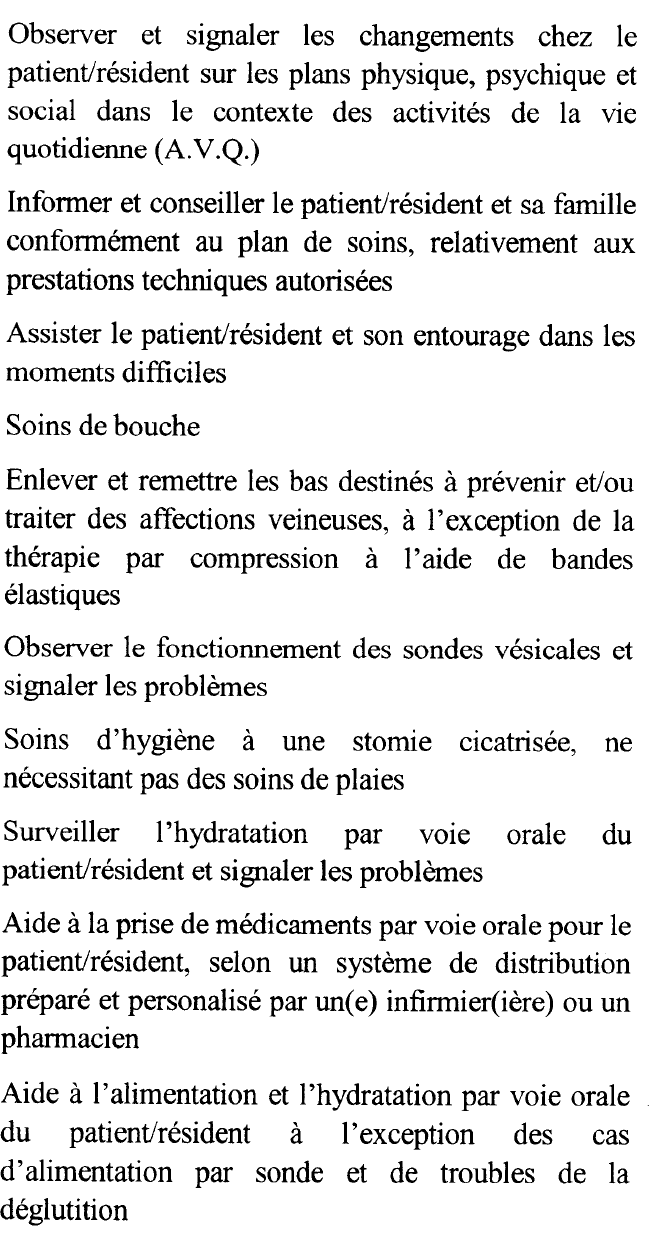

Comment s’assurer au mieux possible que la facturation soit acceptée?
Comment s’assurer au mieux possible que la facturation soit acceptée?
Afin de mettre toutes les chances de votre côté afin que votre facturation soit acceptée auprès des mutuelles, il est important de s’assurer que les données d’affiliation à une mutuelle telle qu’enregistrée dans Allsoft corresponde aux valeurs actuelles.
Pour ce faire, vous pouvez faire une vérification de tous les patient pour lesquels vous allez effectuer la facturation d’un mois avant d’envoyer les fichiers de facturation.
Veuillez procéder comme suit:
- Lorsque l’opération « Générer la facturation » est effectuée, une demande d’assurabilité pour chacun des patients des fichiers de facturation est créée. Cette demande n’est cependant pas automatiquement envoyée
- Procéder à l’envoi des demandes en allant dans l’écran MyCarenet et en cliquant sur l’onglet « Assurabilité » et sélectionner les données relevantes. Cliquez ensuite sur le bouton « Envoyer »
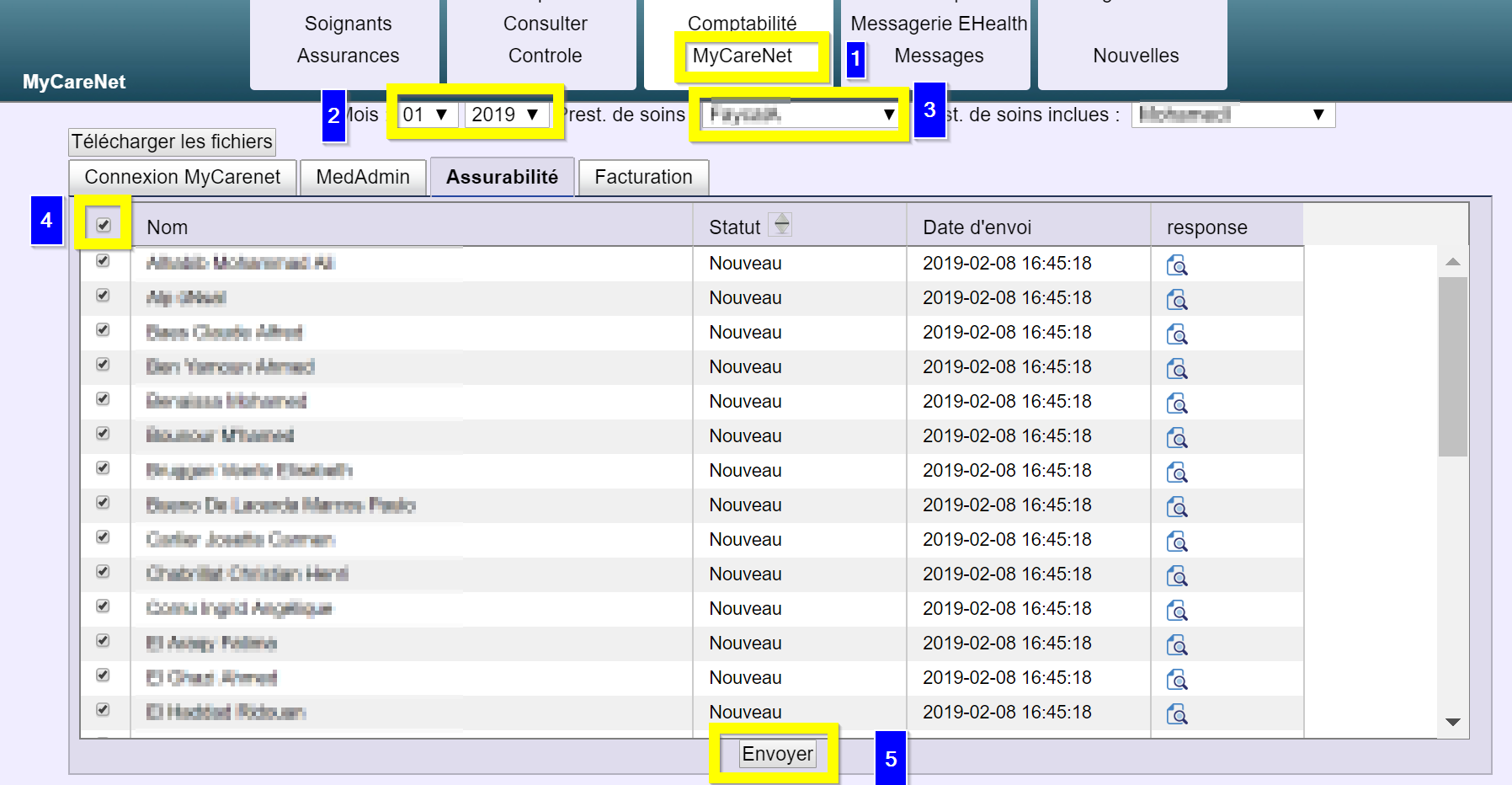
- Vous pouvez alors régulièrement vérifier le résultat des demandes en cliquant sur le bouton « Télécharger les fichiers ». Vous verrez alors le statut des demandés qui évolue progressivement.
- Si un changement a été détecté, il est alors nécessaire de générer à nouveau la facturation pour les mutuelles impactées (l’ancienne et la nouvelle mutualité). n’oubliez pas de d’abord supprimer les « anciens » fichiers de facturation qui auront été généré auparavant.
- S’il ne reste que quelques patients à être vérifiés, vous pouvez alors faire la vérification directment dans l’écran Patient en sélectionnant les patients en questions et en cliquant sur le petit bouton vert.
- Lorsque l’assurabilité est vérifiée, vous pouvez alors envoyer les fichiers de facturation
Quels soins obstétriques requièrent une prescription?
Quels soins obstétriques requièrent une prescription?
- Séance prénatale ind. – grossesse à risque – à domicile
- Séance prénatale ind. – grossesse à risque – milieu hospitalier
- Séance prénatale ind. – grossesse à risque – autre part
- Surveillance postnatale avec compl. – domicile
- Surveillance postnatale avec compl. – milieu hospit.
- Surveillance postnatale avec compl. – autre part
- Injection (obstétrique)
Comment faire de sorte pour qu’un patient ne soit pas repris lors d’une facturation et (optionellement) qu’il soit repris lors d’une facturation ultérieure ?
Comment faire de sorte pour qu’un patient ne soit pas repris lors d’une facturation et (optionellement) qu’il soit repris lors d’une facturation ultérieure ?
Il vous suffit de créer une réintroduction de type « Requête tardive » pour le patient pour les prestations du mois concerné et de les liér au mois suivant (important de bien sélectionner le mois suivant et non pas un mois plus tard que le mois suivant).
Par ce mécanisme, les prestations du mois en cours seront exclues de la facturation du mois M et seront inclues dans la facturation du mois M+1
Préparation Médication – Piluliers – Comment est-ce facturé?
Préparation Médication – Piluliers – Comment est-ce facturé?
Nous nous basons sur le contenu de l’article 8 de la nomenclature.
Pour les médicaments, trois situations peuvent se présenter:
- UNIQUEMENT POUR LES PATIENTS FORFAITS: « Préparation Médicament » (est un pseudocode non rémunéré): il n’ya pas de directives supplémentaires sur ce sujet. (vous pouvez aussi utiliser ceci quotidiennement)
- UNIQUEMENT POUR LES PATIENTS NON FORFAITS: « Médication par VO (hebdo) »: c’est un supplément qui compte également plus que max / jour. : Directives de l’INAMI: la préparation est dans une boîte à pilules de 7 jours et ne peut être facturée qu’une fois par semaine (semaine = du lundi au dimanche).
- « Prep. Adm med Pat. Psy chron » : lignes directrices pour l’INAMI: UNIQUEMENT pour les patients atteints de SCHIZOPHÉNIE ou de DIFFÉRENCE BIPOLAIRE. Est autorisé MAX 1 heure / jour, et seulement si AUCUN AUTRE soin n’est facturé lors de cette visite.
Forfait C : Quels soins doivent être définis?
Forfait C : Quels soins doivent être définis?
Pour un forfait C, il faut au minimum 2 visites / jour ainsi que des soins tolilettes.
Les soins qui sont hors forfait (comme par exemple les perfusions) doivent également être ajoutés puisqu’ils vous seront payés.
Les soins inclus dans le forfait sont moins important, mais il est de toutes façons préférables de les enregistrer car cela permet à l’infirmière de savoir quels soins doivent être prodigués, et cela génère des soins pseudo qui sont eux tenus en compte dans les statistiques pour l’obtention des primes.
Pour les visites supplémentaires (donc en plus des deux visites), un montant minime est payé (0,62 € en 2019).
Ces soins peuvent évidemment être effectué par des infis différentes pour autant qu’elles fassent partie de la même facturation.
Comment ajouter les frais kilométriques pour Grossesse à Risque SF
L’encodage du soin Séance prénatale ind. – grossesse à risque – frais déplacement (code Inami 422973) doit faire l’objet d’une visite supplémentaire pour la même patiente avec le nombre de km dans le champ Info de la visite (Icone crayon pour modifier la visite)
Voila un exemple

Comment ajouter des Soins Hors Nomenclature – SF
Dans le cas de supplément demandé pour des soins non couverts par la mutuelle.
Exemple: une séance Préparation à l’accouchement code Inami 428411
Veuillez lire notre Newsletter ci joint
Facturation: Puis-je facturer une injection IV et médicament?
Facturation: Puis-je facturer une injection IV et médicament?
Vous pouvez en plus du soin « Perfusions (SC ou IV) » et également ajouter un soin « Médicament IV » pour autant que le médicament injecté ne soit pas du NACL (eau + chlorure de sodium)
Règle de facturation: Un forfait C nécessite au minimum 2 visites
Règle de facturation: Un forfait C nécessite au minimum 2 visites
Règle de facturation: Un forfait C nécessite au minimum 2 visites. S’il n’y a pas deux visites, le forfait C passe en forfait B
Règle de facturation: Visite à un patient palliatif par une Infirmière auxiliaire (ASH)
Règle de facturation: Visite à un patient palliatif par une Infirmière auxiliaire (ASH)
Pour les patients palliatifs, une des visites de la journée peut être effectuée par une infirmière auxiliaire (qualification 407) .
Pour autant, il faut qu’une infirmière régulière passe au moins une fois par jour.
Comment facturer un patient étranger qui n’est pas affilié à une mutuelle?
Comment facturer un patient étranger qui n’est pas affilié à une mutuelle?
- Veuillez créer si cela n’exitse pas déjà une mutuelle pour les patients qui ne sont pas affiliés à une mutuelle. (voir FAQ existante à ce sujet)
- Veuillez créez le patient. S’il dispose d’un numéro de registre national étranger, vous pouvez l’introduire en faisant bien attention d’introduire un nombre n’ayant PAS 11 chiffres et au maximum 12 chiffres. Ex: vous prenez la date et l’heure du jour: 202311030930 qui est le 03 Novembre 2023 à 09:30)
- Associez le patient à la mutuelle spécifique, et introduisez un code assurance (ex: 110/110). Il est obligatoire de mettre un code assurance faute de quoi le programme ne sait pas calculer le montant à facturer.
- Procédez ensuite avec les plans de soins, visites et états journaliers comme pour les autres patients
- Lors de la génération de la facturation, la mutuelle définie en point 1 apparaitra alors dans l’écran Comptabilité (après avoir préparé et généré la facturation)
- Une facture patient sera alors disponible et pourra être imprimée et donnée au patient.
Comment sont facturées deux injections donnés le même jour dans deux visites distinctes?
Comment sont facturées deux injections donnés le même jour dans deux visites distinctes?
- Si les injections font partie du forfait, alors le forfait est applicable
- S’il n’y a pas de forfait
- Si les deux infis utilisent AllsoftPlus, elles peuvent chacune séparément facturer les soins tant que le montant journalier maximum n’est pas atteint. Avec juste deux visites par jour et une injection apr visite, le maximum n’est pas atteint. Le système cependant facture toujours le montant de manière globale, que le montant maximum journalier soit atteint ou non. Donc si deux infis font partie de la même licence Allsoftplus, les deux visites sont facturées par la première infi et elles doivent alors procéder entre elles à la répartition des montants (voir rapport Paiement pres. de soins dans l’écran Comptabilité).
- Si seulement une des deux infis utilise AllsoftPlus, alors chacune peut faire sa facturation séparément, mais l’une des deux doit alors indiquer explicitement pour la deuxième visite qu’il s’agit d’une deuxième visite (liste déroulant dans le soin ou on peut choisir pour le paiement Oui, Non, TM, 2eme visite)
Puis-je facturer une prise de sang en tant qu’infirmière?
Puis-je facturer une prise de sang en tant qu’infirmière?
La prise de sang n’est pas un soin couvert par la nomenclature de l’INAMI.
Vous avez cependant la possibilité de créer dans AllsoftPlus un soin hors nomenclature qui sera alors facturé directement au patient.
Pour ce faire, veuillez vous rendre dans l’écran « Configuration » et aller dans l’onglet « Soins ».
Vous pourrez alors y ajouter un soin que vous pouvez par exemple intituler « Prise de sang » et auquel vous devez alors y associer le montant à payer pour la prestation.
Ce soin apparaitra alors également dans la liste des soins.
Lors de la remise de la facture au patient, il y aura alors le soin qui sera repris et que le patient devra alors acquitter vers vous directement
Facturation pour le soin de mise en place de bas de contention
Facturation pour le soin de mise en place de bas de contention
La mise en place de bas de contention n’est facturable que s’il s’agit de l’unique intervention lors de la visite chez le patient.
Donc si vous avez par exemple un soin Toilette et une pose de bas de contention lors de la même visite, la pose du bas de contention ne sera pas facturée (montant 0).
Pour autant, ce n’est pas une erreur que de le conserver dans le plan de soins car ceci demeure une information utile pour le prestataire de soins par rapport aux soins qui doivent être prodigués au patient.
Pourquoi les soins de plaies effectués chez un patient forfait n’apparaissent pas dans la facture du patient?
Pourquoi les soins de plaies effectués chez un patient forfait n’apparaissent pas dans la facture du patient?
Les soins de plaies ne sont pas comptabilisés étant donné que le plafond journalier est déjà atteint du fait que le patient est un Forfait (A,B ou C)
Facturation de soins pour suivi patient COVID
Facturation de soins pour suivi patient COVID
Concernant les interventions de l’INAMI par rapport aux équipements de protection COVID, ceux-ci sont automatiquement calculés par l’INAMI et vous ne devez rien faire dans le logiciel.
https://www.riziv.fgov.be/fr/covid19/Pages/intervention-materiel-protection-toutes-professions.aspx
Concernant le suivi des patients il est possible de facturer ce soin uniquement si d’autres soins ne sont pas déjà prodigués:
Comment facturer les soins de préparation de médication?
Comment facturer les soins de préparation de médication?
Le soins « préparation de médication par VO » est facturé sous les conditions suivantes:
- Il ne peut être effectué qu’une fois par semaine
- Un soin de type « avis infirmier » doit être créé et ne peut être effectué que une seule fois sur l’année calendrier
- Il faut créer un document « Med par voie orale » (annexe 81).
Voir plus sur le site de l’INAMI via ce lien
Prestataire de soins: changement du statut non-conventionné à conventionné
Prestataire de soins: changement du statut non-conventionné à conventionné
Attestation pour patients désorientés => Mettre à Moyen ou Elevé si l’échelle de Katz doit passer de T2 en T7
Attestation pour patients désorientés => Mettre à Moyen ou Elevé si l’échelle de Katz doit passer de T2 en T7
Si une échelle de Katz est créée et que sur base des scores introduits on obtient une T2, si ensuite on indique que le patient est désorienté, l’échelle passe en T7.
Attention cependant que le formulaire (annexe2) à remplir pour les patients désorientés propose trois niveaux: Léger, Moyen, Elevé.
Pour que l’échelle passe en T7, il faut également que le niveau de désorientation soit Moyen ou Elevé.
Autrement cela provoque dans l’envoi de l’échelle de Katz que le patient n’est PAS identifié comme désorienté.
Comment facturer un soin ponctuel?
Comment facturer un soin ponctuel?
Lorsque vous prestez un soin de manière tout exceptionelle à un patient, vous ne devez pas alors nécessairement créer un plan de soins.
Voici ce que vous devez cependant effectuer comme opérations:
- Si une prescription est requise pour le soin, veuillez vous assurer que le médecin est défini (aller dans l’écran « Soignants« )
- Allez dans l’écran « Patient » et recherchez le patient. Si le patient n’existe pas, veuillez le créer en y incluant les données nécessaires (et donc au minimum le Nom, Prénom, NISS (de celui-ci découlera sa date de naissance), sa mutuelle et le code assurance).
- Dans le même écran Patient, veuillez aller dans l’onglet « Session de soins » et sélectionnez avec le petit filtre noir la date de soin concernée.
- Veuillez dans ce même écran cliquer alors sur le bouton « Nouvelle Visite » et introduire les données relatives du soin
- Allez ensuite dans l’onglet « Plan de soins » de l’écran Patient et ajoutez la prescription correspondante au soin prodigué.
- Allez maintenant dans l’écran « Consulter » et sélectionnez la date du soin. Ensuite localisez la visite qui a été créée. Veuillez alors indiquer une raison de non lecture de l’eID (sauf si par chance le patient est devant vous, auquel cas vous pouvez procéder à la lecture de l’eID)
- Si vous en êtes au stade de la facturation, veuillez ensuite copier la visite dans les états journaliers en cliquant sur le bouton « Copier vers réalisé«
Comment traiter les rejets de facturation des mutuelles?
Comment traiter les rejets de facturation des mutuelles?
Lors de la réception des réponses de facturation des mutuelles, trois situations peuvent se présenter:
- Rejet complet
 => le fichier de facturation contient plus de 95% d’erreurs
=> le fichier de facturation contient plus de 95% d’erreurs - Validation complète
 => la totalité du fichier de facturation est acceptée
=> la totalité du fichier de facturation est acceptée - Validation partielle
 => Le fichier de facturation est partiellement accepté car le montant des erreurs est inférieur à 5% du montant total du fichier.
=> Le fichier de facturation est partiellement accepté car le montant des erreurs est inférieur à 5% du montant total du fichier.
Attention: Hormis le cas ou il y a un rejet complet, il est primordial de continuer à télécharger les fichiers jusqu’à ce que l’indicateur « Fichier Final » soit à « Oui »
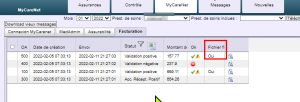
Pour examiner les causes d’un rejet partiel ou complet, vous devez clliquer sur la loupe située au niveau de la ligne en question, et ensuite dans la fenêtre qui s’ouvre, sélectionner dans la première ligne soit l’icône Excel, soit la loupe de droite.
Voici un exemple qui affiche le détail des rejets.
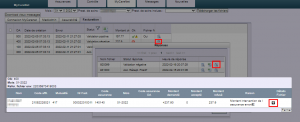
Comment traiter un rejet complet  :
:
Ce n’est que dans le cas d’un rejet complet que vous êtes autorisé à renvoyer un fichier de facturation.
Pour ce faire, veuillez procéder en séquence:
- Effectuer les corrections des données en fonction de l’erreur indiquée.
Types de corrections à envisager: modification de la période d’une échelle ou du type , modification du code mutuelle ou du code assurance, modification, Ajout ou suppression de soins dans les états journaliers, …. - Dans l’écran Comptabilité, Régénérer la facturation, mais uniquement pour la mutuelle en question
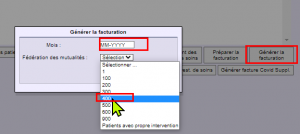
- Dans l’écran MyCarenet, envoyer le nouveau fichier de facturation
Comment traiter un rejet partiel  :
:
Si le rejet est partiel, vous ne pouvez plus renvoyer le fichier de facturation pour le mois, et vous devez donc procéder à une réintroduction.
Pour ce faire, veuillez procéder en séquence:
- Effectuer les corrections des données en fonction de l’erreur indiquée.
Types de corrections à envisager: modification de la période d’une échelle ou du type , modification du code mutuelle ou du code assurance, modification, Ajout ou suppression de soins dans les états journaliers, …. - Dans l’écran Réintroduction, veuillez créer une réintroduction. Dans la situation d’un rejet, un des deux types suivants doivent être utilisés:
– Requête tardive: situation dans laquelle un patient a été totalement rejeté lors de la facturation précédente
– Code Réintroduction: situation dans laquelle une partie des soins ont été rejetés.
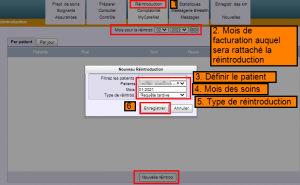
- Dans ce même écran, veuillez alors afficher les prestations retenues dans la réintroduction, et ne retenir que ceux qui doivent être réintroduits.
Ex: si lors de la facturation du mois de Novembre, 3 jours de prestatations ont eu lieu: le 01/11, le 02/11 et le 29/01. Sur ces 3 jours, les prestations du 29/11 a été rejeté. Dans ces conditions, il faut alors supprimer les enregistrements du 01/11 et du 02/11

- Lors de la facturation lié au mois de la réintroduction (donc pas le mois des prestations), la réintroduction sera alors automatiquement inclue.
Comment refacturer une toilette qui a été incorrectement facturée?
Comment refacturer une toilette qui a été incorrectement facturée?
Voici des exemples qui sont d’applications pour la procédure décrite ci-dessous:
- Vous avez facturé un forfait A alors qu’il fallait facturer un forfait B ou C
- Vous avez facturé un forfait B alors qu’il fallait facturer un forfait C
- Vous avez facturé un forfait A alors qu’il fallait facturer un forfait Pall A, ou forfait Pall B ou forfait Pall B
- Vous avez facturé un forfait A,B ou C alors qu’il fallait facturer un forfait Pall A ou forfait Pall B ou forfait Pall B
- ….
Il s’agit donc bien de situation ou vous avez « sous-facturé ».
Etape 1: Procéder à une réintroduction de type note de crédit
- Dans les états journaliers, faire de sorte que les données apparaissent comme ce qui a été facturé (excemple: si vous avez facturé un forfait B alors que celui-ci devait être un forfait Pall B), il faut que dans les états journaliers, il apparaisse en forfait B (vou dezez donc dans ce cas adapter le signalétique au niveau de l’écran Patient, onglet « Détails »)
- Créer une réintroduction de type Note de Crédit et la lier avec la facturation du mois à venir
Etape 2: Lorsque la note de crédit a été acceptée (et donc surtout pas avant)
- Dans les états journaliers, s’assurer que les données sont bien correctes (donc dans le même exemple que ci-dessus, mettre le patient en Palliatif)
- Créer une réintroduction de type Requête tardive et la lier avec la facturation du mois qui suit le mois de facturation à venir
Vous l’avez compris, cette procédure se fait donc sur deux mois de facturations:
- Mois 1: => Note de crédit pour rembourser ce que vous avez touché
- Mois 2: => Réintroduction avec les bons montants
Comment calculer le nombre de soins prestés sur une période?
Comment calculer le nombre de soins prestés sur une période?
Pour ce faire, vous devez extraire un fichier Excel. L’image ci-dessous indique les étapes à suivre.
Attention: la période maximale est de 3 mois.
Lorsque le fichier Excel est généré, vous pouvez alors faire la somme de la colonne contenant le nombre de soins.
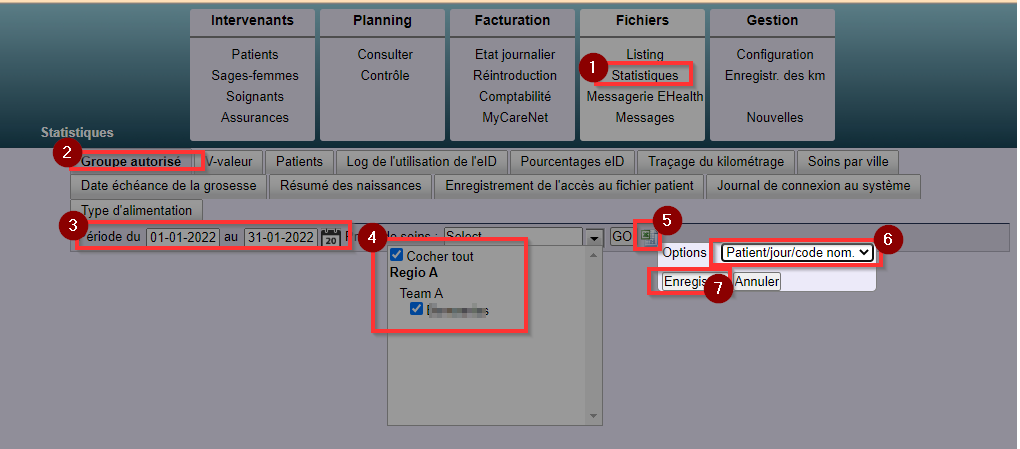
J’ai un doute sur l’intitulé d’un soin, comment puis-je m’assurer que c’est le bon soin que je dois sélectionner?
J’ai un doute sur l’intitulé d’un soin, comment puis-je m’assurer que c’est le bon soin que je dois sélectionner?
Pour ce faire, veuillez d’abord aller dans l’écran « Listing » et sélectionner l’onglet « Code Nom. »
Recherchez le soin dans la page (vous pouvez accéder plus rapidement au soin en tapant simultanément sur les touches CTRL et F)
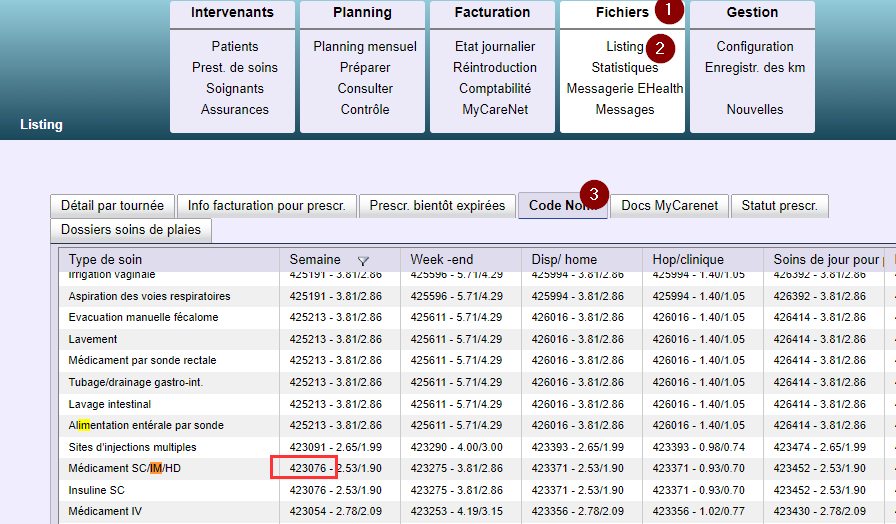
Et ensuite vous pouvez obtenir tout le détail sur le site de l’INAMI https://webappsa.riziv-inami.fgov.be/Nomen/fr/search pour vérifier qu’il s’agit bien du bon soin
La mutuelle m’indique qu’elle n’a pas reçu un document? Comment lui démontrer la preuve de l’envoi
La mutuelle m’indique qu’elle n’a pas reçu un document? Comment lui démontrer la preuve de l’envoi
Il arrive que lorsque vous contactez la mutuelle, celle-ci vous répond qu’elle n’a jamais reçu un document de votre part via MyCarenet. Il peut s’agir d’un document médico-administratif ou d’un fichier de facturation.
Lorsqu’un fichier est envoyé vers une mutuelle, celle-ci envoie unaccusé de réception qui contient un numéro d’audit. C’est ce numéro que vous devez alors communiquer à la mutuelle dans le cas ou vous disposez bien de ce numéro alors que la personne de la mutuelle vous prétend qu’elle n’a rien reçu.
Voici comment procéder pour voir le numéro d’audit:
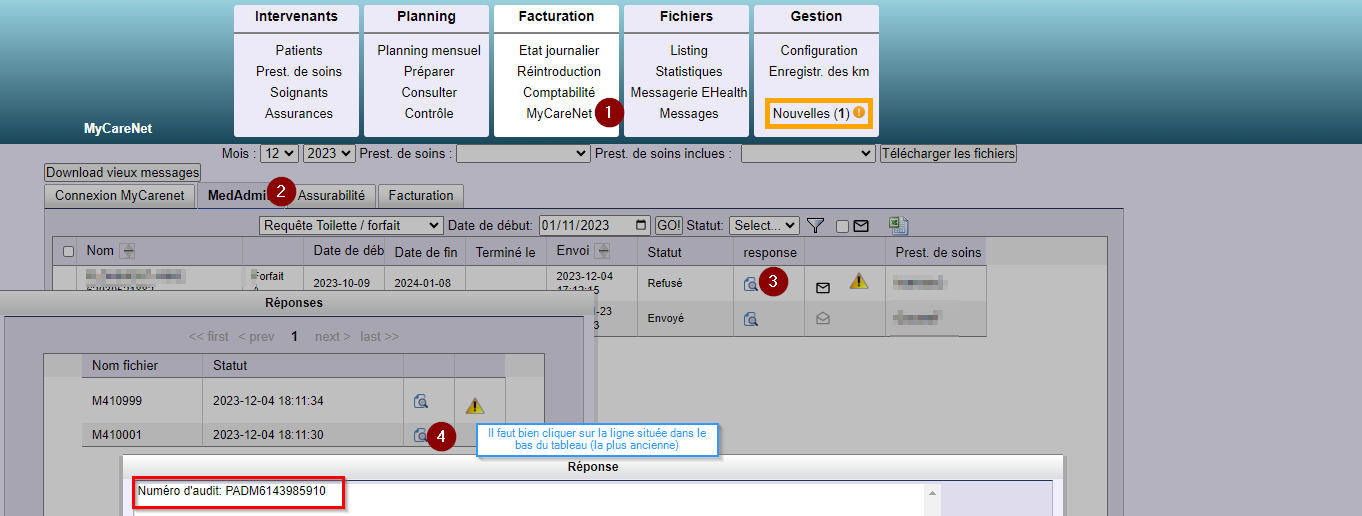
Je reçois un message encadré en rouge lors du calcul des codes nomenclatures ou la génération de la facturation
Je reçois un message encadré en rouge lors du calcul des codes nomenclatures ou la génération de la facturation
Si le message ressemble à ceci:

Il y a alors de fortes chances pour que vous ayez sélectionné le code « 2eme visite » pour une visite effectuée.
Le code « 2eme visite » est très rarement utilisé et ne devrait l’être que dans le cas ou une visite aurait été effectuée par un prestataire de soin qui n’utilise pas la même licence que la votre ou qui utilise un autre logiciel.
Egalement, ce code ne peut pas être utilisé dans le cadre d’un forfait ou si le montant total des soins dépasse le plafond journalier.
Pour corriger ce problème, veuillez éditer la visite et choisir comme type de paiement « Oui » ou « Ticket Modérateur »
Prestation faite par une Aide-Soignante chez un patient en Forfait C ou patient palliatif
Prestation faite par une Aide-Soignante chez un patient en Forfait C ou patient palliatif
À partir du 1er janvier 2024, les aide-soignant(e)s pourront également effectuer des visites quotidiennes auprès des patients en soins palliatifs, à condition qu’au moins une autre visite soit effectuée le même jour qu’une infirmière.
Là encore, la même exception s’applique : si le patient est admis dans un établissement de soins le jour même ou en cas de décès, aucune visite supplémentaire ne peut avoir lieu et la visite palliative peut donc toujours être facturée par l’aide-soignant(e).
IMPORTANT: les conditions relatives à la collaboration avec les aide-soignant(e)s ont été mises à jour depuis le 01/01/2024. Les informations nécessaires sont disponibles via ce lien du site de l’INAMI.
Nous travaillons également sur une fonctionnalité supplémentaire lié à la délégation des soins. Cette fonctionnalité sera disponible en février/mars.
Nombre de visites pour les patients Forfait C (palliatif)
Nombre de visites pour les patients Forfait C (palliatif)
Jusqu’à présent, un patient en forfait C (palliatif) nécessitait un minimum de 2 visites par jour, faute de quoi un forfait B (pall) était remboursé.
Depuis le 1er janvier 2024, il est cependant autorisé de n’avoir qu’une visite par jour si le patient Forfait C (pall) a été admis dans un établissement de soins le jour même ou si le patient décède le même jour.
Dans le cas ou le patient est décédé ce jour là, il est alors important d’indiquer dans AllsoftPlus dans l’écran « Patient » dans l’onglet « Détails » la date du décès.
En cas d’admission le jour même, le soin ‘Jour d’admission en résidence’ doit être ajouté à la visite existante. Ce nouveau soin est disponible à partir de maintenant.
Comment effectuer la répartition des forfaits entre infis lorsque plusieurs passages par jour ont lieu?
Comment effectuer la répartition des forfaits entre infis lorsque plusieurs passages par jour ont lieu?
Vous avez deux options (qui peuvent être combinées):
- Soit définir une répartition globale pour tous les patients
- Soit définir une répartition propre pour certains patients
Bien évidemment ceci n’est valable que lorsque les patients sont partagés par les utilisateurs d’une même licence AllsoftPlus
Définir une répartition globale pour tous les patients
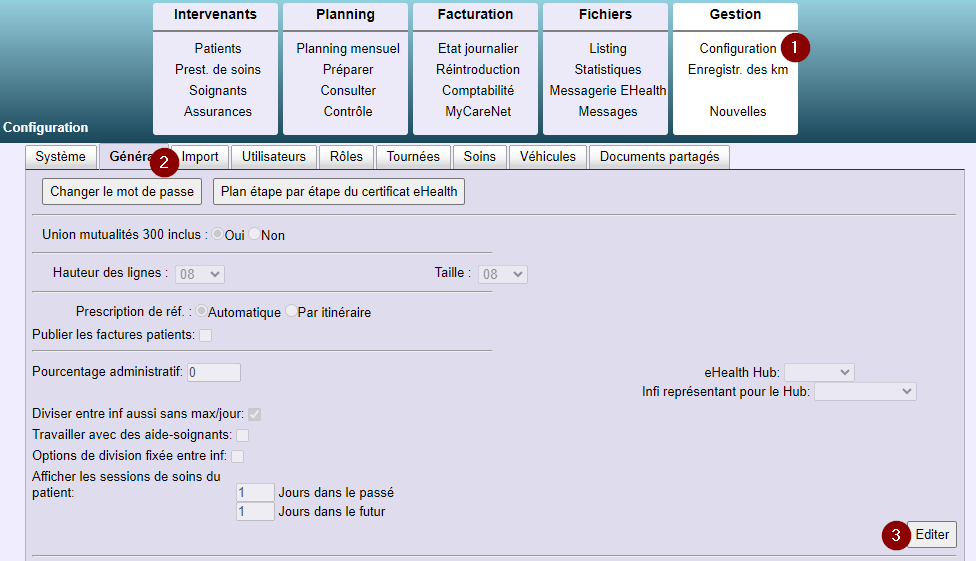
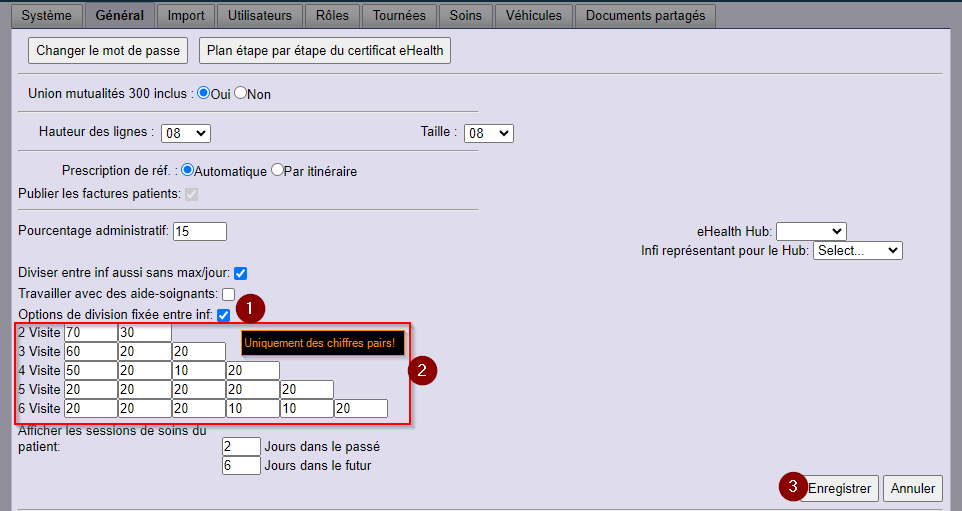
Définir une répartition propre pour certains patients
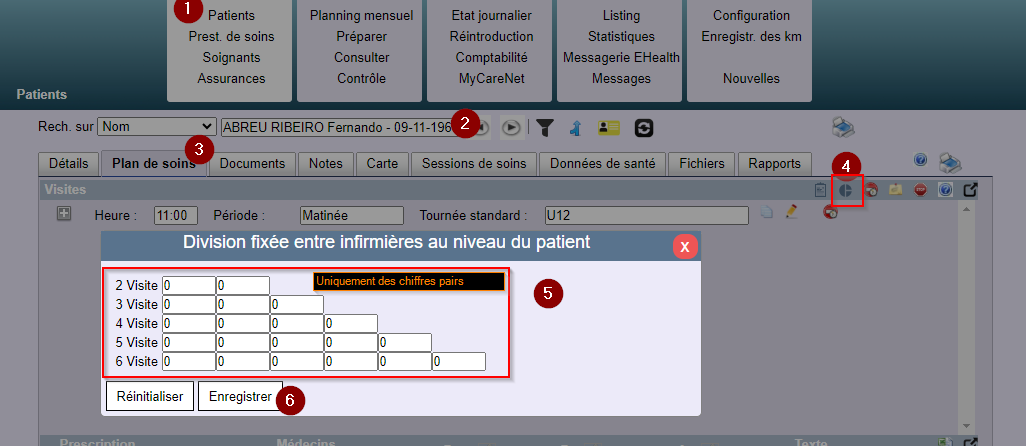
Hospitalisation à domicile – Questions fréquemment posées
Hospitalisation à domicile – Questions fréquemment posées
Hospitalisation à domicile pour l’oncologie et l’antibiothérapie
À partir du 1er juillet 2023, certains patients pourront recevoir à domicile des soins qui n’étaient jusqu’à présent possibles qu’à l’hôpital. Cette hospitalisation à domicile se fera dans des conditions strictes et sous la surveillance du médecin de l’hôpital. Plus d’informations à ce sujet sont disponibles sur le site de l’INAMI .
Trois nouveaux soins infirmiers (avec leurs codes nomenclature correspondants) ont été prévus dans ce cadre là :
– Démarrage hosp à dom: Honoraire forfaitaire pour les infirmières à domicile pour le démarrage de l’hospitalisation à domicile. (La date de début de validité doit être communiquée par l’hôpital à la mutuelle)
– Coordination hosp à dom.: Forfait journalier pour la coordination des soins avec l’hôpital par une infirmière à domicile.
– Médication hosp à dom.Forfait infirmier pour l’administration au domicile du patient de médicaments antitumoraux par voie intramusculaire, sous-cutanée ou hypodermique.
Ces soins nécessitent une prescription de même que l’obligation d’effectuer la lecture de l’eID !
Pour plus d’informations, il est préférable de se renseigner auprès d’une organisation professionnelle et/ou de l’INAMI. Nous espérons que des informations plus détaillées de la part de l’INAMI suivront ultérieurement
L’INAMI a également mis à disposition un document reprenant les questions fréquemment posées au sujet de l’hospitalisation à domicile. Vous trouverez toutes les informations dans ce document.
Soins Palliatifs : comment les introduire ?
Soins Palliatifs : comment les introduire ?
Lorsqu’un patient devient palliatif, la procédure indique que le médecin traitant doit envoyer une demande à la mutuelle du patient pour activer son statut de patient palliatif et l’infirmière doit dans les 10 jours du début de ses prestations envoyer une notification au médecin conseil via Mycarenet.
Il faut alors également introduire une demande de toilette Forfait (A,B ou C) qui a une durée de validité de 3 mois.
Comment puis-je consulter une échelle de Katz existante ?
Comment puis-je consulter une échelle de Katz existante ?
Deux possibilités sont offertes et disponibles à partir de l’écran du patient (à partir du moment ou celui-ci a été sélectionné)
- Dans l’onglet Document, sélectionné la dernière échelle et cliquez sur l’ocône « imprimante » sur la même ligne. La pré-visualisation vous permet de voir les valeurs enregistrées.Vous n’êtes bien sur pas obligé d’imprimer le document
- Dans l’onglet « Données de santé », sous-onglet « Mesure » apparaît au bas de l’écran l’échelle de Katz actuelle. Il est également possible en cliquant sur l’icône de version de voir les échelles précédentes.
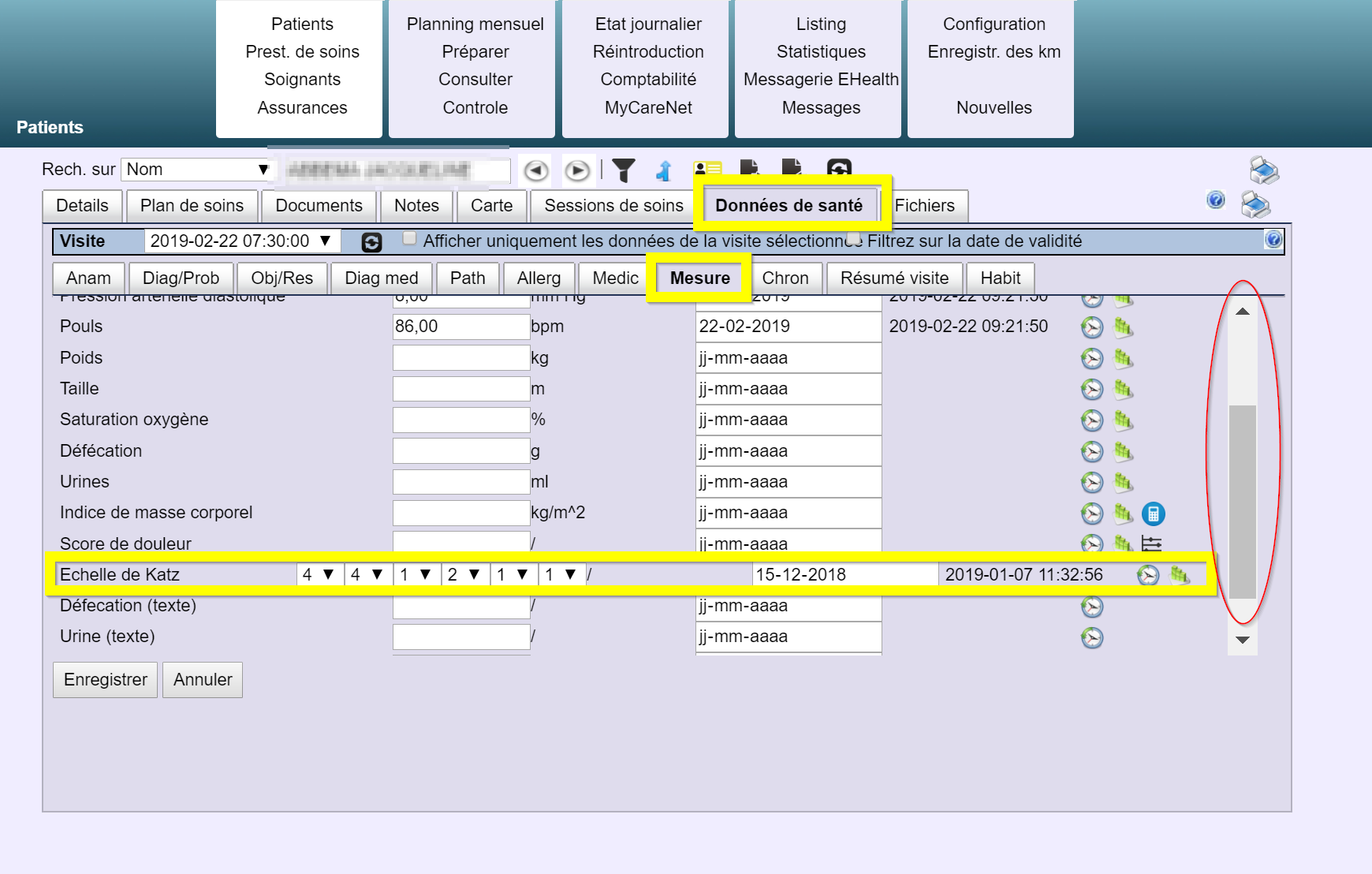
Attestation pour patients désorientés => Mettre à Moyen ou Elevé si l’échelle de Katz doit passer de T2 en T7
Attestation pour patients désorientés => Mettre à Moyen ou Elevé si l’échelle de Katz doit passer de T2 en T7
Si une échelle de Katz est créée et que sur base des scores introduits on obtient une T2, si ensuite on indique que le patient est désorienté, l’échelle passe en T7.
Attention cependant que le formulaire (annexe2) à remplir pour les patients désorientés propose trois niveaux: Léger, Moyen, Elevé.
Pour que l’échelle passe en T7, il faut également que le niveau de désorientation soit Moyen ou Elevé.
Autrement cela provoque dans l’envoi de l’échelle de Katz que le patient n’est PAS identifié comme désorienté.
Quels documents dois-je envoyer à MyCarenet et dans quels délais?
Quels documents dois-je envoyer à MyCarenet et dans quels délais?
Les trois types de documents suivants doivent être envoyés vers MyCarenet:
- Requête Toilette-Forfait
- Intervention Techniques spécifiques
- Soins palliatifs
Pour ce faire vous devez procéder comme suit:
- Allez dans l’écran Patient et sélectionnez le patient concerné
- Dans ce même écran, allez dans l’onglet document, sélectionnez le document dans la liste déroulante et cliquez sur « Nouveau »
- Remplissez le document, et cliquez ensuite sur « Créer »
- Le document apparaitra alors dans la liste de l’onglet « Document ». Veuillez alors sur la ligne du document cliquer sur l’icône représentant un crayon, et choisissez alors comme nouveau statut « A Envoyer »
- Allez dans l’ écran MyCarenet et sélectionnez l’onglet « MedAdmin »
- Sélectionnez le type de document
- Vous verrez alors dans la liste le document que vous venez de créer. Cocher la case qui se situe à gauche sur la même ligne, et cliquez ensuite sur le bouton « Envoyer ». Le document sera alors envoyé vers la mutuelle pour traitement. La réponse n’est pas immédiate
- Veuillez donc à intervalles réguliers revenir sur ce même écran et cliquez sur le bouton « Télécharger les fichiers ». Vous obtiendrez alors le statut d’acceptation du document. Si le statut n’est pas à « Accepté », vous pouvez cliquez sur l’icône « Loupe » afin de voir le détail de la non acceptation
Attention: vous avez au maximum 10 jours pour transmettre ce document par rapport à la date de début du soin. Dépassé ce délai, la mutuelle sera en droit de rejeter les prestations liées au soin.
Plus d’informations à ce sujet sont disponibles sur le site de l’INAMI: https://www.inami.fgov.be/fr/professionnels/sante/infirmiers/soins/Pages/default.aspx
Dont:
La mutuelle m’indique qu’elle n’a pas reçu un document? Comment lui démontrer la preuve de l’envoi
La mutuelle m’indique qu’elle n’a pas reçu un document? Comment lui démontrer la preuve de l’envoi
Il arrive que lorsque vous contactez la mutuelle, celle-ci vous répond qu’elle n’a jamais reçu un document de votre part via MyCarenet. Il peut s’agir d’un document médico-administratif ou d’un fichier de facturation.
Lorsqu’un fichier est envoyé vers une mutuelle, celle-ci envoie unaccusé de réception qui contient un numéro d’audit. C’est ce numéro que vous devez alors communiquer à la mutuelle dans le cas ou vous disposez bien de ce numéro alors que la personne de la mutuelle vous prétend qu’elle n’a rien reçu.
Voici comment procéder pour voir le numéro d’audit:
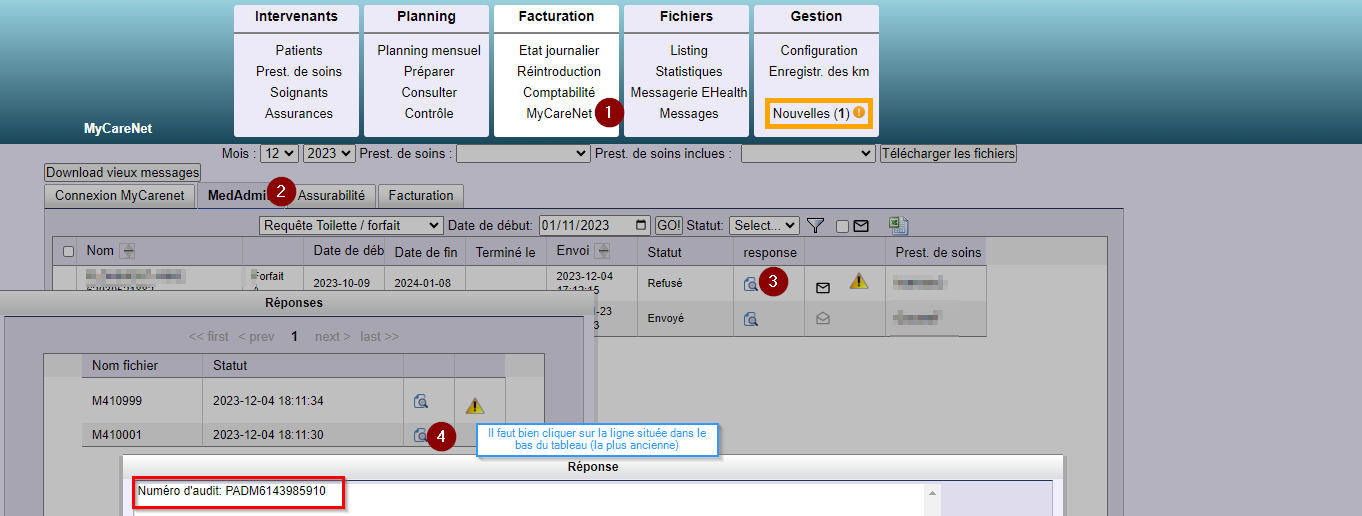
Liens utiles
Liens utiles
Portail de l’INAMI pour les soins infirmiers à domicile
Information à lire pour connaitre le métier et également à communiquer aux prestataires de soins et nouveaux infirmiers
http://www.riziv.fgov.be/fr/professionnels/sante/infirmiers/Pages/default.aspx#.WWDrIojyiM8
Soins par l’infirmier
http://www.riziv.fgov.be/fr/professionnels/sante/infirmiers/soins/Pages/default.aspx#.WWDq3ojyiM8
Et plus spécifiquement, on peut y lire les informations quant aux échelles de Katz, …
Lecture de la carte d’identité électronique
http://www.riziv.fgov.be/fr/professionnels/sante/infirmiers/Pages/lecture-e-Iid.aspx#.WWDriIjyiM8
Et plus spécifiquement, on peut y lire qu’un patient qui refuse de donner sa carte d’identité se verra alors refusé le remboursement des soins
Prime télématique et conditions d’obtention
Vérification assurabilité patient directement sur le site MyCarenet
https://prod.mycarenet.be/portal/home.seam
Gestion des mandats
Quels sont les types de résidences et le montant facturé correspondant?
Quels sont les types de résidences et le montant facturé correspondant?
Les différents type de résidence sont les suivants:
- Disp. Hôpital
- Disp. Infirmier
- Disp. Polyclinique
- Disp. équipe multi-disciplinaire
- Soins de jour pour personnes agées
- Domicile
- Maison pour invalides
- Maison de convalescence
En fonction du lieu de résidence, certains soins seront facturables ou non (vous pouvez voir ceci dans l’écran « Listing », onglet « Code Nomencl. ». Si la colonne de la résidence ne contient pas de code nomenclature, cela signifie que le soin ne peut-être facturé si le patient se trouve dans ce type de résidence
Quel est l’impact de la modification d’une visite dans l’écran Patient – onglet Plan de soins?
Quel est l’impact de la modification d’une visite dans l’écran Patient – onglet Plan de soins?
Si aucune action d’actualisation du planning n’est effectuée, il n’y a aucun impact.
En allant dans l’onglet « Session de soins », et en filtrant sur les périodes concernées, il est alors possible de re-générer le planning pour ce patient. Attention: l’impact ne peut se faire dans le passé, uniquement pour les visites planifiées dans le futur
Ou peut-on voir les échelles de Katz qui arrivent à expiration?
Ou peut-on voir les échelles de Katz qui arrivent à expiration?
Le rapport est disponible dans le menu « Fichiers », « Listing » et l’onglet « Prescr. bientôt expirées » et cocher sur « Soin Filtrez Req »
Que faut-il introduire dans le champ NISS si le patient n’a pas de carte d’identité?
Que faut-il introduire dans le champ NISS si le patient n’a pas de carte d’identité?
Veuillez introduire un code numérique « bidon » inférieur à 11 chiffres.
Attention, ce chiffre doit être unique dans le système. Vous pouvez comme astuce par exemple introduire la date du jour sous la forme aaaammjj suivi de l’heure.
Exemple: 2017111409 (14 Novembre 2017 à 09h00).
Est-ce qu’une aide soignante doit disposer d’un numéro INAMI
Est-ce qu’une aide soignante doit disposer d’un numéro INAMI
En effet, comme l’indique cet article, une aide soignante doit avoir un numéro INAMI afin de pouvoir soigner les patients (voir article ci-dessous)
https://www.riziv.fgov.be/fr/professionnels/sante/aides-soignants/Pages/default.aspx
Comment créer un raccourci de AllsoftPlus sur mon bureau
Comment créer un raccourci de AllsoftPlus sur mon bureau
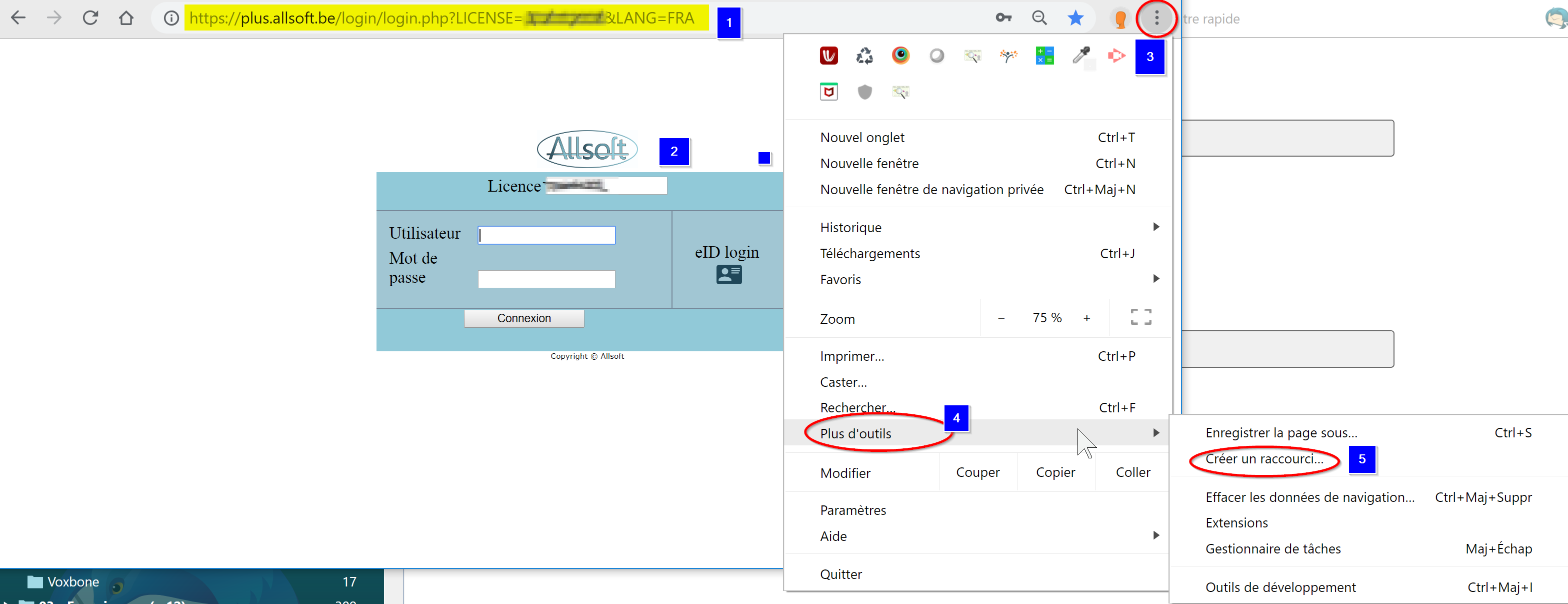
Comment introduire une prescription provenant d’un médecin étranger?
Comment introduire une prescription provenant d’un médecin étranger?
Signification des codes assurances (code titulaire)
Signification des codes assurances (code titulaire)

MAC: Comment activer TeamViewer sur Mac
MAC: Comment activer TeamViewer sur Mac
Par défaut sur Mac il n’est pas possible pour la personne qui donne le support avec TeamViewer de voir l’ensemble de l’écran (seul le fond d’écran apparait).
Pour cela, iil faut donner les droits à l’application TeamViewer.
Voici comment procéder:
- Aller dans Système (Pomme en haut à gauche de l’écran)
- Aller dans Sécurité et Confidentialité
- Identifier dans la liste de gauche l’élément « Accessibilité » et cliquer dessus
- Dans la liste de droite, cocher alors l’application TeamViewer_QS (ou TeamViewer)
- Répéter l’opération 3 et 4 pour les options « Fichiers et dossiers » et « Enregistrement de l’écran »
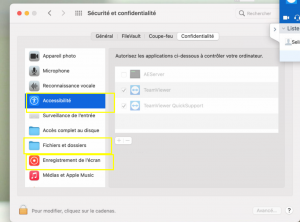
Prestataire de soins: changement du statut non-conventionné à conventionné
Prestataire de soins: changement du statut non-conventionné à conventionné
Lien vers les tarifs de l’INAMI
https://www.riziv.fgov.be/fr/themes/cout-remboursement/par-mutualite/prestations-individuelles/prix/Pages/infirmier.aspx
Précisions sur les honoraires, prix et remboursements
Comment puis-je voir la liste des prescriptions bientôt expirées?
Comment puis-je voir la liste des prescriptions bientôt expirées, des prescriptions manquantes?
La liste des prescriptions bientôt expirées ainsi que des prescriptions manquantes se trouvent dans l’écran « Listing » dans l’onglet « Prescr. bientôt expirées »
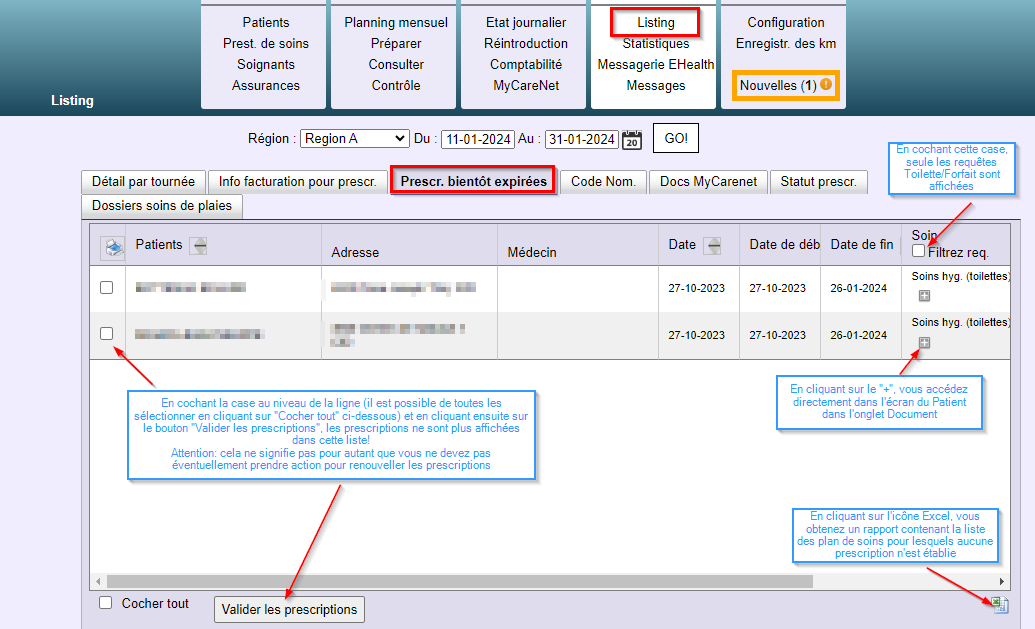
Ou puis-je trouver le matériel de formation?
Ou puis-je trouver le matériel de formation, les vidéos, les manuels et guide utilisateurs?
Le matériel de formation est disponible dans la section « Matériel de formation »
Comment démarrer TeamViewer sur Windows?
Comment démarrer TeamViewer sur Windows?
Veuillez procéder comme suit:
- Cliquez sur le lien Teamviewer bleu situé dans le coin inférieur droit de l’écran

2. Une fenêtre va automatiquement apparaitre et va provoquer le téléchargement du fichier Teamviewer
Si cette fenêtre ne s’ouvre pas automatiquement, veuillez alors vous rendre sur ce lien: https://get.teamviewer.com/allsoftsupport
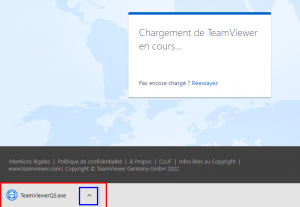
3. Cliquer sur le fichier téléchargé et choisisser « Ouvrir ».
Votre ordinateur vous demandera alors si vous autorisez ce programme a effectuer des modifications. Vous devez répondre « Oui »

4. Le programme Teamviewer va alors démarrer. Vous devrez alors communiquer votre identifiant à la personne de support d’Allsoft
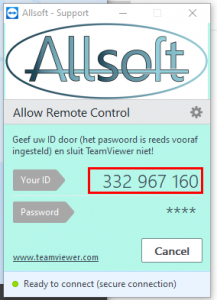
Conditions minimales pour employer une Aide-Soignante
Conditions minimales pour employer une Aide-Soignante
Pour employer une Aide-Soignante, celle-ci doit faire partie d’un groupement infirmier.
Ce groupement doit comprendre au minimum 4 infirmières temps plein pour une durée minimale de 6 mois.
Voir le lien officiel de l’INAMI
Comment calculer le nombre de soins prestés sur une période?
Comment calculer le nombre de soins prestés sur une période?
Pour ce faire, vous devez extraire un fichier Excel. L’image ci-dessous indique les étapes à suivre.
Attention: la période maximale est de 3 mois.
Lorsque le fichier Excel est généré, vous pouvez alors faire la somme de la colonne contenant le nombre de soins.
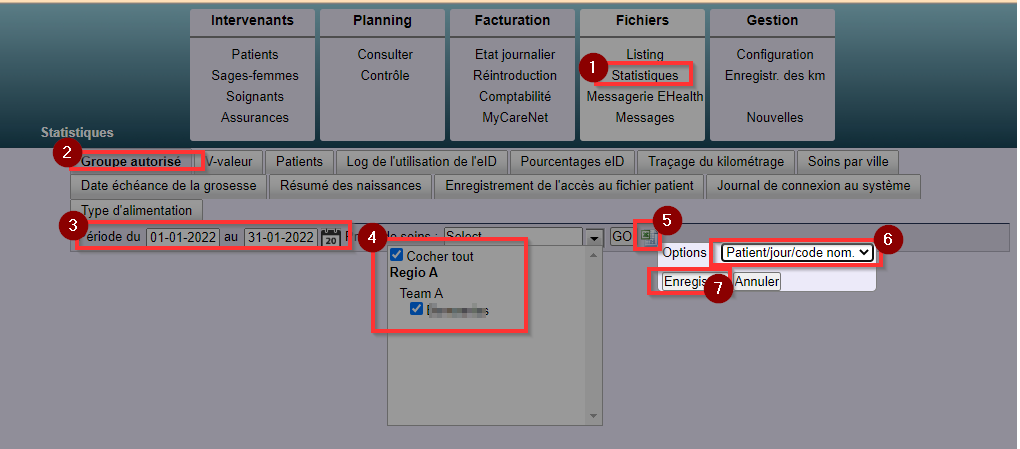
Soins de plaies: comment puis-je voir la liste des dossiers, des actions à prendre, des actions expirées, ….?
Soins de plaies: comment puis-je voir la liste des dossiers, des actions à prendre, des actions expirées, ….?
Pour consulter la liste des dossiers de soins de plaies, vous devez aller dans l’écran « Listing » dans l’onglet « Soins de plaies »
Il est possible de tirer la liste des dossiers en fonction du statut des tâches associées au dossier.
A noter qu’en cliquant sur une ligne d’un dossier, ceci mène directement au dossier de soin de plaies dans l’écran « Patient »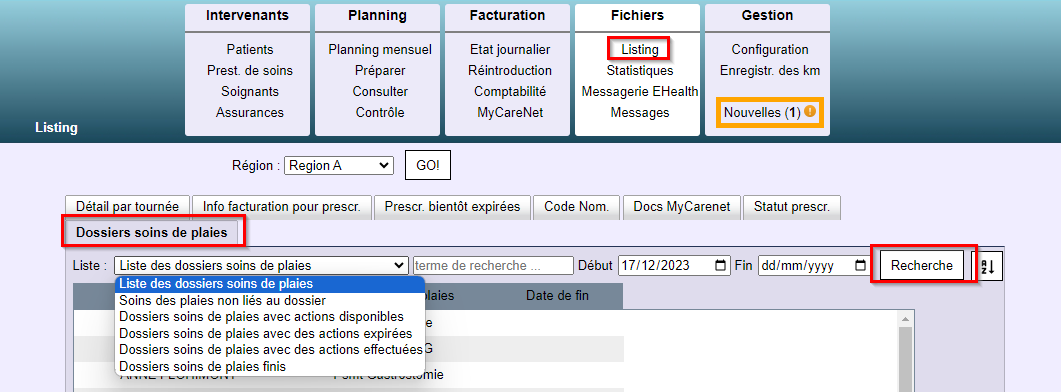
Ouvrir une app Mac provenant d’un développeur non identifié
Ouvrir une app Mac provenant d’un développeur non identifié
Pour ouvrir TeamViewer, Mac régulièrement demande une autorisation.
Veuilez consulter ce lien pour
https://support.apple.com/fr-fr/guide/mac-help/mh40616/mac
Je n’arrive pas à lire les nouvelles eID?
Je n’arrive pas à lire les nouvelles eID?
Vous voulez lire une eID mais l’app persiste à afficher une boule orange ou vous recevez un message indiquant que la carte n’est pas insérée!
Les nouvelles eID ont la carte à puce localisée au verso de la carte alors que les cartes actuelles ont la puce localisée sur le recto de la carte !!!
Il est donc important de bien insérer la carte dans le bon sens dans le lecteur.
Retenez que vous devez toujours avoir la puce face à vous et également il y a un sens d’insertion qui est représenté par une flèche verte.
C’est bien cette flèche que vous devez prendre comme repère.
Voici donc comment insérer correctement la carte dans le lecteur.
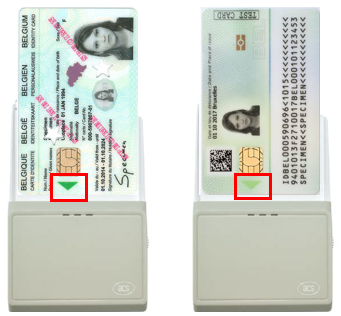
Hospitalisation à domicile – Questions fréquemment posées
Hospitalisation à domicile – Questions fréquemment posées
Hospitalisation à domicile pour l’oncologie et l’antibiothérapie
À partir du 1er juillet 2023, certains patients pourront recevoir à domicile des soins qui n’étaient jusqu’à présent possibles qu’à l’hôpital. Cette hospitalisation à domicile se fera dans des conditions strictes et sous la surveillance du médecin de l’hôpital. Plus d’informations à ce sujet sont disponibles sur le site de l’INAMI .
Trois nouveaux soins infirmiers (avec leurs codes nomenclature correspondants) ont été prévus dans ce cadre là :
– Démarrage hosp à dom: Honoraire forfaitaire pour les infirmières à domicile pour le démarrage de l’hospitalisation à domicile. (La date de début de validité doit être communiquée par l’hôpital à la mutuelle)
– Coordination hosp à dom.: Forfait journalier pour la coordination des soins avec l’hôpital par une infirmière à domicile.
– Médication hosp à dom.Forfait infirmier pour l’administration au domicile du patient de médicaments antitumoraux par voie intramusculaire, sous-cutanée ou hypodermique.
Ces soins nécessitent une prescription de même que l’obligation d’effectuer la lecture de l’eID !
Pour plus d’informations, il est préférable de se renseigner auprès d’une organisation professionnelle et/ou de l’INAMI. Nous espérons que des informations plus détaillées de la part de l’INAMI suivront ultérieurement
L’INAMI a également mis à disposition un document reprenant les questions fréquemment posées au sujet de l’hospitalisation à domicile. Vous trouverez toutes les informations dans ce document.
Comment procéder si un patient n’a pas de mutuelle ou d’assurance?
Comment procéder si un patient n’a pas de mutuelle ou d’assurance?
Il faut créer un organisme assureur « bidon » dans l’écran « Assurances » (avec un code < 100) et assigner le patient à cet organisme. Il faut alors également mettre un code d’assurabilité (par ex 101/101 si les soins doivent être facturés à 100%)
Comment procéder avec des patients qui ne sont pas affiliés à une mutuelle
Comment procéder avec des patients qui ne sont pas affiliés à une mutuelle
- Vous devez créer une mutuelle qui regroupe ces patients. Pour ce faire, allez dans l’écran Assurances et créez une assurance (par ex qui s’appelle « Non assurés ») et donnez lui un identifiant inférieur à 100.
- Assignez les patients à cette mutuelle.
Pour cette mutuelle créée, les fichiers ne sont pas envoyés par MyCarenet et vous pouvez donc simplement imprimer les factures patients.
Forfait C : Quels soins doivent être définis?
Forfait C : Quels soins doivent être définis?
Pour un forfait C, il faut au minimum 2 visites / jour ainsi que des soins tolilettes.
Les soins qui sont hors forfait (comme par exemple les perfusions) doivent également être ajoutés puisqu’ils vous seront payés.
Les soins inclus dans le forfait sont moins important, mais il est de toutes façons préférables de les enregistrer car cela permet à l’infirmière de savoir quels soins doivent être prodigués, et cela génère des soins pseudo qui sont eux tenus en compte dans les statistiques pour l’obtention des primes.
Pour les visites supplémentaires (donc en plus des deux visites), un montant minime est payé (0,62 € en 2019).
Ces soins peuvent évidemment être effectué par des infis différentes pour autant qu’elles fassent partie de la même facturation.
Comment mettre à jour le code mutuelle et le code assurance d’un patient?
Comment mettre à jour le code mutuelle et le code assurance d’un patient?
La méthode la plus simple consiste à faire la vérification de l’assurabilité du patient en procédant comme suit:
- Aller dans l’écran Patient, sélectionner le patient. Assurez-vous que son nom et son numéro national soit introduit
- Cliquer sur le petit bouton vert. Une authentification MyCarenet vous sera demandée. Si le patient est identifié, les données seront fournies et le programme fera les mises à jour
La seconde possibilité consiste à effectuer les changements manuellement
- Aller dans l’écran Patient, sélectionner le patient.
- Cliquer sur le bouton Editer. Prés du code mutualité et du code assurance (très important de remplir ces deux codes), vous avez un icône bleu. Veuillez cliquer dessus.
- Vous aurez alors la possibilité de mettre à jour les codes (soit mettre à jour l’existant en sélectionnant la ligne et en cliquant sur Editer, soit en cliquant sur le bouton Nouveau (à utiiliser si la personne a changé de mutualité)
L’image ci-dessous donne un exemple:
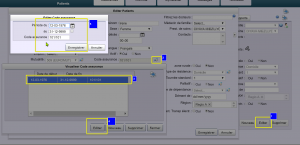
Puis-je facturer une prise de sang en tant qu’infirmière?
Puis-je facturer une prise de sang en tant qu’infirmière?
La prise de sang n’est pas un soin couvert par la nomenclature de l’INAMI.
Vous avez cependant la possibilité de créer dans AllsoftPlus un soin hors nomenclature qui sera alors facturé directement au patient.
Pour ce faire, veuillez vous rendre dans l’écran « Configuration » et aller dans l’onglet « Soins ».
Vous pourrez alors y ajouter un soin que vous pouvez par exemple intituler « Prise de sang » et auquel vous devez alors y associer le montant à payer pour la prestation.
Ce soin apparaitra alors également dans la liste des soins.
Lors de la remise de la facture au patient, il y aura alors le soin qui sera repris et que le patient devra alors acquitter vers vous directement
Signification des codes assurances (code titulaire)
Signification des codes assurances (code titulaire)

Comment facturer un soin ponctuel?
Comment facturer un soin ponctuel?
Lorsque vous prestez un soin de manière tout exceptionelle à un patient, vous ne devez pas alors nécessairement créer un plan de soins.
Voici ce que vous devez cependant effectuer comme opérations:
- Si une prescription est requise pour le soin, veuillez vous assurer que le médecin est défini (aller dans l’écran « Soignants« )
- Allez dans l’écran « Patient » et recherchez le patient. Si le patient n’existe pas, veuillez le créer en y incluant les données nécessaires (et donc au minimum le Nom, Prénom, NISS (de celui-ci découlera sa date de naissance), sa mutuelle et le code assurance).
- Dans le même écran Patient, veuillez aller dans l’onglet « Session de soins » et sélectionnez avec le petit filtre noir la date de soin concernée.
- Veuillez dans ce même écran cliquer alors sur le bouton « Nouvelle Visite » et introduire les données relatives du soin
- Allez ensuite dans l’onglet « Plan de soins » de l’écran Patient et ajoutez la prescription correspondante au soin prodigué.
- Allez maintenant dans l’écran « Consulter » et sélectionnez la date du soin. Ensuite localisez la visite qui a été créée. Veuillez alors indiquer une raison de non lecture de l’eID (sauf si par chance le patient est devant vous, auquel cas vous pouvez procéder à la lecture de l’eID)
- Si vous en êtes au stade de la facturation, veuillez ensuite copier la visite dans les états journaliers en cliquant sur le bouton « Copier vers réalisé«
J’ai un doute sur l’intitulé d’un soin, comment puis-je m’assurer que c’est le bon soin que je dois sélectionner?
J’ai un doute sur l’intitulé d’un soin, comment puis-je m’assurer que c’est le bon soin que je dois sélectionner?
Pour ce faire, veuillez d’abord aller dans l’écran « Listing » et sélectionner l’onglet « Code Nom. »
Recherchez le soin dans la page (vous pouvez accéder plus rapidement au soin en tapant simultanément sur les touches CTRL et F)
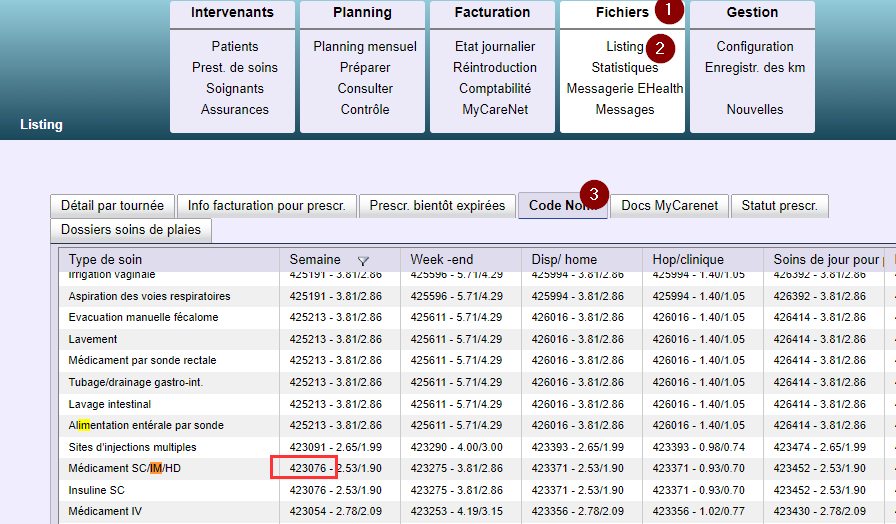
Et ensuite vous pouvez obtenir tout le détail sur le site de l’INAMI https://webappsa.riziv-inami.fgov.be/Nomen/fr/search pour vérifier qu’il s’agit bien du bon soin
Comment (ré)générer le planning pour un patient
Comment (ré)générer le planning pour un patient (et ne pas affecter le planning pour les autres patients)
Dans le contexte de la planification des visites, il faut distinguer deux types d’actions:
- les actions récurrentes:
- les visites et les soins définies dans l’onglet « plan de soins » de l’écran Patient
- les périodes d’absences définies dans l’onglet « plan de soins » de l’écran Patient
- l’assignation des infis aux tournées dans l’écran « Planning Mensuel »
- les actions ponctuelles:
- l’ajout, la suppression d’une visite ou d’un soin dans l’écran « Consulter » ou dans l’onglet « Session de soins » de l’écran « Patient »
- la réaffectation d’une visite vers un autre prestataire de soins dans l’écran « Consulter » ou dans l’écran « Contrôle »
Lorsque le planning a été généré pour l’ensemble des patients, toutes les actions ponctuelles qui auront été faites seront effacées si le planning est à nouveau généré
Remarque: il est rare de devoir effectuer plusieurs fois la génération du planning pour une même période, et cela ne doit être fait que si la personne désire repartir d’une situation « initiale »).
Dès lors, afin d’éviter qu’une régénération du planning soit faite pour l’ensemble des patients, il est possible d’effectuer une régénération du planning que pour un seul patient. Ceci est décrit ci-dessous
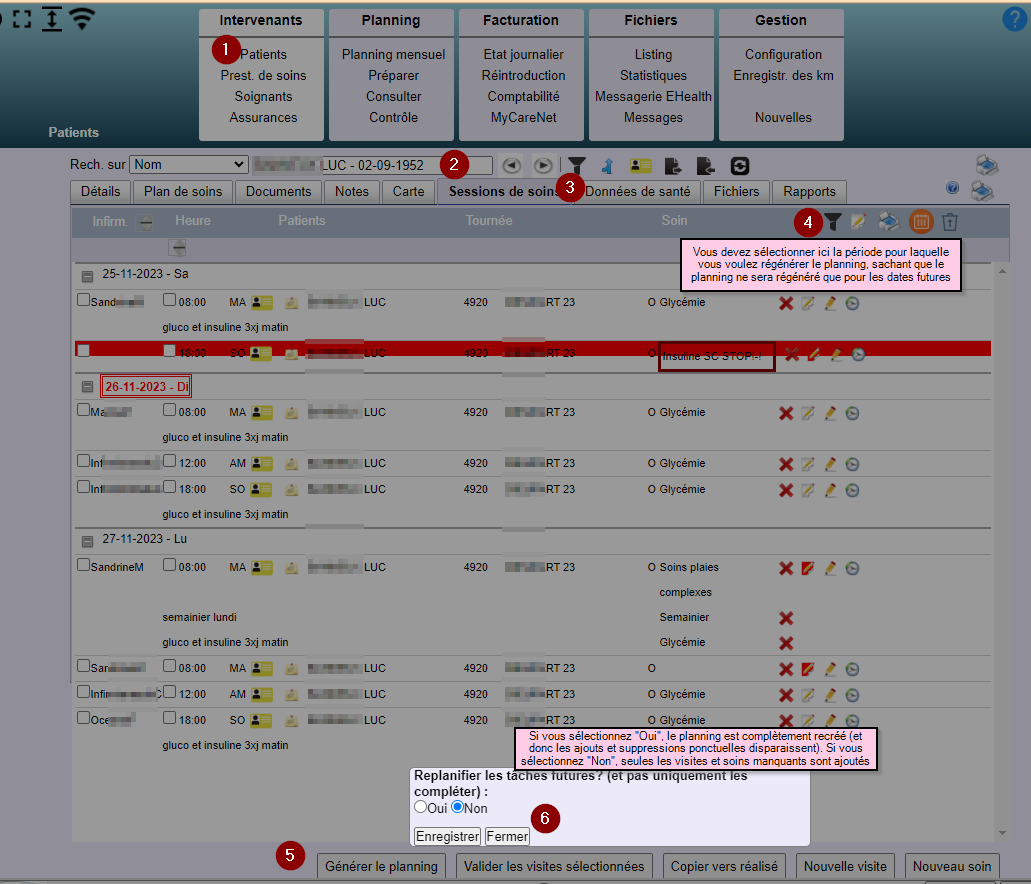
Prestation faite par une Aide-Soignante chez un patient en Forfait C ou patient palliatif
Prestation faite par une Aide-Soignante chez un patient en Forfait C ou patient palliatif
À partir du 1er janvier 2024, les aide-soignant(e)s pourront également effectuer des visites quotidiennes auprès des patients en soins palliatifs, à condition qu’au moins une autre visite soit effectuée le même jour qu’une infirmière.
Là encore, la même exception s’applique : si le patient est admis dans un établissement de soins le jour même ou en cas de décès, aucune visite supplémentaire ne peut avoir lieu et la visite palliative peut donc toujours être facturée par l’aide-soignant(e).
IMPORTANT: les conditions relatives à la collaboration avec les aide-soignant(e)s ont été mises à jour depuis le 01/01/2024. Les informations nécessaires sont disponibles via ce lien du site de l’INAMI.
Nous travaillons également sur une fonctionnalité supplémentaire lié à la délégation des soins. Cette fonctionnalité sera disponible en février/mars.
Nombre de visites pour les patients Forfait C (palliatif)
Nombre de visites pour les patients Forfait C (palliatif)
Jusqu’à présent, un patient en forfait C (palliatif) nécessitait un minimum de 2 visites par jour, faute de quoi un forfait B (pall) était remboursé.
Depuis le 1er janvier 2024, il est cependant autorisé de n’avoir qu’une visite par jour si le patient Forfait C (pall) a été admis dans un établissement de soins le jour même ou si le patient décède le même jour.
Dans le cas ou le patient est décédé ce jour là, il est alors important d’indiquer dans AllsoftPlus dans l’écran « Patient » dans l’onglet « Détails » la date du décès.
En cas d’admission le jour même, le soin ‘Jour d’admission en résidence’ doit être ajouté à la visite existante. Ce nouveau soin est disponible à partir de maintenant.
Comment effectuer la répartition des forfaits entre infis lorsque plusieurs passages par jour ont lieu?
Comment effectuer la répartition des forfaits entre infis lorsque plusieurs passages par jour ont lieu?
Vous avez deux options (qui peuvent être combinées):
- Soit définir une répartition globale pour tous les patients
- Soit définir une répartition propre pour certains patients
Bien évidemment ceci n’est valable que lorsque les patients sont partagés par les utilisateurs d’une même licence AllsoftPlus
Définir une répartition globale pour tous les patients
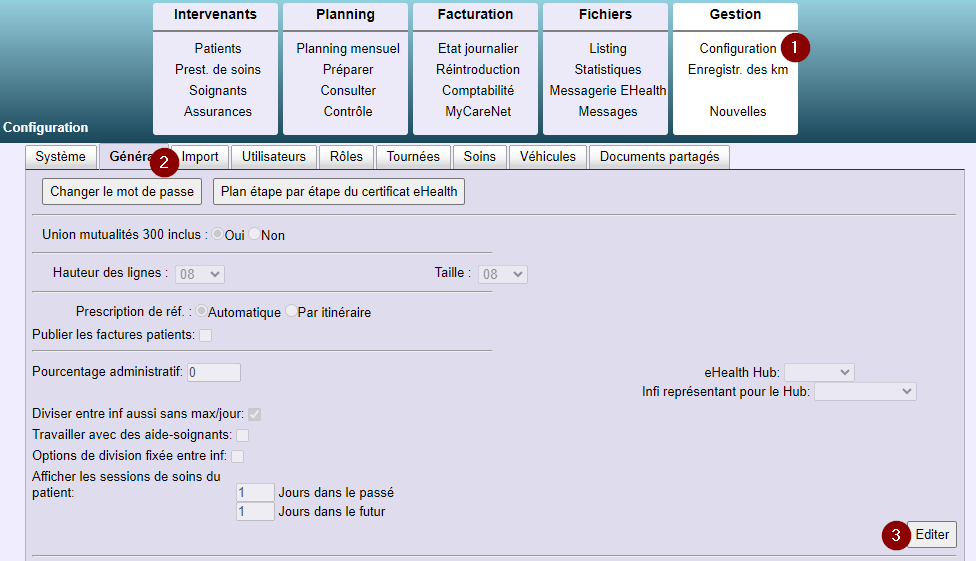
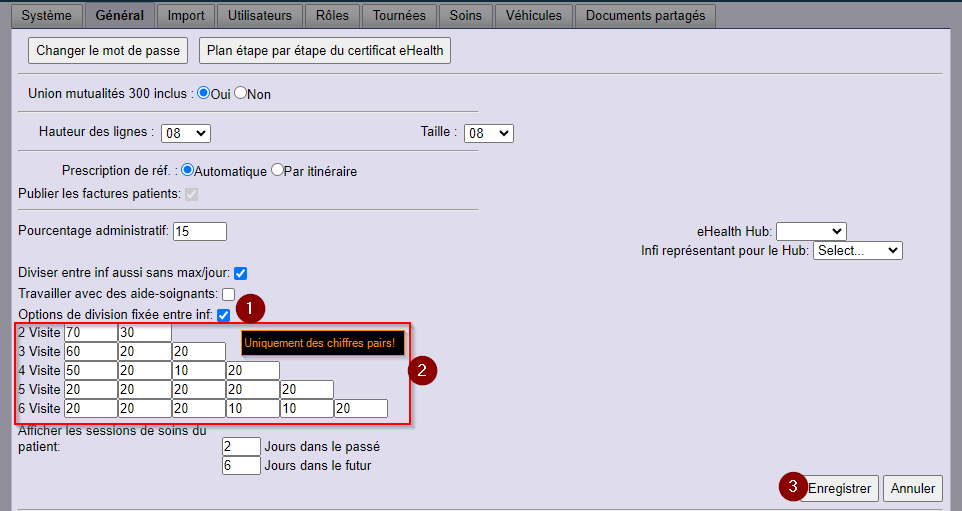
Définir une répartition propre pour certains patients
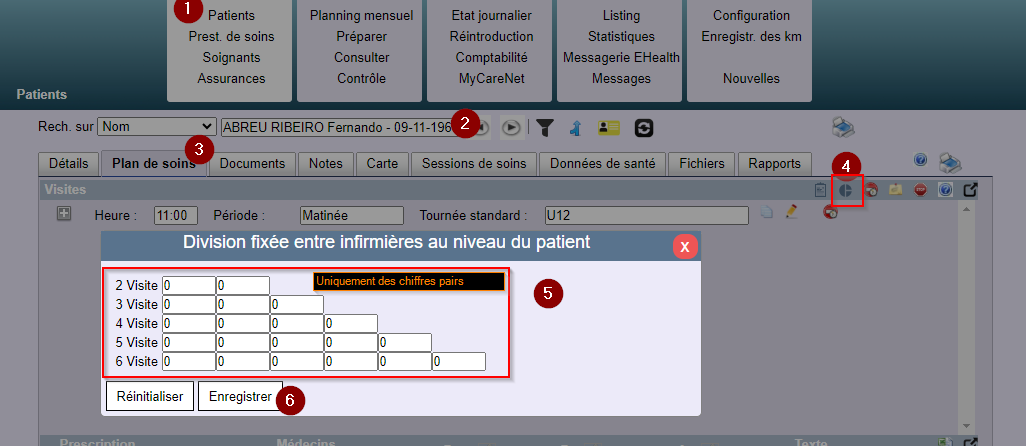
Quels soins obstétriques requièrent une prescription?
Quels soins obstétriques requièrent une prescription?
- Séance prénatale ind. – grossesse à risque – à domicile
- Séance prénatale ind. – grossesse à risque – milieu hospitalier
- Séance prénatale ind. – grossesse à risque – autre part
- Surveillance postnatale avec compl. – domicile
- Surveillance postnatale avec compl. – milieu hospit.
- Surveillance postnatale avec compl. – autre part
- Injection (obstétrique)
Comment enregistrer des Kms pour des grossesses à risque (SF)
Comment enregistrer des Kms pour des grossesses à risque (SF)
Pour enregistrer les kms d’une grossesse à risque, il faut rajouter le soins « Séance prénatale ind. – grossesse à risque – frais déplacement » et introduire le nombre de Kms (max 60) dans le champ info
Attention, le patient doit également signer l’attestation.
Impossibile de créer une visite dans le plan de soins obstétriques
Impossibile de créer une visite dans le plan de soins obstétriques
Si vous rencontrez un problème lors de la création d’une visite dans le plan de soins obstétriques (message indique « Il n’y a pas d’itinéraire obstétrique pour cette visite ») comme dans l’image ci-dessous
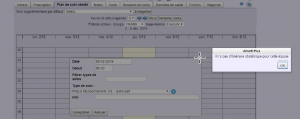
Il s’agit d’une configuration mal définie dans la banque de données que vous ne pouvez directement modifier par vous même.
Veuillez alors envoyer un email à support_fr@allsoft.be en demandant à forcer la tournée en mode « Obstétrique » en donnant votre nom de licence ainsi que le nom de la région impactée.
Numéro d’hôpital pour les Sages-Femmes
Numéro d’hôpital pour les Sages-Femmes
Comment ajouter un soin à distance avec communication vidéo – Covid 19
Afin de garantir la continuité des soins, l’INAMI a décidé que les sages-femmes peuvent prodiguer leurs soins par communication vidéo, et ce pour toutes les visites à partir du 14/03/2020 jusqu’à la fin de la période de crise.
L’attestation / facturation de ces soins se fait exactement de la même manière, seul le pseudocode 792433 pour la communication vidéo doit être mentionné en plus des prestations effectuées. Les montants remboursés demeureront les mêmes.
Donc, en cas de soins distants, ajoutez simplement le soin Communication Video à votre visite existante comprenant les soins prestés.
Vous pouvez trouver les principes de base à respecter pour ces prestations à distance
Comment re-activer une visite supprimée
Vous avez supprimé – probablement par erreur – une visite, et vous
désirez la ré-activer.
Pour ce faire, aller dans l’onglet « Sessions de soins » de l’écran
« Patient » en cliquant sur l’icône de la ligne de visite située tout à
droite. (voir image)
Veuillez le cas échéant modifier la période en cliquant sur le filtre.
Vous verrez alors la visite dans cette liste, ainsi que les soins qui
ont été supprimés.
Quand une visite n’a plus de soins, elle n’apparait plus dans le planning.
Pour résoudre ce problème, il vous suffit de sélectionner la ligne de
visite (elle apparait alors avec un fond jaune) et rajouter les soins
supprimés en cliquant sur le bouton « Nouveau Soin » situé en bas de l’écran.
Je ne retrouve plus une visite dans l’écran Consulter ou dans les Etats Journaliers
Je ne retrouve plus une visite dans l’écran Consulter ou dans les Etats Journaliers
La raison principale proviendra du fait que vous avez supprimé – probablement par erreur – une visite, et vous désirez la ré-activer.
Pour ce faire, aller dans l’onglet « Sessions de soins » de l’écran « Patient » en cliquant sur l’icône de la ligne de visite située tout à droite. (voir image)
Veuillez le cas échéant modifier la période en cliquant sur le filtre.
Vous verrez alors la visite dans cette liste, ainsi que les soins qui ont été supprimés.
Quand une visite n’a plus de soins, elle n’apparait plus dans le planning.
Pour résoudre ce problème, il vous suffit de sélectionner la ligne de visite (elle apparait alors avec un fond jaune) et rajouter les soins supprimés en cliquant sur le bouton « Nouveau Soin » situé en bas de l’écran.
Je ne retrouve pas un patient dans la liste déroulante quand je veux lui rajouter une visite
Je ne retrouve pas un patient dans la liste déroulante quand je veux lui rajouter une visite dans l’écran Consulter
Veuillez vous assurez que les éléments suivants sont présents dans l’écran Patient:
- Le patient est actif (voir la case à cocher Actif / Inactif)
- Le patient appartient à la région pour laquelle vous voulez rajouter la visite
Comment assigner une aide-soignante à une tournée?
Comment assigner une aide-soignante à une tournée?
Une aide-soignante ne peut pas effectuer une tournée toute seule, elle doit obligatoirement être accompagnée d’une infirmière. Dans l’écran de planning mensuel, il faut d’abord assigner l’infirmière à la tournée et sauvegarder. Ensuite on assigne l’aide-soignante (en cochant sur la case aide-soignante).
Quel est l’impact de la modification d’une visite dans l’écran Patient – onglet Plan de soins?
Quel est l’impact de la modification d’une visite dans l’écran Patient – onglet Plan de soins?
Si aucune action d’actualisation du planning n’est effectuée, il n’y a aucun impact.
En allant dans l’onglet « Session de soins », et en filtrant sur les périodes concernées, il est alors possible de re-générer le planning pour ce patient. Attention: l’impact ne peut se faire dans le passé, uniquement pour les visites planifiées dans le futur
Quel est l’impact d’un changement dans le rythme des soins?
Quel est l’impact d’un changement dans le rythme des soins?
En changeant le rythme des prescriptions, le programme demande s’il faut mettre à jour la liste des soins.
Si rien n’avait été planifié, les données sont créés.
Autrement, dans l’onglet « Session de soins », et en filtrant sur les périodes concernées, il est alors possible de re-générer le planning pour ce patient. Attention: l’impact ne peut se faire dans le passé, uniquement pour les visites planifiées dans le futur
Fonctionnalités avançées et bonnes pratiques
Fonctionnalités avançées et bonnes pratiques
Vous trouverez dans ce document certaines fonctionnalités avançées et les bonnes pratiques à utiliser dans la gestion des plans de soins
Allsoft_fonctionnalité_et_bonnes_pratiques
Comment puis-je voir la liste des prescriptions bientôt expirées?
Comment puis-je voir la liste des prescriptions bientôt expirées, des prescriptions manquantes?
La liste des prescriptions bientôt expirées ainsi que des prescriptions manquantes se trouvent dans l’écran « Listing » dans l’onglet « Prescr. bientôt expirées »
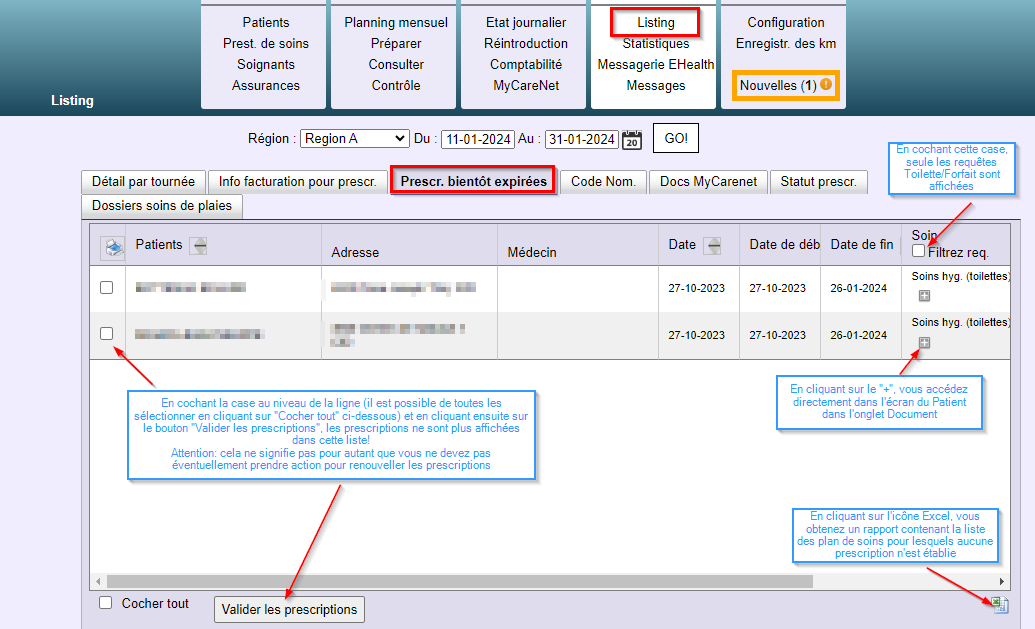
Forfait C : Quels soins doivent être définis?
Forfait C : Quels soins doivent être définis?
Pour un forfait C, il faut au minimum 2 visites / jour ainsi que des soins tolilettes.
Les soins qui sont hors forfait (comme par exemple les perfusions) doivent également être ajoutés puisqu’ils vous seront payés.
Les soins inclus dans le forfait sont moins important, mais il est de toutes façons préférables de les enregistrer car cela permet à l’infirmière de savoir quels soins doivent être prodigués, et cela génère des soins pseudo qui sont eux tenus en compte dans les statistiques pour l’obtention des primes.
Pour les visites supplémentaires (donc en plus des deux visites), un montant minime est payé (0,62 € en 2019).
Ces soins peuvent évidemment être effectué par des infis différentes pour autant qu’elles fassent partie de la même facturation.
Comment (ré)générer le planning pour un patient
Comment (ré)générer le planning pour un patient (et ne pas affecter le planning pour les autres patients)
Dans le contexte de la planification des visites, il faut distinguer deux types d’actions:
- les actions récurrentes:
- les visites et les soins définies dans l’onglet « plan de soins » de l’écran Patient
- les périodes d’absences définies dans l’onglet « plan de soins » de l’écran Patient
- l’assignation des infis aux tournées dans l’écran « Planning Mensuel »
- les actions ponctuelles:
- l’ajout, la suppression d’une visite ou d’un soin dans l’écran « Consulter » ou dans l’onglet « Session de soins » de l’écran « Patient »
- la réaffectation d’une visite vers un autre prestataire de soins dans l’écran « Consulter » ou dans l’écran « Contrôle »
Lorsque le planning a été généré pour l’ensemble des patients, toutes les actions ponctuelles qui auront été faites seront effacées si le planning est à nouveau généré
Remarque: il est rare de devoir effectuer plusieurs fois la génération du planning pour une même période, et cela ne doit être fait que si la personne désire repartir d’une situation « initiale »).
Dès lors, afin d’éviter qu’une régénération du planning soit faite pour l’ensemble des patients, il est possible d’effectuer une régénération du planning que pour un seul patient. Ceci est décrit ci-dessous
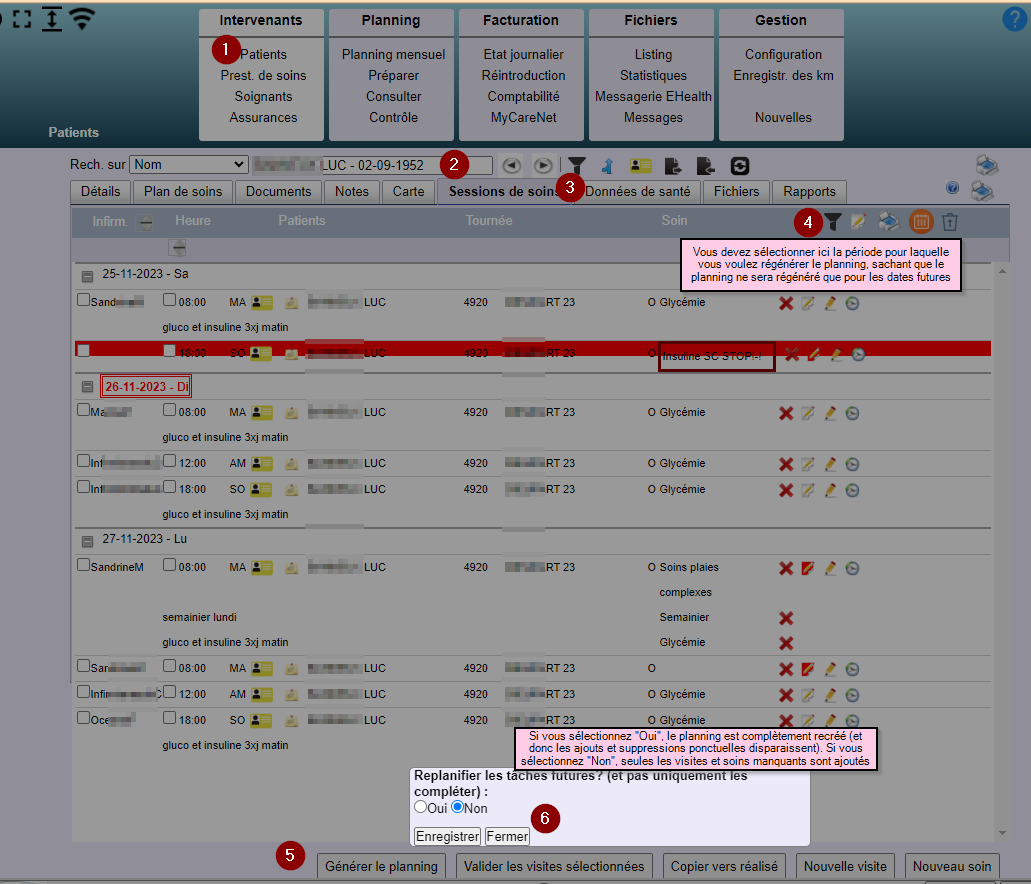
Distinction entre des actions récurrentes et des actions ponctuelles dans le planning
Distinction entre des actions récurrentes et des actions ponctuelles dans le planning
Dans le contexte de la planification des visites, il faut distinguer deux types d’actions:
- les actions récurrentes:
- les visites et les soins définies dans l’onglet « plan de soins » de l’écran Patient
- les périodes d’absences définies dans l’onglet « plan de soins » de l’écran Patient
- l’assignation des infis aux tournées dans l’écran « Planning Mensuel »
- les actions ponctuelles:
- l’ajout, la suppression d’une visite ou d’un soin dans l’écran « Consulter » ou dans l’onglet « Session de soins » de l’écran « Patient »
- la réaffectation d’une visite vers un autre prestataire de soins dans l’écran « Consulter » ou dans l’écran « Contrôle »
Comment générer le planning sur base de l’affectation mensuelle
Comment générer le planning sur base de l’affectation mensuelle
Dès lors que l’affectation des tournées aux prestataires de soins a été effectuée dans l’écran « Planning mensuel », il est alors possible de générer le planning des soins en procédant comme dans l’image ci-dessous:
Attention: il est important que les affectations des prestatations de soins aux tournées ont été faites pour la période sélectionnée
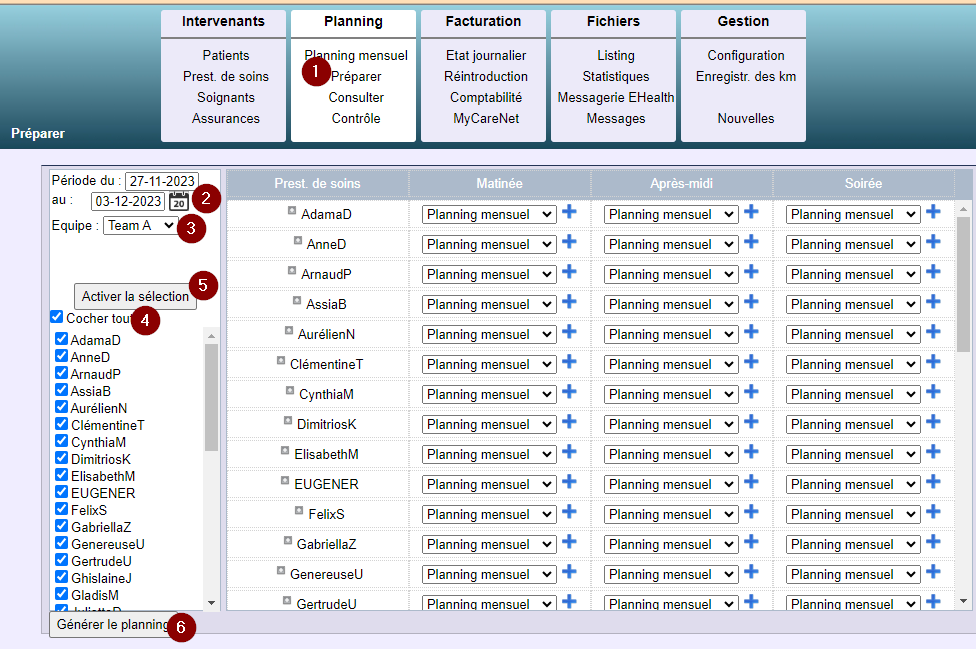
Spécificités de l’utilisation du mode Offline
Spécificités de l’utilisation du mode Offline
Quand le mode offline est actif, il faut un minimum d’utilisation de l’application dans l’heure (le logoff automatique se déclenche après 3600 secondes d’inactivité).
Ce délai dépassé, il faut alors se reconnecter, et pour ce impérativement avoir une connexion internet (faire le login en m ode offline ne fonctionne pas).
Il est donc recommandé d’ajuster la période de mise en veille sur les tablettes.
Problème EId sur Android
Problème EId sur Android
Attention: une app dédiée AllsoftPlus est désormais disponible. Nous vous invitons à consulter ce lien
Attention: il est impératif de bien utiliser Google Chrome (et non pas par ex le navigateur de Samsung)
Configuration eid
- Vérifier que les utilisateurs ont bien la dernière version de Google Chrome
- Vérifier que les popups sont bien autorisés :Google Chrome ouvrir une nouvelle fenêtre et taper chrome://settings/content/popups ou alors, aller dans les Paramètres, Paramètres Avancés, Site
- URL de saisie si nécessaire : https://services.e-contract.be/eid-idp/android.xhtml
Nous avons également constaté que certains utilisateurs avaient une quantité importante de fenêtres ouvertes dans Googlee Chrome.
Lors de problèmes rencontrés lors de la lecture, nous recommandons de fermer alors toutes les fenêtes => ceci est expliqué dans ce lien:
Réglage de l’heure sur Android
Réglage de l’heure sur Android
Si l’heure de la tablette ou du smartphne Android est incorrecte, cela pose évidemment problème pour le fonctionnemen de l’application=;
Voici les étapes à suivre pour mettre l’heure correctement à jour
- Aller dans Paramètres => Onglet General => Date et Heure
- Ajuster l’heure et désactiver la mise à jour automatique
- Redémarrer la tablette
- Remettre le mode automatique
Moyen simple de vérifier l’heure (à faire seulement par des utilisateurs chevronnés) : Aller sur le site jsconsole.com et taper (new Date().toString())
Comment effectuer une lecture de la carte EID avec AllsoftPlus en mode mobile
Comment effectuer une lecture de la carte EID avec AllsoftPlus en mode mobile
Attention: une app dédiée AllsoftPlus est désormais disponible. Nous vous invitons à consulter ce lien
Problème de Lecture de l’EID sur IPhone ou IPad
Problème de Lecture de l’EID sur IPhone ou IPad
Attention: une app dédiée AllsoftPlus est désormais disponible. Nous vous invitons à consulter ce lien
Afin de vous assurer du bon fonctionnement de l’EID dans un environnement IPhone ou IPad, veuillez vous assurer que les points suivants sont bien couverts:
- Utilisation du Navigateur Safari
- Ne pas utiliser Safari en mode de navigation privée (si la barre de navigation apparaît avec un fond gris foncé, vous êtes en mode de naviigation privée)
- Lors de la première installation du composant EID, veuillez bien redémarrer la tablette ou le téléphone.
- Ne PAS faire d’appareillage Bluetooth, le programme se charge de faire la connexion vers le lecteur
Voici ensuite les étapes à suivre pour une utilisation optimale:
- Avant de ddémarrer votre session, veuillez vous assurer que l’application EID est démarrée
- Connecté vous à Allsoft et afficher votre tournée (en ayan une connexion internet)
- Optionel: si vous désirez allez en mode offlline, veuillez cliquer sur l’icone WIFI (celui-ci apparait alors avec les lignes de l’icone en vert)
- Cliquez sur l’icone EID
- Procédez à la lecture de la carte avec le lecteur (bluetooth doit bien être actif sur le téléphone, et le lecteur doit bien être en mode bluetooth. Assurez-vous également que le lecteur est chargé)
- Lorsque la lecture est terminée, la page Allsoft s’affiche
Problème actuel rencontré sur certains IPhones / IPad
Si après l’étape 4 vous aboutiissez sur une page avec un bouton « Start », veuillez cliquez sur celui-ci
Procédez alors à la lecture de carte
Vous serez ensuite à nouveau redirigé sur la page avec le bouton « Start ». Veuillez alors activer la page Allsoft et vous pourrez constater que la lecture est réalisée.
Nous regardons à ce problème afin qu’il soit résolu le plus rapidement possible.
Comment installer TeamViewer QuickSupport sur Android
Comment installer TeamViewer QuickSupport sur Android
Veuillez suivre les instructions tel qu’indiqué dans la vidéo ci-dessous
Comment effectuer le scan d’une eID
Comment effectuer le scan d’une eID
Lorsqu’il n’est pas possible d’effectuer une lecture de l’eID avec un lecteur de carte d’identité, la première alternative à considérer est de procéder au scan du code barre de l’eID
La vidéo ci-dessous explique comment procéder
Comment vérifier que mon lecteur bluetooth ACR fonctionne toujours
Comment vérifier que mon lecteur bluetooth ACR fonctionne toujours?
Vous rencontrez des problèmes fréquents avec votre lecteur bluetooth et celui-ci ne semble plus vouloir se connecter.
Veuillez d’abord consulter l’article lié au problème de lecture de l’eID sur Android ou IPhone sur ce site.
Si malgré tout le problème persiste et que vous avez des doutes quand au fonctionnement de l’appareil, veuillez procéder comme suit:
- Téléchargez l’application ACS SmartAccess de Google play ou du Apple Store sur votre Smartphone ou votre tablette
- Assurez-vous que le bluetooth soit actif sur votre Smartphone ainsi que sur le lecteur
- Démarrez l’application

- Cliquez sur le troisième bouton (PAIR DEVICE) et procéder à l’association
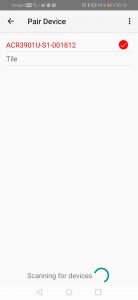
Ceci est le test critique: si l’association s’est bien passée, à priori votre lecteur fonctionne correctement. - Test ultime: vérifier le statut du lecteur (revenir sur le menu principal et cliquez sur le dernier bouton « VIEW READER INFO »)
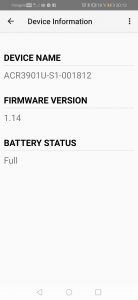
Si tout s’affiche correctement, votre lecteur est fonctionnel.
Comment procéder à la lecture de l’eID sur iOS (Iphone, Ipad)
Comment procéder à la lecture de l’eID sur iOS (Iphone, Ipad)
Attention: une app dédiée AllsoftPlus est désormais disponible. Nous vous invitons à consulter ce lien
Veuillez suivre les instructions tel qu’indiqué dans la vidéo ci-dessous
Comment procéder à la lecture de la carte eID sur une tablette Android
Comment procéder à la lecture de la carte eID sur une tablette Android
La vidéo ci-dessous explique comment procéder:
Comment ajouter une nouvelle visite dans AllsoftPlus en lisant l’eID sur Android
Comment ajouter une nouvelle visite dans AllsoftPlus en lisant l’eID sur Android
Attention: une app dédiée AllsoftPlus est désormais disponible. Nous vous invitons à consulter ce lien
La vidéo ci-dessous explique comment procéder:
Comment procéder à la lecture de la carte eID sur un smartphone Android
Comment procéder à la lecture de la carte eID sur un smartphone Android
Attention: une app dédiée AllsoftPlus est désormais disponible. Nous vous invitons à consulter ce lien
La vidéo ci-dessous explique comment procéder:
Ou puis-je trouver le matériel de formation?
Ou puis-je trouver le matériel de formation, les vidéos, les manuels et guide utilisateurs?
Le matériel de formation est disponible dans la section « Matériel de formation »
Comment créer un patient avec la lecture de la carte eID sur un smartphone Android
Comment créer un patient avec la lecture de la carte eID sur un smartphone Android
Attention: une app dédiée AllsoftPlus est désormais disponible. Nous vous invitons à consulter ce lien
La vidéo ci-dessous explique comment procéder:
Allsoft Mobile – Installation sur les anciennes version Android (obsolète – valable seulement pour ceux qui utilisent encore l’app eContract)
Allsoft Mobile – Installation sur les anciennes version Android
La dernière version de l’application eContract qui permet la lecture de l’eID sur Android ne supporte que les smartphones et tablettes Android à partir de la version 8.
Si vous disposez d’une version d’Android inférieure, vous pouvez télécharger l’ancienne version du logiciel à partir de l’adresse suivante:
https://eid-apk.swell-services.be/eid-android-app-1.1.7.apk
Si vous rencontrez des problèmes pour installer, veuillez alors au préalablement installer l’application ci-dessou et réessayer
https://play.google.com/store/apps/details?id=com.apkinstaller.ApkInstaller&hl=nl&gl=US
Problème de lecture de l’eID sur Android
Problème de lecture de l’eID sur Android
Attention: une app dédiée AllsoftPlus est désormais disponible. Nous vous invitons à consulter ce lien
Vous avez reçu un nouveau téléphone ou c’est la première fois que vous utilisez AllsoftPlus sur votre Smartphone Android.
Essayez avant tout de faire fonctionner l’application sans toucher aux paramètres systèmes de votre téléphone.
Si tout fonctionne, il n’y a aucune raison de changer des paramètres du téléphone.
Si par contre lorsque vous cliquez sur l’eID, le programme indique « Chargement en cours » et rien ne se passe, veuillez alors modifier les paramètres suivants sur votre téléphone.
1. Assurez-vous que la position (demande de localisation) est autorisée pour l’application eID Android
Voici comment procéder:
- Dans les paramètres de votre téléphone, rechercher « Localisation »
- sélectionnez « Accès aux données de localisation »
- Rechercher l’application eID Android et assurez-vous que soit l’application a les droits « Toujours autorisées » ou « Autoriser seulement pendant l’utilisation »
2. Assurez-vous qu’il n’y a pas d’économie d’énergie qui est activée
Il est possible de soit le définir au niveau global de votre téléphone, soit pour l’application eID Android même.
Pour désactiver l’économie d’energie pour l’ensemble du téléphone, veuillez suivre les étapes suivantes:
- Dans les paramètres de votre téléphone, rechercher « Economiseur de batterie »
- Si le mode est activé, veuillez le désactiver
Pour désactiver l’économie uniquement pour l’application, veuillez suivre les étapes suivantes:
- Dans les paramètres de votre téléphone, rechercher « Optimisation de la batterie »
- Dans la liste déroulante, sélectionnez « Toutes les applis »
- Rechercher l’application eID Android
- Cliquez dessus, et cochez « Ne pas optimiser »
Ou puis-je me procurer le lecteur de carte d’identité électronique?
Ou puis-je me procurer le lecteur de carte d’identité électronique?
Voici les lecteurs que vous pouvez utiliser pour effectuer la lecture de la carte d’identité électronique:
Si votre téléphone mobile est un iPhone, iPad ou un téléphone ou une tablette Android ne disposant pas de connexion USB, vous devez impérativement utiliser le lecteur bluetooth ACR3901U-S1.
Nous ne revendons pas d’équipements et donc vous devez faire l’acquisition par vous même.
Voici des revendeurs (mais il en existe d’autres, vous pouvez faire une recherche sur Google sur ce modèle):
- Bypos => https://www.bypos.be/acs-rfid-chip-kaartlezer/acs-acr3901u-s1bluetoothr-contact-card-reader-bypos-16734?___store=frbe
- Cardomatic => https://www.cardomatic.de/epages/64510967.sf/en_GB/?ViewObjectPath=%2FShops%2F64510967%2FProducts%2FACR3901U-S1
- Bol => https://www.bol.com/nl/fr/p/bluetooth-acr3901-s1/9300000021001217/?bltgh=lI5gT2mmFKYZqbXU1y5FCA.2_5.6.ProductTitle
Si votre téléphone mobile ou votre tablette utilisent Android, vous pouvez également utiliser le lecteur Bluetooth
ACR3901U-S1 (voir ci-dessus, et ceci est notre recommandation) alors utiliser des lecteurs de cartes d’identités pouvant se connecter en USB
Veuillez bien faire attention lors de l’acquisition que la prise USB du lecteur peut s’insérer dans votre appareil mobile. Un simple lecteur d’eID est en général équipé d’une prise USB standard alors que les tablettes et smartphone sont le plus souvent équipés d’un port Micro USB.
Voici par exemple un modèle qui s’intègre sur un port USB-C
ACR39U- NF ACS PocketMate II => https://www.bol.com/nl/fr/p/acr39u-nf-acs-pocketmate-ii-lecteur-de-carte-a-smart-usb-type-c-lecteur-de-carte-a-puce-pour-telephone/9300000048795344/?bltgh=sma4t8CEc-ttUupaqqpHeQ.2_32.36.ProductImage
Attention: une connexion et deconnexion récurrente du lecteur de carte USB sur votre appareil mobile risque à terme d’endommager votre appareil mobile de même que le lecteur. C’est pour cette raison que nous vous recommandons d’utiliser le modèle bluetooth ACR3901U-S1.
Comment désactiver le mode privé dans Safari
Comment désactiver le mode privé dans Safari
Sur votre iPhone ou iPad, lorsque vous avez la page Allsoft, veuillez alors cliquer sur l’icône comme affiché dans cette image.
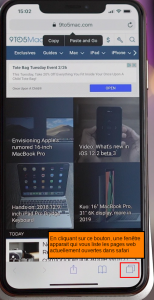
Le mot « Private » ou « Privé » ne doit pas être en surbrillance. Si tel est le cas, cliquez sur ce mot.
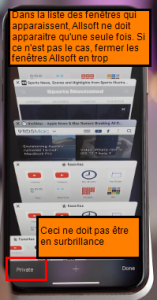
Une manière simple de savoir si vous êtes en mode privé est qu’en mode privé, le fond de la barre de navigation est en noir
Voici également le lien officiel de Apple https://support.apple.com/fr-ca/HT210337
Comment visualiser la liste des fenêtres ouvertes dans Safari
Comment visualiser la liste des fenêtres ouvertes dans Safari
D’abord cliquer sur le bouton en bas à droite
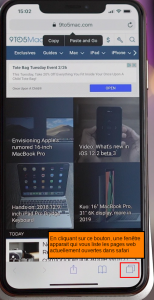
Parcourir la liste des fenêtres
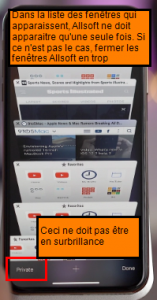
Lecture de ‘eID sur Android : !!! VIDEOS et INSTRUCTIONS !!! (obsolète – valable seulement pour ceux qui utilisent encore l’app eContract)
Lecture de l’eID sur Android avec le lecteur bluetooth (obsolète
Pour effectuer la lecture de l’eID sur Android vous avez besoin
Au niveau matériel:
- Un téléphone ou une tablette Android avec une version récente de Android (au grand minimum la version 7)
- Un lecteur de cartes d’identités. Cet article se concentre sur la lecture de carte avec un lecteur bluetooth (notre recommandation pour ne pas abimer votre téléphone ou votre tablette avec l’insertion récurrente du lecteur dans l’appareil)
Au niveau logiciel:
- La dernière version de Google Chrome (attention! ne pas utiliser d’autres navigateur que Google Chrome)
- l’application eID Android de la société e-Contract .
Vous avez donc besoin d’installer l’application « eID Android » que vous pouvez télécharger du PlayStore de Google
https://play.google.com/store/apps/details?id=be.e_contract.beid.android
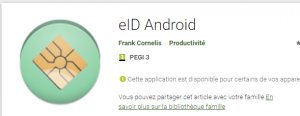
Validation de la communication entre votre téléphone et l’application eID Android
Lors de la réception de votre lecteur de carte Bluetooth ACS3901, veuillez vous assurez que la communication entre votre téléphone et le lecteur fonctionne.
Ceci est expliqué dans cette vidéo
01_VERIFICATION_CONNEXION_ANDROID_XL
Lecture de l’eID dans Allsoft: principe de fonctionnement
Lorsque dans Allsoft vous demandez à effectuer une lecture de carte d’identité, Allsoft va demander à l’application eID d’effectuer la lecture. Celle-ci va alors se connecter au lecteur de carte qui va effectuer la lecture. Les réponses seront alors retournées vers Allsoft.
La vidéo ci-dessous vous explique comment effectuer une lecture de carte dans Allsoft
A retenir et pièges à éviter
- Ce manuel explique le fonctionnement en détails du mode mobile (https://allsoft.swell-services.be/wp-content/uploads/2022/05/AllsoftPlus_Mobile_FR_V2.pdf)
- Ne pas utiliser des navigateurs autres que Google Chrome. Sur les téléphones Samsung, l’accès à internet se fait par défaut avec le navigateur Samsung. Celui-ci ne fonctionne pas avec Allsoft. Il en est de même pour tout autre navigateur que Chrome
- Ne pas utiliser des fenêtres de navigation privées
- Les popups doivent être autorisés (Cliquer ici pour voir comment procéder ou aller à l’adresse https://support.google.com/chrome/answer/95472?hl=fr&co=GENIE.Platform%3DAndroid)
- N’avoir qu’une seule session AllsoftPlus ouverte dans Google Chrome.
Si le petit carré indique un chiffre supérieur à 1, cliquez dessus et assurez vous qu’il n’y a bien qu’une seule session Allsoft
- Ne pas utiliser le mode « Economie d’énergie du téléphone »
- Si vous êtes chez un patient pour lequelle une visite n’apparait pas dans le planning, vous pouvez également créer une visite en lisant l’eID.
Pour ce faire, vous devez cliquer sur la carte d’identité en Jaune située sur la barre supérieure

- Les autres fonctionnalités de l’écran sont décrites ici
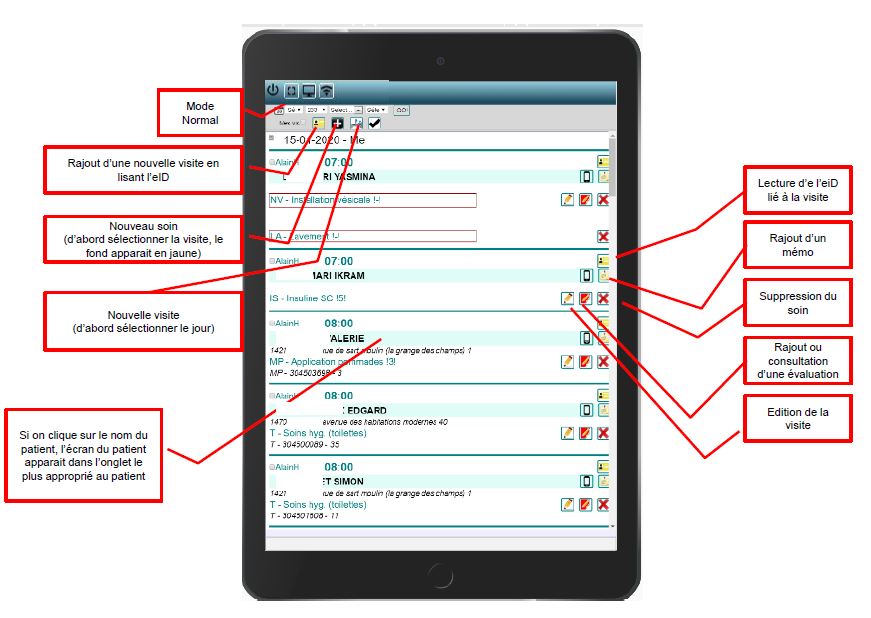
Je n’arrive pas à lire les nouvelles eID?
Je n’arrive pas à lire les nouvelles eID?
Vous voulez lire une eID mais l’app persiste à afficher une boule orange ou vous recevez un message indiquant que la carte n’est pas insérée!
Les nouvelles eID ont la carte à puce localisée au verso de la carte alors que les cartes actuelles ont la puce localisée sur le recto de la carte !!!
Il est donc important de bien insérer la carte dans le bon sens dans le lecteur.
Retenez que vous devez toujours avoir la puce face à vous et également il y a un sens d’insertion qui est représenté par une flèche verte.
C’est bien cette flèche que vous devez prendre comme repère.
Voici donc comment insérer correctement la carte dans le lecteur.
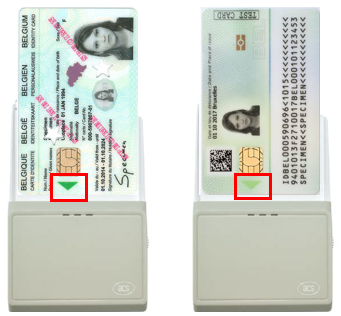
Comment utiliser la nouvelle Application AllsoftPlus
Comment utiliser la nouvelle Application AllsoftPlus
Nouveautés de l’app
Dans la vidéo ci-dessous, vous allez apprendre à effectuer la lecture de l’eID avec la nouvelle App AllsoftPlus.
Cette app est disponible aussi bien pour Android que pour iOS (iPhone et iPad). La vidéo montre l’utilisation avec un Smartphone Android, et l’utilisation pour iOS est totalement identique.
L’utilisation de cette app simplifie grandement la lecture de la carte d’identité de même que le scan de l’eID.
Egalement, vous ne devrez plus introduire à chaque fois votre code utilisateur et mot de passe, ceci se fait une seule fois.
Ou trouver l’app
La version Android est disponible sur le play store de Google via ce lien (https://play.google.com/store/apps/details?id=com.allsoftplus)
La version iOS est disponible sur l’Apple store via ce lien (https://apps.apple.com/be/app/allsoftplus/id1622194388?l=fr)
Etapes importantes
Veuillez scrupuleusement suivre les étapes dans le bon ordre et en particulier:
- D’abord glisser la carte d’identité dans le lecteur
- Allumer le bluetooth sur le lecteur
- S’assurer que la boule est verte
- Lire l’eID
La vidéo
Je n’ai soudainement plus accès à MyCarenet
Je n’ai soudainement plus accès à MyCarenet
Plusieures causes sont possibles:
-
Indisponibilité de la plateforme MyCarenet
Il arrive de temps en temps que cette plateforme subit des opérations de maintenance, ou que tout simplement des problèmes techniques soient rencontrés. En général, nous sommes alors informé par MyCarenet et nous publions cette information via les « Nouvelles » (du coup, un petit icône apparaît à côté de cette section).
Veuillez vérifier que dans la section « Nouvelles » si une notification a été rajoutée concernant l’indisponibilité de MyCarenet (système qui comme vous le savez n’est pas sous notre controle). -
Problème avec votre carte d’identité
Il arrive que votre carte d’identité soit endommagée ou qu’elle arrive à expiration.
Un moyen simple de le vérifier est de lire la carte d’identité au travers de l’application EID Viewer que vous pouvez télécharger via le site https://eid.belgium.be/fr -
Problème avec votre lecteur de carte
Il se peut également que votre lecteur de carte soit défectueux. Veuillez donc également faire le test avec le logiciel EID Viewer. Si tout fonctionne avec cette application, le lecteur fonctionne alors correctement.
Si aucun de ces cas n’est rencontré, veuillez alors prendre contact avec le service support.
Comment configurer AllsoftPlus pour un groupement
Comment configurer AllsoftPlus pour un groupement
Deux opérations sont nécessaires afin de pouvoir utiliser AllsoftPlus en tant que groupement:
la configuration d’AllsoftPlus, et la configuration dans CSAM/EHealth
Configuration AllsoftPlus
Dans l’écran Configuration, onglet Utilisateur, veuillez introduire les champs com
me suit:
- « Nom de l’entreprise », »Ville », »Code Postal »: les informations de la société
- « Rue », »IBAN », »BIC »: les informations de la société
- « Prénom, Nom, Tél »: les informations de l’infirmier représentant le groupement
- « Type de souscription »: veuillez introduire le numéro de mandat
- « Numéro INAMI »: le numéro INAMI de l’infirmier représentant le groupement
- « Partie Tiers Payant » et « Nr de groupe », veuillez introduire le numéro de groupement
Si vous ne disposez que des 8 premiers chiffres, veuillez ajouter « 001 » à la fin - « Numéro de société »: votre numéro d’entreprise en 10 chiffres
- « Unique Point de Contact »: le numéro de la mutualité Chrétienne avec laquelle vous traitez (ex: 135)
- « Prest. de soins de refs »: le prestataire de soins de référence
- « Type de mandat »: veuillez choisir la valeur « aucun »
- « Nr de mandat »: veuillez laisser le champs vide
- « Partie Tiers Payant » et « Nr de groupe », veuillez introduire le numéro de groupement
Si vous ne disposez que des 8 premiers chiffres, veuillez ajouter « 001 » à la fin - « Ehealth box », « EHealth box type », « EHealth Box Qualité »: vous pouvez laisser ces champs vides
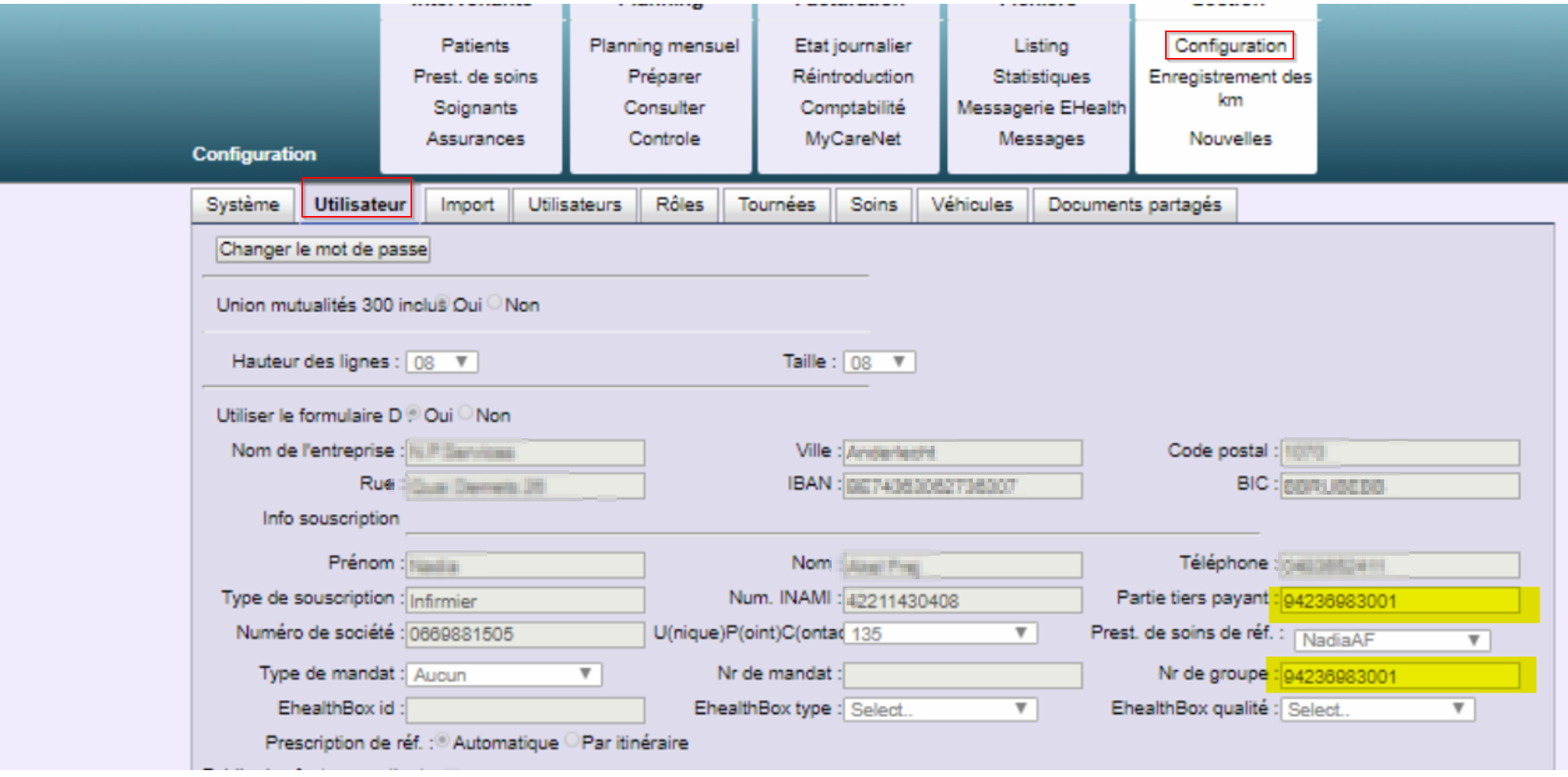
Configuration CSAM/EHealth
Attention: dans le cadre d’un groupement ou d’une entreprise, il ne faut pas définir de mandats. Seul des droits d’accès doivent être conférés. Pour pouvoir les définir, vous devez soit être le responsable du groupement, soit être déjà défini comme utilisateur local.
Voici les étapes à suivre.
Attention: ces opérations ne sont pas sous le contrôle d’Allsoft, et donc si le site officiel du gouvernement change, les opérations décrites ci-dessous pourraient devenir invalide.
- Veuillez vous connecter au site CSAM dans la section Gestion des gestionnaires d’accès https://csam.be/fr/gestion-gestionnaires-acces.html
- Si aucun Gestionnaire d’accès principal n’est désigné, veuillez d’abord le définir. Attention: la personne connectée à CSAM via son EID doit être la personne représentant le groupement
En option, vous pouvez désigner d’autres Gestionnaires d’accès (Gestionnaires d’accès locaux) - Définissez les personnes qui ont des droits d’accès pour les opérations de Facturation, Assurabilité et Demande de documents Médico-Administratifs.
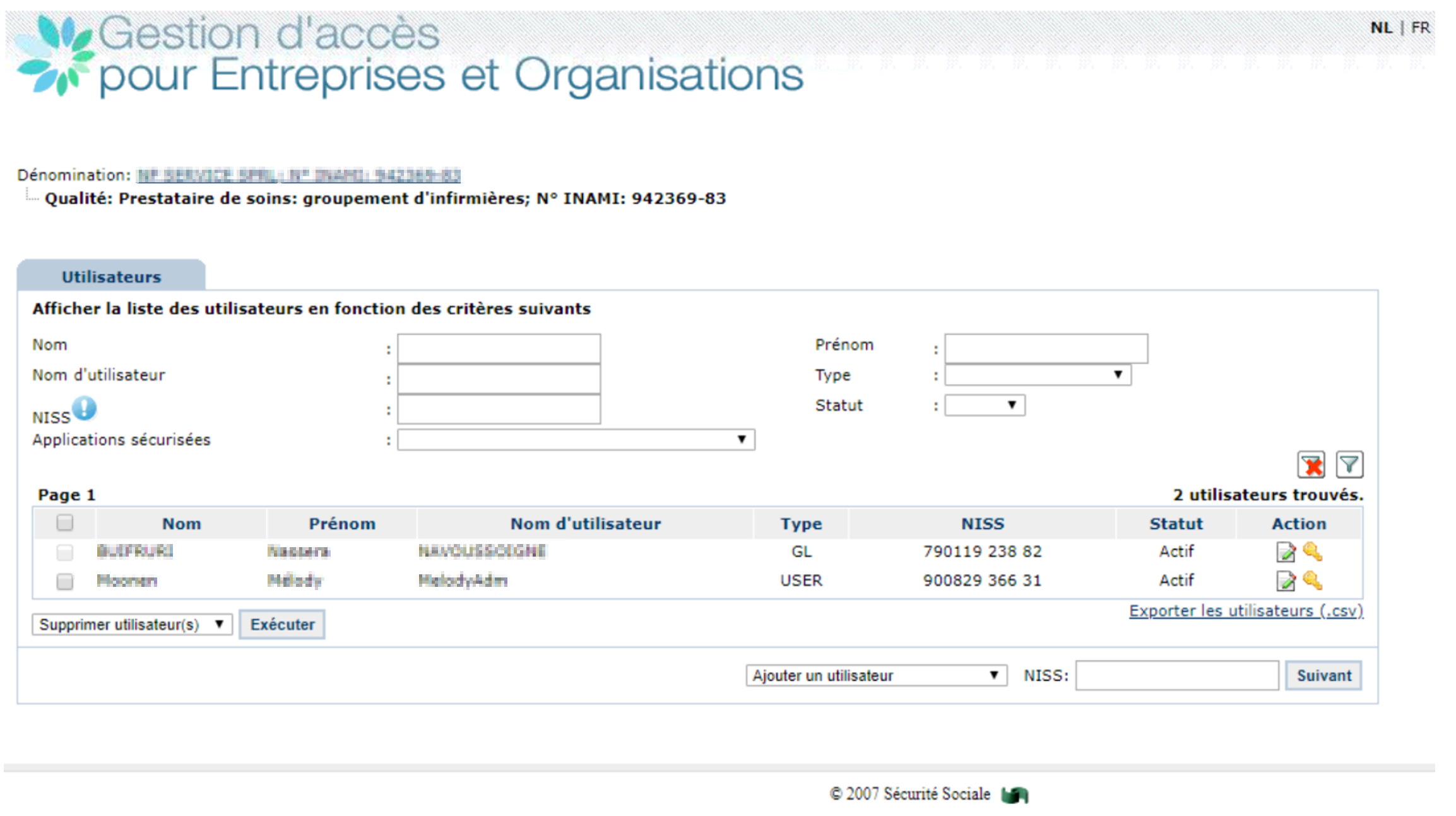
Comment procéder au renouvellement du certificat eHealth
Comment procéder au renouvellement du certificat eHealth
Veuillez suivre les instructions décrites dans ce document : Renouvellement du certificat eHealth
Lors de la connexion MyCarenet, le code pin est demandé en boucle
Lors de la connexion MyCarenet, le code pin est demandé en boucle
Il s’agit plus que probablement d’un problème lié à la carte d’identité. Il faut donc vérifier la carte d’identité avec le logiciel eId viewer, et vérifier deux élements :
- La validité de la carte
- La validité des certificats définis sur la carte.
- Attention: vérifier aussi sur le site https://www.e-contract.be/ehealth-mycarenet/ que le certificat est mis à jour. S’il y a eu un renouvellement entre les deux, il faut le recharger sur le site
Comment vérifier l’assurabilité patient en dehors d’AllsoftPlus
Comment vérifier l’assurabilité patient en dehors d’AllsoftPlus
Veuillez vous rendre sur le site de l’INAMI ci-desous
https://www.inami.fgov.be/fr/themes/cout-remboursement/assurabilite/Pages/default.aspx
qui vous renvoie ensuite sur ce site=:
Certificat EHealth: Suis-je notifié s’il arrive à expiration?
Certificat EHealth: Suis-je notifié s’il arrive à expiration?
Vous pouvez renouveler votre certificat 3 mois avant son expiration sur le site http://www.moncertificatehealth.be/, et vous recevrez une notification un mois avant l’expiration via l’adresse mail que vous aviez défini lors de l’enregistrement du certificat.
Vous trouverez ces informations également dans le manuel sur leur site: https://www.ehealth.fgov.be/file/view/4ff2cd46c999dbba8ef636e6e4d46f97
Problème d’installation de l’extension EID Dans Google Chrome
Problème d’installation de l’extension EID Dans Google Chrome
Par défaut l’installation de l’extension EID se fait via le programme d’installation du middleware EID.
Si cependant cela ne se déroule pas comme prévu, vous pouvez également procéder à l’ajout de celle-ci manuellement.
Voici comment procéder
- Dans Chrome, cliquer sur les 3 boutons verticaux dans le coin supérieur droit de la fenêtre Google Chrome, cliquer sur « More Tools », et ensuite « Extensions »
- Si l’extension existe déjà, veuillez alors la supprimer
- Rajouter l’extension à reprendre ici : https://chrome.google.com/webstore/detail/eid-chrome-extension/bkbdaodnaecdijpajecpncpdomgcoakc
Si Google Chrome empêche le téléchargement
Ouvrir regedit et modifier la clé suivante
hkey_local_machine/software/microsoft/windows/currentversion/policies/attachments/ScanWithAttachments
et mettre la valeur à 3
Configuration MyCarenet pour les Sages-Femmes
Configuration MyCarenet pour les Sages-Femmes
- Configurer les mandats auprès de CSAM (www.csam.be).
- Création d’un certificat ehealth
Pour toute communication avec ehealth il est nécessaire de créer un certificat électronique dont la validité est de 3 ans et qui doit (peut) être renouvelé 1 mois avant la date d’expiration:- Pre-requis: Java doit être installé sur votre ordinateur. Si ce n’est pas le cas, veuillez l’installer à partir de ce lien https://www.java.com/en/download/manual.jsp
- Veuillez vous connecter sur le site http://www.moncertificatehealth.be/ et suivez les étapes décrites sur le site. Attention de bien prendre garde à mémoriser le code utilisateur et mot de passe.
Pour lancer l’application directement, veuillez utiliser le lien suivant http://www.ehealth.fgov.be/JWS/ETEE/etee-requestor_fr.jnlp - Une fois que les étapes précédentes sont réalisées, votre certificat sera enregistré sur votre ordinateur dans le dossier Utilisateurs de votre ordinateur (C:\Utilisateurs\[Nom d’utilisateur]\ehealth\keystore
- Chargement du certificat sur le site E-Contract
- Démarrez Google Chrome et connectez-vous sur le site https://www.e-contract.be/ehealth-mycarenet/
- Cliquez sur le menu « eHealth Certificate » situé dans le menu en haut à gauche
- Dans le cas ou le composant Middleware WebEid ou l’extension eID ne sont pas encore installés sur votre PC, le site vous demandera alors de procéder à l’installation de ces composants
- Suivez les étapes pour insérer votre eID et entrer le code PIN de votre carte d’identité électronique
- Accédez à la section « Upload eHealth Key Store » et veuillez introduire le mot de passe dans le champ « »Keystore password »
- Cliquez sur le bouton « Choose a file » et sélectionnez dans le dossier contenant le certificat (C:\Utilisateurs\[Nom d’utilisateur]\ehealth\keystore) le fichier dont le nom commence par SSIN et se termine par p12
- Cliquez sur le bouton « Upload »
- Lorsque le chargement du certificat est terminé, le message suivant apparaît : » »eHealth keystore loaded ». Vous pouvez alors consulter le détail du certificat dans la section » »Certi cate details »
- Notification au mutualités 200 et 500 de l’utilisation de MyCarenet pour la facturation des sages-femmes.
- Veuillez envoyer un email à l’adresse suivante mycarenet@mloz.be et mettre en cc klantendienst@allsoft.be en leur notifiant de l’intention de débuter l’envoi des fichiers de facturations électronique pour les mutualités 200 et 500.Message type:
Bonjour,
Pourriez-vous enregistrez les données suivantes dans votre système afin que la facturation électronique pour sage-femme soit activée pour:
– Nom de la sage-femme: ____________________
– numéro tiers-payant: ____________________
– numéro d’entreprise: ____________________
– IBAN: ____________________
– BIC: ____________________
D’avance merci
Cordialement, - Dès lors que vous aurez reçu une confirmation que les données ont été correctement enregistrées, vous pourrez alors démarrer l’envoi des fichiers de facturation via MyCarenet pour les mutualités 200 et 500
- Veuillez envoyer un email à l’adresse suivante mycarenet@mloz.be et mettre en cc klantendienst@allsoft.be en leur notifiant de l’intention de débuter l’envoi des fichiers de facturations électronique pour les mutualités 200 et 500.Message type:
Problème de certificat eHealth – « Invalid certificate »
Problème de certificat eHealth – « Invalid certificate »
Si vous rencontrez un problème de chargement de certificat avec un message d’erreur tel que celui affichez ci-dessous, et que dans l’application « Certificate Manager » de eHealth, vous n’êtes plus en mesure de révoquer un certificat, votre carte d’identité est alors « corrompue » et vous devez vous rendre à la maison communale afin que les certificats soient regénérés.
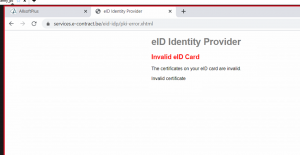
Etapes à suivre pour ajouter un utilisateur MyCarenet dans le cadre d’un groupement ou d’une société
Etapes à suivre pour ajouter un utilisateur MyCarenet dans le cadre d’un groupement ou d’une société
- Dans l’écran Configuration, onglet Utilisateurs, sélectionner l’utilisateur en question et assurez-vous que son n° de registre national est introduit et que la case « Utilisateur eHealth certificat MyCareNet » est bien cochée
- Vérifier que pour le rôle qui est assigné à la personne, ce rôle dispose bien de la fonction « Télécharger les fichiers MyCarenet ». Vous pouvez vérifier et modifier le cas échéant ceci dans l’onglet « Rôles »
- La personne en charge du groupement doit ensuite se connecter à AllsoftPlus et dans l’écran Configuration, aller dans l’onglet « Général » et cliquer sur le bouton « Editer ». Le bouton « SYNC_EHEALTH_USERS » est alors visible. Veuillez cliquer dessus.
Comment résoudre le problème de connexion MyCarenet qui tourne en boucle?
Comment résoudre le problème de connexion MyCarenet qui tourne en boucle?
ATTENTION: si vous disposez d’une nouvelle eID, veuillez nous en informer. Il n’est pas nécessaire de suivre la procédure qui suit.
Veuillez suivre les instructions contenues dans ce document:
Comment interpréter les codes de refus mutuelles pour les documents Medico Administratifs
Comment interpréter les codes de refus mutuelles pour les documents Medico Administratifs
Requête toilette-forfait (Echelle de Katz)
EchelleDate d’envoi inférieure à la date de début
Code d'erreur: INPUT_ERROR
Source d'erreur: Insurance Organization
Message: Input error found by the IO
Détail du code d'erreur: 117 - : ../../../../NurseContractualCareRequestDetail/ContractualCareDetail/TreatmentPeriod/PeriodStart/text() - : NurseContractualCareRequestDetail = (new application) or (change) and Date> current date
Interprétation:
Vous ne pouvez pas envoyer une échelle de Katz à une date antérieure à la date de début de l’échelle !!
Soins Palliatifs
Attestation pas encore reçue de la part du médecin
Error 500 Pas de décision car un document est manquant (en attente). Dès le moment où l'OA est en possession du document (document médical attestant le stade palliatif du patient), l'OA transmettra un message 420900 marquant ainsi son accord pour des soins palliatifs. Si l'OA ne reçoit pas le document manquant de la part du médecin, l'OA n'enverra pas d'autre message.
Vous devez attendre que le médecin ai envoyé la demande auprès de la mutuelle. Quand la mutuelle aura reçu l’attestaion, une réponse de statut sera alors fournie
Une demande de soin palliatif existe déjà
Error 401 Un accord existe déjà
Une demande a déjà été envoyée (par vous ou un autre prestataire de soins). Une nouvelle demande est donc refusée étant donné qu’une demande existe déjà et est active. Vous ne devez donc rien faire
Quels documents dois-je envoyer à MyCarenet et dans quels délais?
Quels documents dois-je envoyer à MyCarenet et dans quels délais?
Les trois types de documents suivants doivent être envoyés vers MyCarenet:
- Requête Toilette-Forfait
- Intervention Techniques spécifiques
- Soins palliatifs
Pour ce faire vous devez procéder comme suit:
- Allez dans l’écran Patient et sélectionnez le patient concerné
- Dans ce même écran, allez dans l’onglet document, sélectionnez le document dans la liste déroulante et cliquez sur « Nouveau »
- Remplissez le document, et cliquez ensuite sur « Créer »
- Le document apparaitra alors dans la liste de l’onglet « Document ». Veuillez alors sur la ligne du document cliquer sur l’icône représentant un crayon, et choisissez alors comme nouveau statut « A Envoyer »
- Allez dans l’ écran MyCarenet et sélectionnez l’onglet « MedAdmin »
- Sélectionnez le type de document
- Vous verrez alors dans la liste le document que vous venez de créer. Cocher la case qui se situe à gauche sur la même ligne, et cliquez ensuite sur le bouton « Envoyer ». Le document sera alors envoyé vers la mutuelle pour traitement. La réponse n’est pas immédiate
- Veuillez donc à intervalles réguliers revenir sur ce même écran et cliquez sur le bouton « Télécharger les fichiers ». Vous obtiendrez alors le statut d’acceptation du document. Si le statut n’est pas à « Accepté », vous pouvez cliquez sur l’icône « Loupe » afin de voir le détail de la non acceptation
Attention: vous avez au maximum 10 jours pour transmettre ce document par rapport à la date de début du soin. Dépassé ce délai, la mutuelle sera en droit de rejeter les prestations liées au soin.
Plus d’informations à ce sujet sont disponibles sur le site de l’INAMI: https://www.inami.fgov.be/fr/professionnels/sante/infirmiers/soins/Pages/default.aspx
Dont:
La mutuelle m’indique qu’elle n’a pas reçu un document? Comment lui démontrer la preuve de l’envoi
La mutuelle m’indique qu’elle n’a pas reçu un document? Comment lui démontrer la preuve de l’envoi
Il arrive que lorsque vous contactez la mutuelle, celle-ci vous répond qu’elle n’a jamais reçu un document de votre part via MyCarenet. Il peut s’agir d’un document médico-administratif ou d’un fichier de facturation.
Lorsqu’un fichier est envoyé vers une mutuelle, celle-ci envoie unaccusé de réception qui contient un numéro d’audit. C’est ce numéro que vous devez alors communiquer à la mutuelle dans le cas ou vous disposez bien de ce numéro alors que la personne de la mutuelle vous prétend qu’elle n’a rien reçu.
Voici comment procéder pour voir le numéro d’audit:
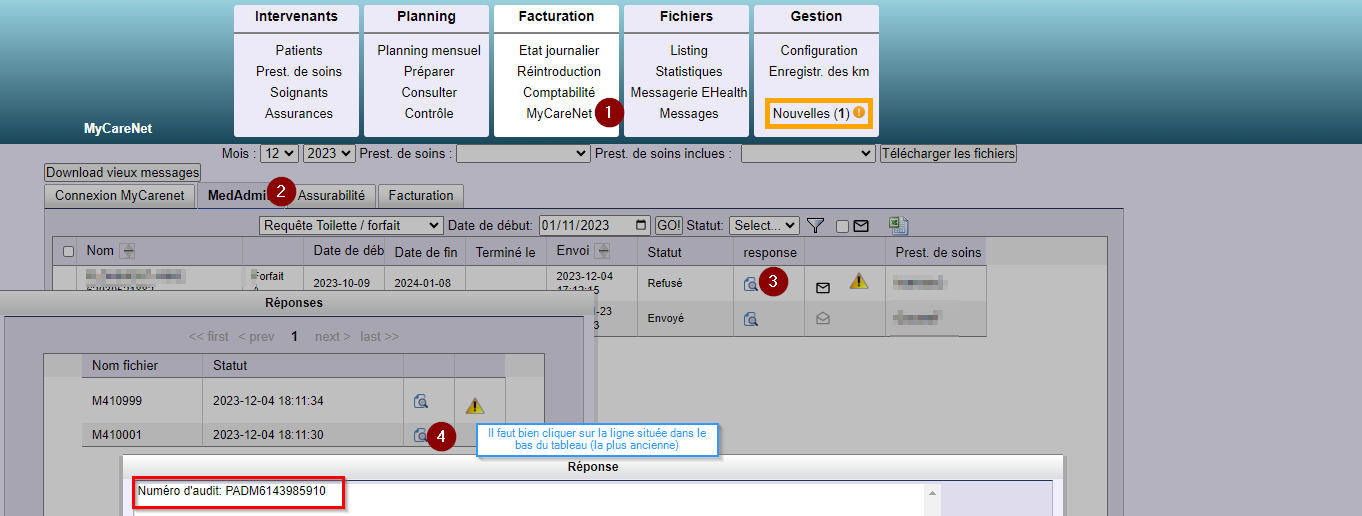
Comment démarrez l’application eHealth certificat en ligne de commande
Comment démarrez l’application eHealth certificat en ligne de commande
Veuillez n’utiliser cette option que si vous n’arrivez pas à démarrer l’application ehealth certificat en cliquant dessus
Il faut également que Java soit bien installé sur votre ordinateur
- Ouvrir un terminal
- Si vous utilisez Windows, ouvrir un terminal en tapant simultanément sur la touche Windows + « r »
- Si vous utilisez un Mac, rechercher l’application « terminal »
- aller dans le dossier ou le fichier jnlp a été téléchargé (le nom du fichier est ene général etee_requestor.jnlp)
- Si vous utilisez windows, tapez la commande suivante:
cd %userprofile%\Downloads Si vous utilisez un Mac, tapez la commande suivante:cd ~/Downloads
- Si vous utilisez windows, tapez la commande suivante:
- Tapez ensuite la commande
javaws -J-Ddeployment.console.startup.mode=SHOW [nom_du_fhichier_jnlp]